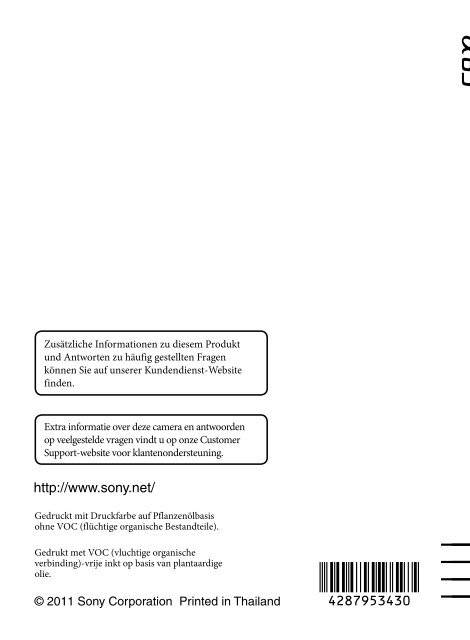Sony SLT-A65VL - SLT-A65VL Consignes d’utilisation Allemand
Sony SLT-A65VL - SLT-A65VL Consignes d’utilisation Allemand
Sony SLT-A65VL - SLT-A65VL Consignes d’utilisation Allemand
Create successful ePaper yourself
Turn your PDF publications into a flip-book with our unique Google optimized e-Paper software.
4-287-953-43 (1)<br />
Digitalkamera mit<br />
Wechselobjektiv<br />
A-Bajonett<br />
Digitale camera met<br />
verwisselbare lens<br />
Montagestuk A<br />
Gebrauchsanleitung<br />
Gebruiksaanwijzing<br />
DE<br />
NL<br />
Zusätzliche Informationen zu diesem Produkt<br />
und Antworten zu häufig gestellten Fragen<br />
können Sie auf unserer Kundendienst-Website<br />
finden.<br />
Extra informatie over deze camera en antwoorden<br />
op veelgestelde vragen vindt u op onze Customer<br />
Support-website voor klantenondersteuning.<br />
Gedruckt mit Druckfarbe auf Pflanzenölbasis<br />
ohne VOC (flüchtige organische Bestandteile).<br />
Gedrukt met VOC (vluchtige organische<br />
verbinding)-vrije inkt op basis van plantaardige<br />
olie.
Um Feuergefahr und die Gefahr<br />
eines elektrischen Schlags zu<br />
verringern, setzen Sie das Gerät<br />
weder Regen noch Feuchtigkeit aus.<br />
DE<br />
2<br />
Deutsch<br />
WARNUNG<br />
WICHTIGE SICHERHEITS-<br />
ANWEISUNGEN<br />
BEWAHREN SIE DIESE<br />
ANWEISUNGEN AUF<br />
GEFAHR<br />
UM DIE GEFAHR VON BRAND ODER<br />
ELEKTRISCHEN SCHLÄGEN ZU<br />
VERRINGERN, SOLLTEN SIE DIESE<br />
ANWEISUNGEN GENAU BEFOLGEN<br />
Falls der Stecker wegen seiner Form nicht<br />
in die Netzsteckdose passt, verwenden Sie<br />
einen Steckeradapter der korrekten<br />
Konfiguration für die Netzsteckdose.<br />
ACHTUNG<br />
Akku<br />
Bei unsachgemäßem Gebrauch des Akkus<br />
kann er explodieren oder es besteht<br />
Feuergefahr oder die Gefahr von<br />
Verätzungen. Beachten Sie bitte die<br />
folgenden Hinweise.<br />
• Zerlegen Sie den Akku nicht.<br />
• Setzen Sie den Akku keinen Stößen,<br />
Schlägen usw. aus, quetschen Sie ihn<br />
nicht, lassen Sie ihn nicht fallen und<br />
achten Sie darauf, nicht versehentlich auf<br />
den Akku zu treten.<br />
• Halten Sie Gegenstände aus Metall von<br />
den Akkuanschlüssen fern. Es kann sonst<br />
zu einem Kurzschluss kommen.<br />
• Setzen Sie den Akku keinen<br />
Temperaturen über 60 °C aus, wie sie<br />
z.B. bei direkter Sonneneinstrahlung oder<br />
in einem in der Sonne geparkten Auto<br />
auftreten können.<br />
• Zünden Sie den Akku nicht an und<br />
werfen Sie ihn nicht ins Feuer.<br />
• Berühren Sie beschädigte oder<br />
auslaufende Lithium-Ionen-Akkus nicht.<br />
• Laden Sie den Akku unbedingt mit einem<br />
Originalladegerät von <strong>Sony</strong> oder einem<br />
Gerät mit Ladefunktion.<br />
• Halten Sie den Akku von kleinen<br />
Kindern fern.<br />
• Schützen Sie den Akku vor Feuchtigkeit.<br />
• Tauschen Sie den Akku nur gegen den<br />
gleichen oder einen vergleichbaren<br />
Akkutyp aus, der von <strong>Sony</strong> empfohlen<br />
wird.
• Entsorgen Sie verbrauchte Akkus<br />
unverzüglich wie in den Anweisungen<br />
erläutert.<br />
Ladegerät<br />
Selbst wenn die Lampe CHARGE nicht<br />
leuchtet, ist das Ladegerät nicht von der<br />
Netzstromquelle getrennt, solange es an die<br />
Netzsteckdose angeschlossen ist. Sollte<br />
während der Benutzung des Ladegeräts<br />
eine Störung auftreten, unterbrechen Sie<br />
sofort die Stromversorgung durch<br />
Abziehen des Steckers von der<br />
Netzsteckdose.<br />
Das Netzkabel, falls vorhanden, ist speziell<br />
für den Gebrauch nur mit dieser Kamera<br />
ausgelegt und sollte nicht mit anderen<br />
Elektrogeräten verwendet werden.<br />
Für Kunden in Europa<br />
Hiermit erklärt <strong>Sony</strong> Corporation, dass sich<br />
das Gerät <strong>SLT</strong>-A65V Digitalkamera mit<br />
Wechselobjektiv in Übereinstimmung mit<br />
den grundlegenden Anforderungen und den<br />
übrigen einschlägigen Bestimmungen der<br />
Richtlinie 1999/5/EG befindet. Weitere<br />
Informationen erhältlich unter:<br />
http://www.compliance.sony.de/<br />
Hinweis für Kunden in Ländern, in<br />
denen EU-Richtlinien gelten<br />
Der Hersteller dieses Produkts ist <strong>Sony</strong><br />
Corporation, 1-7-1 Konan Minato-ku<br />
Tokyo, 108-0075, Japan. Autorisierter<br />
Vertreter für EMV und Produktsicherheit<br />
ist die <strong>Sony</strong> Deutschland GmbH,<br />
Hedelfinger Strasse 61, 70327 Stuttgart,<br />
Deutschland. Für Fragen im<br />
Zusammenhang mit Kundendienst oder<br />
Garantie wenden Sie sich bitte an die in den<br />
separaten Kundendienst- oder<br />
Garantieunterlagen genannten Adressen.<br />
DE<br />
Dieses Produkt wurde geprüft und erfüllt<br />
die R&TTE-Richtlinie, sofern<br />
Verbindungskabel mit einer Länge von<br />
weniger als 3 Metern verwendet werden.<br />
Achtung<br />
Die elektromagnetischen Felder bei den<br />
speziellen Frequenzen können Bild und<br />
Ton dieses Gerätes beeinflussen.<br />
Hinweis<br />
Wenn eine Datenübertragung aufgrund<br />
statischer oder elektromagnetischer<br />
Störeinflüsse abbricht (fehlschlägt), starten<br />
Sie die entsprechende Anwendung neu,<br />
oder entfernen Sie das USB-Kabel, und<br />
schließen Sie es wieder an.<br />
3 DE
Entsorgung von gebrauchten<br />
elektrischen und elektronischen<br />
Geräten (anzuwenden in den Ländern<br />
der Europäischen Union und anderen<br />
europäischen Ländern mit einem<br />
separaten Sammelsystem für diese<br />
Geräte)<br />
Entsorgung von gebrauchten<br />
Batterien und Akkus (anzuwenden in<br />
den Ländern der Europäischen Union<br />
und anderen europäischen Ländern<br />
mit einem separaten Sammelsystem<br />
für diese Produkte)<br />
Das Symbol auf dem Produkt oder seiner<br />
Verpackung weist darauf hin, dass dieses<br />
Produkt nicht als normaler Haushaltsabfall<br />
zu behandeln ist, sondern an einer<br />
Annahmestelle für das Recycling von<br />
elektrischen und elektronischen Geräten<br />
abgegeben werden muss. Durch Ihren<br />
Beitrag zum korrekten Entsorgen dieses<br />
Produkts schützen Sie die Umwelt und die<br />
Gesundheit Ihrer Mitmenschen. Umwelt<br />
und Gesundheit werden durch falsches<br />
Entsorgen gefährdet.<br />
Materialrecycling hilft, den Verbrauch von<br />
Rohstoffen zu verringern. Weitere<br />
Informationen zum Recycling dieses<br />
Produkts erhalten Sie bei Ihrer<br />
Gemeindeverwaltung, den kommunalen<br />
Entsorgungsbetrieben oder dem Geschäft,<br />
in dem Sie das Produkt gekauft haben.<br />
DE<br />
4<br />
Das Symbol auf der Batterie/dem Akku<br />
oder der Verpackung weist darauf hin, dass<br />
diese nicht als normaler Haushaltsabfall zu<br />
behandeln sind.<br />
Ein zusätzliches chemisches Symbol Pb<br />
(Blei) oder Hg (Quecksilber) unter der<br />
durchgestrichenen Mülltonne bedeutet,<br />
dass die Batterie/der Akku einen Anteil von<br />
mehr als 0,0005% Quecksilber oder<br />
0,004% Blei enthält.<br />
Durch Ihren Beitrag zum korrekten<br />
Entsorgen dieser Batterien/Akkus schützen<br />
Sie die Umwelt und die Gesundheit Ihrer<br />
Mitmenschen. Umwelt und Gesundheit<br />
werden durch falsches Entsorgen gefährdet.<br />
Materialrecycling hilft, den Verbrauch von<br />
Rohstoffen zu verringern.<br />
Bei Produkten, die auf Grund ihrer<br />
Sicherheit, der Funktionalität oder als<br />
Sicherung vor Datenverlust eine ständige<br />
Verbindung zur eingebauten Batterie<br />
benötigen, sollte die Batterie nur durch<br />
qualifiziertes Servicepersonal ausgetauscht<br />
werden.<br />
Um sicherzustellen, dass die Batterie<br />
korrekt entsorgt wird, geben Sie das<br />
Produkt zwecks Entsorgung an einer<br />
Annahmestelle für das Recycling von<br />
elektrischen und elektronischen Geräten ab.<br />
Für alle anderen Batterien entnehmen Sie<br />
die Batterie bitte entsprechend dem Kapitel<br />
über die sichere Entfernung der Batterie.<br />
Geben Sie die Batterie an einer<br />
Annahmestelle für das Recycling von<br />
Batterien/Akkus ab.<br />
Weitere Informationen über das Recycling<br />
dieses Produkts oder der Batterie erhalten<br />
Sie von Ihrer Gemeinde, den kommunalen<br />
Entsorgungsbetrieben oder dem Geschäft,<br />
in dem Sie das Produkt gekauft haben.
Für Kunden in Deutschland<br />
Entsorgungshinweis: Bitte werfen Sie nur<br />
entladene Batterien in die Sammelboxen<br />
beim Handel oder den Kommunen.<br />
Entladen sind Batterien in der Regel dann,<br />
wenn das Gerät abschaltet und signalisiert<br />
„Batterie leer“ oder nach längerer<br />
Gebrauchsdauer der Batterien „nicht mehr<br />
einwandfrei funktioniert“. Um<br />
sicherzugehen, kleben Sie die Batteriepole<br />
z.B. mit einem Klebestreifen ab oder geben<br />
Sie die Batterien einzeln in einen<br />
Plastikbeutel.<br />
5 DE
Inhaltsverzeichnis<br />
Hinweise zur Verwendung Ihrer Kamera .......................... 8<br />
Vorbereitung der Kamera<br />
Überprüfen des mitgelieferten Zubehörs ......................... 11<br />
Bezeichnung der Teile ..................................................... 12<br />
Laden des Akkus ............................................................. 18<br />
Einsetzen des Akkus/der Speicherkarte (separat erhältlich)<br />
..................................................................................... 20<br />
Anbringen eines Objektivs .............................................. 23<br />
Einschalten der Kamera und Einstellen der Uhrzeit ........ 26<br />
Vor der Aufnahme ........................................................... 29<br />
Anpassung des Suchers an die Sehschärfe<br />
(Dioptrieneinstellung) ........................................ 29<br />
Richtiges Halten der Kamera ..................................... 29<br />
Aufnehmen und Anzeigen der Bilder<br />
Fotografieren von Standbildern ....................................... 31<br />
Aufnahme von Filmen ..................................................... 33<br />
Bildwiedergabe ................................................................ 34<br />
Bilder löschen (Löschen) ................................................. 35<br />
Optimale Bildaufnahme für verschiedene Motive<br />
Einstellen des Winkels des LCD-Monitors ..................... 36<br />
Aufnahme mit verschiedenen Aufnahmemodi ................ 37<br />
......................................................................... 38<br />
Szenenwahl ........................................................ 39<br />
Schwenk-Panorama/ 3D-Schwenkpanor. ..... 40<br />
Serienaufnahme AE-Priorität ............................... 41<br />
Verwenden der Aufnahmefunktionen<br />
Verwenden des Blitzes .................................................... 42<br />
Einstellung der Bildhelligkeit .......................................... 44<br />
Auswählen des Bildfolgemodus ......................... 46<br />
Umschalten der Aufnahmeinformationsanzeige (DISP)<br />
..................................................................................... 47<br />
Einstellen der Bildgröße .................................................. 48<br />
Bildgröße .................................................................... 48<br />
Panorama: Größe ........................................................ 48<br />
DE<br />
6
Verwenden der Wiedergabefunktionen<br />
Vergrößern von Bildern ................................................... 50<br />
Zur Anzeige der Bildliste wechseln ................................ 51<br />
Wiedergeben von Bildern auf einem Fernsehbildschirm<br />
..................................................................................... 52<br />
Funktionsliste<br />
Mit den Tasten bzw. dem Schalter bedienbare Funktionen<br />
..................................................................................... 53<br />
Auswählen einer Funktion mit der Taste Fn (Funktion)<br />
..................................................................................... 54<br />
Mit der Taste Fn (Funktion) auswählbare Funktionen<br />
..................................................................................... 55<br />
Mit der Taste MENU ausgewählte Funktionen ............... 57<br />
Verwenden der Bedienungsführung der Kamera ............ 64<br />
Integrierter Kamerahilfetext ....................................... 64<br />
Aufnahmetipp ............................................................. 64<br />
Anzeigen von Bildern auf einem Computer<br />
Verwenden mit Ihrem Computer ..................................... 66<br />
Verwendung der Software ............................................... 68<br />
Auswählen des Verfahrens zum Erstellen einer Disc mit<br />
Filmen ........................................................................ 72<br />
Sonstiges<br />
Liste der Symbole auf dem Bildschirm ........................... 75<br />
Für die einzelnen Aufnahmemodi verfügbare Funktionen<br />
..................................................................................... 78<br />
Verfügbare Blitzmodi ...................................................... 79<br />
Ausführliche Informationen zur Kamera (α Handbuch)<br />
..................................................................................... 80<br />
Überprüfen der Anzahl der aufnehmbaren Bilder/<br />
Aufnahmezeit ............................................................. 81<br />
Technische Daten ............................................................ 85<br />
Index ...............................................................................93<br />
7 DE
Vorbereitung der Kamera<br />
Hinweise zur Verwendung Ihrer Kamera<br />
Vorgehensweise bei der Aufnahme<br />
• Diese Kamera besitzt zwei Modi für die<br />
Betrachtung von Motiven: den LCD-<br />
Monitor-Modus, bei dem der LCD-<br />
Monitor benutzt wird, und den<br />
Suchermodus, bei dem der Sucher zum<br />
Einsatz kommt.<br />
• Das aufgezeichnete Bild unterscheidet<br />
sich möglicherweise von dem Bild, das<br />
Sie vor der Aufnahme überprüft haben.<br />
Hinweise zu den bei der Kamera<br />
verfügbaren Funktionen<br />
• Prüfen Sie, welche der folgenden<br />
Markierungen sich an der Unterseite der<br />
Kamera befindet, um festzustellen, ob es<br />
sich bei Ihrer Kamera um ein 1080 60ioder<br />
1080 50i-kompatibles Gerät handelt.<br />
1080 60i-kompatibles Gerät: 60i<br />
1080 50i-kompatibles Gerät: 50i<br />
• Diese Kamera ist mit Filmen im Format<br />
1080 60p oder 50p kompatibel. Im<br />
Gegensatz zu den herkömmlichen<br />
Standardaufnahmemodi, bei denen die<br />
Aufnahme im Interlace-Verfahren<br />
erfolgt, nutzt diese Kamera ein<br />
Progressiv-Verfahren für die Aufnahme.<br />
Dies ermöglicht eine höhere Auflösung<br />
und ein rauschärmeres, naturgetreueres<br />
Bild.<br />
• Während der Betrachtung von 3D-<br />
Bildern, die mit der Kamera aufgezeichnet<br />
wurden, auf 3D-kompatiblen Monitoren<br />
spüren Sie möglicherweise Unwohlsein<br />
wie eine Überlastung der Augen, Übelkeit<br />
oder Müdigkeit. Wenn Sie 3D-Bilder<br />
betrachten, empfehlen wir, in<br />
regelmäßigen Abständen Pausen<br />
einzulegen. Da die Erfordernis bzw.<br />
Häufigkeit dieser Pausen bei jeder Person<br />
anders ausfallen, richten Sie sich bitte<br />
nach Ihren eigenen Bedürfnissen. Wenn<br />
Sie sich unwohl fühlen, sehen Sie keine<br />
3D-Bilder mehr an und wenden Sie sich<br />
bei Bedarf an einen Arzt. Beachten Sie<br />
auch die Bedienungsanleitungen der<br />
angeschlossenen Geräte bzw. der<br />
Software, die mit der Kamera verwendet<br />
wird. Die Sehkraft eines Kindes ist immer<br />
DE<br />
8<br />
schutzbedürftig (insbesondere bei Kindern<br />
unter sechs Jahren). Wenden Sie sich bitte<br />
an einen Fachmann, wie z. B. einen<br />
Kinder- oder Augenarzt, bevor Sie ihnen<br />
gestatten, 3D-Bilder anzusehen. Achten<br />
Sie darauf, dass Ihre Kinder die oben<br />
aufgeführten Vorsichtsmaßnahmen<br />
einhalten.<br />
Kein Schadenersatz für<br />
Aufnahmeinhalte<br />
Falls die Aufnahme oder Wiedergabe<br />
wegen einer Funktionsstörung der Kamera<br />
oder einer Speicherkarte usw. nicht<br />
durchführbar ist, besteht kein Anspruch auf<br />
Schadenersatz.<br />
Sicherstellungsempfehlung<br />
Um der potentiellen Gefahr von<br />
Datenverlust vorzubeugen, sollten Sie<br />
Daten stets auf ein anderes<br />
Speichermedium kopieren (sichern).<br />
Hinweise zum LCD-Monitor, dem<br />
elektronischen Sucher, Objektiv und<br />
dem Bildsensor<br />
• Da der LCD-Monitor und der<br />
elektronische Sucher unter Einsatz von<br />
extrem genauer Präzisionstechnologie<br />
hergestellt werden, sind über 99,99 % der<br />
Pixel für den effektiven Betrieb<br />
funktionsfähig. Dennoch besteht die<br />
Möglichkeit, dass winzige schwarze und/<br />
oder helle Punkte (weiße, rote, blaue oder<br />
grüne Punkte) ständig auf dem LCD-<br />
Monitor und dem elektronischen Sucher<br />
zu sehen sind. Diese Punkte sind ein<br />
normales Resultat des<br />
Herstellungsprozesses und haben<br />
keinerlei Einfluss auf die Bilder.<br />
• Halten Sie die Kamera nicht am LCD-<br />
Monitor fest.<br />
• Setzen Sie die Kamera nicht Sonnenlicht<br />
aus und führen Sie nicht über längere Zeit<br />
Aufnahmen in Richtung Sonne aus.<br />
Andernfalls kann der interne<br />
Mechanismus beschädigt werden. Falls<br />
Sonnenlicht auf ein nahe gelegenes Objekt<br />
gebündelt wird, kann ein Brand entstehen.
Hinweise zur Verwendung Ihrer Kamera<br />
• An der Rückseite und rund um die<br />
Drehachse des Gelenks des LCD-<br />
Monitors befindet sich ein Magnet.<br />
Bringen Sie keine Gegenstände, die<br />
leicht durch Magneten beeinflusst<br />
werden, wie z. B. Disketten oder<br />
Kreditkarten, in die Nähe des LCD-<br />
Monitors.<br />
• Bei niedrigen Temperaturen kann ein<br />
Nachzieheffekt auf dem Bildschirm<br />
auftreten. Dies ist keine<br />
Funktionsstörung. Wenn die Kamera an<br />
einem kalten Ort eingeschaltet wird, kann<br />
der Bildschirm vorübergehend dunkel<br />
werden. Sobald die Kamera warm wird,<br />
funktioniert der Bildschirm normal.<br />
Hinweise zu Langzeitaufnahmen<br />
• Wenn Sie die Aufnahme über lange Zeit<br />
fortsetzen, steigt die Temperatur der<br />
Kamera. Wenn die Temperatur ein<br />
bestimmtes Niveau erreicht, wird die<br />
Markierung auf dem Bildschirm<br />
angezeigt, und die Kamera schaltet sich<br />
automatisch aus. Wenn sich die Kamera<br />
ausgeschaltet hat, lassen Sie sie<br />
10 Minuten oder länger liegen, damit die<br />
Temperatur im Inneren der Kamera auf<br />
ein sicheres Niveau sinken kann.<br />
• Bei hohen Umgebungstemperaturen<br />
steigt die Temperatur der Kamera schnell<br />
an.<br />
• Wenn die Temperatur der Kamera steigt,<br />
kann sich die Bildqualität verschlechtern.<br />
Es wird empfohlen zu warten, bis die<br />
Temperatur der Kamera fällt, bevor Sie<br />
die Aufnahme fortsetzen.<br />
• Die Oberfläche der Kamera kann sich<br />
stark erwärmen. Dies ist keine<br />
Funktionsstörung.<br />
Hinweise zum Import von Filmen im<br />
AVCHD-Format* auf einen Computer<br />
Verwenden Sie zum Import von Filmen im<br />
AVCHD-Format auf einen Computer bei<br />
Windows-Computern die Software „PMB“<br />
auf der CD-ROM (mitgeliefert).<br />
* „Filme im AVCHD-Format“ sind Filme,<br />
die mit dem Modus [AVCHD 60i/60p]/<br />
[AVCHD 50i/50p] der Einstellung<br />
[Dateiformat] aufgenommen wurden.<br />
Hinweise zur Wiedergabe von Filmen<br />
auf anderen Geräten<br />
• Diese Kamera nutzt MPEG-4 AVC/<br />
H.264 High Profile für die Aufnahme im<br />
AVCHD-Format. Filme, die im<br />
AVCHD-Format mit dieser Kamera<br />
aufgezeichnet wurden, können nicht mit<br />
den folgenden Geräten abgespielt<br />
werden.<br />
–Andere Geräte, die mit dem AVCHD-<br />
Format kompatibel sind und High<br />
Profile nicht unterstützen<br />
–Geräte, die mit dem AVCHD-Format<br />
inkompatibel sind<br />
Diese Kamera nutzt außerdem MPEG-4<br />
AVC/H.264 Main Profile für die<br />
Aufnahme im MP4-Format. Aus diesem<br />
Grund können Filme, die im MP4-<br />
Format mit dieser Kamera aufgezeichnet<br />
wurden, nicht auf anderen Geräten<br />
wiedergegeben werden, die kein MPEG-<br />
4 AVC/H.264 unterstützen.<br />
• In HD-Bildqualität (High Definition)<br />
aufgezeichnete Discs können nur auf<br />
Geräten abgespielt werden, die mit dem<br />
AVCHD-Format kompatibel sind. DVDbasierte<br />
Player oder Recorder können<br />
Discs in HD-Bildqualität nicht abspielen,<br />
da sie nicht mit dem AVCHD-Format<br />
kompatibel sind. DVD-basierte Player<br />
oder Recorder werfen außerdem Discs in<br />
HD-Bildqualität möglicherweise nicht<br />
aus.<br />
• Filme im Format 1080 60p/50p können<br />
nur mit kompatiblen Geräten abgespielt<br />
werden.<br />
Hinweise zu GPS-kompatiblen<br />
Geräten (nur <strong>SLT</strong>-A65V)<br />
• Um zu bestimmen, ob Ihre Kamera die<br />
GPS-Funktion unterstützt, überprüfen Sie<br />
die Modellbezeichnung Ihrer Kamera.<br />
GPS-kompatibel: <strong>SLT</strong>-A65V<br />
GPS-inkompatibel: <strong>SLT</strong>-A65<br />
• Nutzen Sie GPS in Einklang mit den<br />
Bestimmungen der Länder und<br />
Regionen, in denen Sie es nutzen.<br />
• Wenn Sie die Standortinformationen<br />
nicht aufzeichnen möchten, setzen Sie<br />
[GPS Ein/Aus] auf [Aus] (Seite 62).<br />
9 DE
Hinweise zur Verwendung Ihrer Kamera<br />
• Stellen Sie sicher, dass Sie die Kamera in<br />
einem Flugzeug entsprechend den<br />
Anweisungen des Bordpersonals<br />
ausschalten.<br />
Warnung zum Urheberrecht<br />
Fernsehprogramme, Filme, Videobänder<br />
und andere Materialien können<br />
urheberrechtlich geschützt sein.<br />
Unerlaubtes Aufnehmen solcher<br />
Materialien kann gegen die Bestimmungen<br />
des Urheberrechts verstoßen.<br />
Die in dieser Anleitung verwendeten<br />
Bilder<br />
Bei den in dieser Anleitung als Beispiele<br />
verwendeten Fotos handelt es sich um<br />
reproduzierte Bilder, nicht um tatsächlich<br />
mit dieser Kamera aufgenommene Bilder.<br />
Hinweis zu den in dieser Anleitung<br />
beschriebenen technischen Daten<br />
Die Leistungsangaben und technischen<br />
Daten gelten unter folgenden Bedingungen,<br />
es sei denn, in dieser Anleitung wird etwas<br />
anderes beschrieben: bei einer<br />
gewöhnlichen Umgebungstemperatur von<br />
25 °C und Verwendung eines Akkus, der<br />
nach dem Erlöschen der Lampe CHARGE<br />
ungefähr eine Stunde lang aufgeladen<br />
wurde.<br />
Modellname<br />
In dieser Anleitung werden verschiedene<br />
Modelle mit jeweils unterschiedlichen<br />
Objektiven behandelt.<br />
Der Modellname variiert je nach<br />
mitgeliefertem Objektiv. Das verfügbare<br />
Modell hängt von den jeweiligen Ländern/<br />
Regionen ab.<br />
Modellname Objektiv<br />
<strong>SLT</strong>-A65/A65V –<br />
<strong>SLT</strong>-A65K/ DT18-55mm<br />
A65VK<br />
<strong>SLT</strong>-A65Y/<br />
A65VY<br />
<strong>SLT</strong>-A65M/<br />
A65VM<br />
DE<br />
10<br />
DT18-55mm und<br />
DT55-200mm<br />
DT18-135mm<br />
Hinweise zu Aufnahmen mit dem<br />
Sucher<br />
Diese Kamera verfügt über einen XGA-<br />
Sucher mit Organische Elektrolumineszenz,<br />
der eine hohe Auflösung bei ebenfalls<br />
hohem Kontrast bietet. Dieser Sucher bietet<br />
einen weiten Sichtwinkel und einen<br />
großen Auge-Okular-Abstand, ähnlich der<br />
DSLR-A900, sowie einen 35-mm-Sensor<br />
voller Größe. Durch optimal aufeinander<br />
abgestimmte Komponenten wird die<br />
Nutzung des Suchers dieser Kamera<br />
erheblich vereinfacht.<br />
• Das Bild an den Rändern des Suchers ist<br />
möglicherweise leicht verzerrt. Dies ist<br />
kein Fehler. Wenn Sie sämtliche Aspekte<br />
des Gesamtbildes überprüfen möchten,<br />
können Sie dazu den LCD-Monitor<br />
nutzen.<br />
• Wenn Sie die Kamera beim Blick in den<br />
Sucher schwenken oder Ihre Augen<br />
bewegen, wird das Bild im Sucher<br />
möglicherweise verzerrt, oder die Farben<br />
des Bildes verändern sich. Dies ist ein<br />
Merkmal der Linse bzw. des Displays,<br />
aber keine Fehlfunktion. Wenn Sie ein<br />
Bild aufnehmen, sollten Sie in den<br />
mittleren Bereich im Sucher blicken.
Vorbereitung der Kamera<br />
Überprüfen des mitgelieferten<br />
Zubehörs<br />
Überprüfen Sie zunächst den Modellnamen Ihrer Kamera (Seite 10). Das<br />
mitgelieferte Zubehör variiert je nach Modell.<br />
Die Zahl in Klammern gibt die Stückzahl an.<br />
Allgemeines Zubehör<br />
• Kamera (1)<br />
• BC-VM10A Ladegerät (1)<br />
• Netzkabel (1)* (in den USA und<br />
Kanada nicht mitgeliefert)<br />
* Sie erhalten zu Ihrer Kamera<br />
möglicherweise mehrere Netzkabel.<br />
Verwenden Sie in diesem Fall das<br />
richtige für Ihre Region.<br />
• Wiederaufladbarer Akku NP-<br />
FM500H (1)<br />
• USB-Kabel (1)<br />
• Schulterriemen (1)<br />
• Gehäusedeckel (1) (an Kamera<br />
angebracht)<br />
• Augenmuschel (1) (an Kamera<br />
angebracht)<br />
•CD-ROM (1)<br />
– Anwendungssoftware für α-Kamera<br />
– α Handbuch<br />
• Gebrauchsanleitung<br />
(Vorliegende Anleitung) (1)<br />
<strong>SLT</strong>-A65K/A65VK<br />
• DT18-55 mm-Zoomobjektiv (1)/<br />
Vordere Objektivkappe (1)/<br />
Transportdeckel (1)<br />
<strong>SLT</strong>-A65Y/A65VY<br />
• DT18-55 mm-Zoomobjektiv (1)/<br />
Vordere Objektivkappe (1)/<br />
Transportdeckel (1)<br />
• DT55-200 mm-Zoomobjektiv (1)/<br />
Vordere Objektivkappe (1)/<br />
Hintere Objektivkappe (1)/<br />
Gegenlichtblende (1)<br />
<strong>SLT</strong>-A65M/A65VM<br />
• DT18-135 mm-Zoomobjektiv<br />
(1)/Vordere Objektivkappe (1)/<br />
Hintere Objektivkappe (1)/<br />
Gegenlichtblende (1)<br />
11 DE<br />
Vorbereitung der Kamera
Bezeichnung der Teile<br />
Einzelheiten zur Bedienung finden Sie auf den in Klammern angegebenen<br />
Seiten.<br />
Vorderseite<br />
A Auslöser (31)<br />
B Ein-/Ausschalter(26)<br />
C Einstellrad<br />
D Fernsensor (46)<br />
E Selbstauslöserlampe (46)<br />
F Objektivkontakte*<br />
G Spiegel*<br />
H Schärfentiefetaste (53)<br />
I Anschluss<br />
J Eingebauter Blitz* (42)<br />
K Mikrofon**<br />
L Moduswahlrad (37)<br />
DE<br />
12<br />
M Taste (Blitzentriegelung)<br />
(42, 53)<br />
N Montageausrichtung (23)<br />
O Objektiventriegelungsknopf (24)<br />
P Fokusmodusschalter (53)<br />
* Vermeiden Sie die direkte<br />
Berührung dieser Teile.<br />
** Decken Sie diesen Teil<br />
während der Filmaufnahme<br />
nicht ab. Andernfalls<br />
können Störgeräusche<br />
oder eine verringerte<br />
Lautstärke die Folge sein.
Bezeichnung der Teile<br />
Rückseite<br />
A Suchereinblicksensoren<br />
B Sucher*<br />
• Wenn Sie in den Sucher<br />
blicken, wird der Sucher-<br />
Modus aktiviert. Wenn Sie das<br />
Gesicht vom Sucher entfernen,<br />
schaltet der Bildschirmmodus<br />
wieder zum LCD-Monitor-<br />
Modus um.<br />
C Einstellrad für Dioptrien (29)<br />
D LCD-Monitor (75)<br />
E Lichtsensor<br />
F Augenmuschel<br />
G Für Aufnahme: Taste Fn<br />
(Funktion) (54, 55)<br />
Für Wiedergabe: -Taste<br />
(Bild drehen) (53)<br />
H Steuerschalter<br />
v/V/b/B/DISP (Anzeige) (53)/<br />
WB (Weißabgleich) (53)/<br />
(Bildfolge) (46, 53)/<br />
(Bildeffekt) (53)<br />
I Steuerschalter (Eingabe)/Taste<br />
AF (53)/Taste für<br />
Objektverfolgung (53)<br />
J -Taste (integrierter<br />
Kamerahilfetext) (64)<br />
Für Wiedergabe: -Taste<br />
(Löschen) (35)<br />
K -Taste (Wiedergabe) (34)<br />
* Vermeiden Sie die direkte<br />
Berührung dieses Teils.<br />
Vorbereitung der Kamera<br />
13 DE
Bezeichnung der Teile<br />
Oben<br />
A Selbstarretierender<br />
Zubehörschuh<br />
B MENU-Taste (57)<br />
C Taste MOVIE (33, 53)<br />
D FINDER/LCD-Taste (53)<br />
E -Taste (Belichtung) (44)<br />
F ISO-Taste (53)<br />
G Positionsmarke für<br />
Bildsensor<br />
H Für Aufnahme: -Taste<br />
(Smart-Telekonverter) (53)/<br />
Taste für Fokusvergrößerung<br />
(53)<br />
Für Wiedergabe: -Taste<br />
(Vergrößern) (50)<br />
I Für Aufnahme: AEL-Taste<br />
(AE-Speicher) (53)/AV-Taste<br />
(Blendenwert) (53)<br />
Für Wiedergabe: Taste<br />
(Verkleinern) (50)/Taste<br />
(Bildindex) (51)<br />
DE<br />
14
Bezeichnung der Teile<br />
Seiten/unten<br />
A Ösen für Schulterriemen<br />
• Bringen Sie die beiden Enden<br />
des Schulterriemens an der<br />
Kamera an.<br />
B Anschluss REMOTE<br />
• Zum Anschließen der<br />
Fernbedienung RM-L1AM<br />
(separat erhältlich) an der<br />
Kamera stecken Sie den Stecker<br />
der Fernbedienung in den<br />
Anschluss REMOTE, indem<br />
Sie die Steckerführung an der<br />
Führung des Anschlusses<br />
REMOTE ausrichten. Stellen<br />
Sie sicher, dass das Kabel der<br />
Fernbedienung nach vorne<br />
weist.<br />
C Lautsprecher<br />
D Anschluss DC IN<br />
• Wenn Sie das Netzteil AC-<br />
PW10AM (separat erhältlich)<br />
an die Kamera anschließen,<br />
schalten Sie die Kamera aus<br />
und stecken Sie dann den<br />
Anschlussstecker des Netzteils<br />
in den Anschluss DC IN der<br />
Kamera.<br />
E Mikrofonbuchse<br />
• Wenn ein externes Mikrofon<br />
angeschlossen ist, wird das<br />
interne Mikrofon automatisch<br />
ausgeschaltet. Wenn es sich<br />
beim externen Mikrofon um ein<br />
Mikrofon mit Plug-in-Power<br />
handelt, erfolgt die<br />
Stromversorgung des<br />
Mikrofons über die Kamera.<br />
F HDMI-Anschluss (52)<br />
15 DE<br />
Vorbereitung der Kamera
Bezeichnung der Teile<br />
G Anschluss<br />
H Zugriffslampe (21)<br />
(USB)<br />
I Speicherkartensteckplatz (20)<br />
J Speicherkartenabdeckung (20)<br />
K Akkueinschubfach (20)<br />
L Akkuklappe (20)<br />
M Stativgewinde<br />
• Verwenden Sie ein Stativ mit<br />
einer Schraubenlänge von<br />
weniger als 5,5 mm. Stative mit<br />
einer Schraubenlänge über<br />
5,5 mm lassen sich nicht sicher<br />
an der Kamera befestigen und<br />
beim Versuch, solche Stative<br />
anzubringen kann die Kamera<br />
beschädigt werden.<br />
DE<br />
16
Bezeichnung der Teile<br />
Objektiv<br />
DT 18-55mm F3.5-5.6 SAM<br />
(Beim Modell <strong>SLT</strong>-A65K/A65VK/A65Y/<br />
A65VY mitgeliefert)<br />
DT 55-200mm F4-5.6 SAM<br />
(Beim Modell <strong>SLT</strong>-A65Y/A65VY<br />
mitgeliefert)<br />
DT 18-135mm F3.5-5.6 SAM<br />
(Beim Modell <strong>SLT</strong>-A65M/A65VM<br />
mitgeliefert)<br />
D Fokusbrennweitenausrichtung<br />
E Objektivkontakte<br />
F Fokusmodusschalter<br />
G Montageausrichtung<br />
H Gegenlichtblendenindex<br />
I Zoom-Feststellschalter<br />
• Die Objektive DT 18-55mm<br />
F3.5-5.6 SAM/DT 55-200mm<br />
F4-5.6 SAM/DT 18-135mm<br />
F3.5-5.6 SAM wurden für <strong>Sony</strong>-<br />
Kameras des Typs A-Bajonett<br />
entwickelt (Modelle, die mit<br />
einem Bildsensor im APS-C-<br />
Format ausgestattet sind). Diese<br />
Objektive können nicht bei<br />
35-mm-Kleinbildkameras<br />
verwendet werden.<br />
• Einzelheiten zu anderen<br />
Objektiven als DT 18-55mm<br />
F3.5-5.6 SAM/DT 55-200mm<br />
F4-5.6 SAM/DT 18-135mm<br />
F3.5-5.6 SAM finden Sie in der<br />
Bedienungsanleitung des<br />
jeweiligen Objektivs.<br />
Vorbereitung der Kamera<br />
A Fokussierring<br />
B Zoomring<br />
C Fokusbrennweitenskala<br />
17 DE
Laden des Akkus<br />
Denken Sie bei der ersten Verwendung der Kamera daran, den Akku NP-<br />
FM500H „InfoLITHIUM“ (mitgeliefert) zu laden.<br />
Der „InfoLITHIUM“-Akku kann auch geladen werden, wenn er nicht ganz<br />
leer ist.<br />
Der Akku kann auch verwendet werden, wenn er nicht vollständig geladen ist.<br />
Der Akku entlädt sich auch ohne Verwendung langsam. Sie sollten daher<br />
vor der Verwendung den Ladestand überprüfen, um keine Aufnahme zu<br />
verpassen. Wenn der Ladestand des Akkus niedrig ist, sollten Sie ihn wieder<br />
laden.<br />
1<br />
Setzen Sie den Akku in das<br />
Ladegerät ein.<br />
Schieben Sie den Akku ein, bis er<br />
hörbar einrastet.<br />
DE<br />
18
Laden des Akkus<br />
2<br />
Verbinden Sie das Ladegerät<br />
mit der Netzsteckdose.<br />
Erleuchtet: Ladevorgang<br />
Erloschen: Ladevorgang abgeschlossen<br />
Ladedauer<br />
Etwa 175 Minuten<br />
Für die USA und Kanada<br />
Stecker<br />
• Bei einem ganz leeren Akku und<br />
einer Temperatur von 25 °C.<br />
• Die Lampe CHARGE erlischt, wenn<br />
der Ladevorgang abgeschlossen ist.<br />
Lampe CHARGE<br />
Für andere Länder/Regionen als die<br />
USA und Kanada<br />
Vorbereitung der Kamera<br />
An eine<br />
Netzsteckdose<br />
Lampe CHARGE<br />
Hinweise<br />
• Die Ladedauer ist je nach Restladung des Akkus oder Ladebedingungen<br />
unterschiedlich.<br />
• Wir empfehlen, den Akku bei einer Umgebungstemperatur zwischen 10 °C und<br />
30 °C zu laden. Wird der Akku außerhalb dieses Temperaturbereichs geladen, ist<br />
eine effiziente Ladung des Akkus eventuell nicht möglich.<br />
• Verbinden Sie das Ladegerät mit einer Netzsteckdose in der Nähe.<br />
19 DE
Einsetzen des Akkus/der Speicherkarte<br />
(separat erhältlich)<br />
1<br />
Verschieben Sie den<br />
Entriegelungshebel der<br />
Akkuklappe und öffnen Sie<br />
die Klappe.<br />
2<br />
Setzen Sie den Akku ganz<br />
ein, während Sie den<br />
Verriegelungshebel mit der<br />
Spitze des Akkus<br />
hineindrücken.<br />
Verriegelungshebel<br />
3<br />
Schließen Sie die Klappe.<br />
4<br />
Verschieben Sie die<br />
Speicherkartenabdeckung<br />
und öffnen Sie die<br />
Abdeckung.<br />
DE<br />
20
Einsetzen des Akkus/der Speicherkarte (separat erhältlich)<br />
5<br />
Setzen Sie eine<br />
Speicherkarte ein.<br />
• Führen Sie die Speicherkarte ein, bis<br />
sie hörbar einrastet, und achten Sie<br />
darauf, dass die eingekerbte Ecke wie<br />
in der Abbildung ausgerichtet ist.<br />
Achten Sie auf die richtige<br />
Ausrichtung der eingekerbte Ecke.<br />
6<br />
Schließen Sie die Klappe.<br />
So nehmen Sie den Akku heraus<br />
Schalten Sie die Kamera aus und<br />
schieben Sie den Verriegelungshebel in<br />
Pfeilrichtung. Lassen Sie den Akku nicht<br />
fallen.<br />
Vorbereitung der Kamera<br />
Verriegelungshebel<br />
So entnehmen Sie die Speicherkarte<br />
Vergewissern Sie sich, dass die Zugriffslampe nicht leuchtet, öffnen Sie die<br />
Klappe und drücken Sie einmal auf die Speicherkarte.<br />
So überprüfen Sie die Akku-Restladung<br />
Der mitgelieferte Akku ist ein Lithium-Ionen-Akku mit Funktionen zum<br />
Austauschen von Informationen mit Ihrer Kamera hinsichtlich der<br />
Betriebsbedingungen. Die verbleibende Akkuzeit wird gemäß den<br />
Betriebsbedingungen Ihrer Kamera in Prozent dargestellt.<br />
21 DE
Einsetzen des Akkus/der Speicherkarte (separat erhältlich)<br />
Hoch Niedrig<br />
„Akku ist<br />
erschöpft.“<br />
Sie können keine<br />
Bilder mehr<br />
aufnehmen.<br />
Verfügbare Speicherkarten<br />
Die folgenden Speicherkarten sind mit dieser Kamera kompatibel. Es kann<br />
jedoch nicht garantiert werden, dass alle Speicherkarten in Verbindung mit<br />
dieser Kamera ordnungsgemäß funktionieren.<br />
Speicherkartentypen<br />
Akkuladezustand<br />
Standbilder<br />
Filme<br />
In der<br />
vorliegenden<br />
Anleitung<br />
Memory Stick PRO Duo (Mark2) Memory Stick<br />
Memory Stick PRO-HG Duo<br />
PRO Duo<br />
SD-Speicherkarte (mindestens<br />
Klasse 4)<br />
SDHC-Speicherkarte (mindestens<br />
Klasse 4)<br />
SD-Karte<br />
SDXC-Speicherkarte (mindestens<br />
Klasse 4)<br />
• MultiMediaCard kann nicht verwendet werden.<br />
Hinweis<br />
• Auf einer SDXC-Speicherkarte aufgezeichnete Bilder können nicht auf Computer<br />
oder AV-Geräte importiert oder darauf wiedergegeben werden, die nicht mit exFAT<br />
kompatibel sind. Stellen Sie sicher, dass das Gerät mit exFAT kompatibel ist, bevor<br />
Sie es an die Kamera anschließen. Wenn Sie Ihre Kamera an ein inkompatibles<br />
Gerät anschließen, werden Sie möglicherweise aufgefordert, die Karte zu<br />
formatieren. Formatieren Sie die Karte niemals als Reaktion auf diese Aufforderung,<br />
da hierbei alle Daten auf der Karte gelöscht werden. (exFAT ist das Dateisystem, das<br />
auf SDXC-Speicherkarten verwendet wird.)<br />
DE<br />
22
Anbringen eines Objektivs<br />
1<br />
2<br />
Nehmen Sie den<br />
Gehäusedeckel von der<br />
Kamera und den<br />
Transportdeckel von der<br />
Rückseite des Objektivs ab.<br />
• Wechseln Sie das Objektiv zügig in<br />
staubfreier Umgebung, um zu<br />
verhindern, dass Staub oder Schmutz<br />
in die Kamera eindringt.<br />
• Nehmen Sie zur Aufnahme die<br />
vordere Objektivkappe vorne am<br />
Objektiv ab.<br />
Montieren Sie das Objektiv,<br />
indem Sie die<br />
orangefarbenen<br />
Ausrichtmarkierungen<br />
(Montageausrichtungen) an<br />
Objektiv und Kamera<br />
aneinander ausrichten.<br />
Vordere Objektivkappe<br />
Gehäusedeckel<br />
Transportdeckel<br />
Orange Ausrichtmarkierungen<br />
Vorbereitung der Kamera<br />
3<br />
Drehen Sie das Objektiv im<br />
Uhrzeigersinn, bis es in die<br />
verriegelte Position<br />
einrastet.<br />
• Achten Sie darauf, das Objektiv<br />
gerade aufzusetzen.<br />
Hinweise<br />
• Drücken Sie beim Anbringen eines Objektivs nicht auf den<br />
Objektiventriegelungsknopf.<br />
23 DE
Anbringen eines Objektivs<br />
• Wenden Sie beim Anbringen eines Objektivs keine Gewalt an.<br />
• Objektive mit E-Bajonett sind nicht mit dieser Kamera kompatibel.<br />
• Wenn Sie ein Objektiv verwenden, für das ein Stativgewinde mitgeliefert wird,<br />
bringen Sie das Objektiv mit dem mitgelieferten Stativgewinde am Stativ an, um das<br />
Gewicht des Objektivs besser zu verteilen.<br />
• Halten Sie beim Tragen der Kamera mit angebrachtem Objektiv die Kamera und das<br />
Objektiv gut fest.<br />
• Halten Sie das Objektiv nicht an dem Bereich, der für den Zoom oder die<br />
Fokuseinstellung ausgefahren ist.<br />
So nehmen Sie das Objektiv ab<br />
1<br />
Drücken Sie den<br />
Objektiventriegelungsknopf<br />
vollständig hinein, und<br />
drehen Sie das Objektiv bis<br />
zum Anschlag entgegen dem<br />
Uhrzeigersinn.<br />
Objektiventriegelungsknopf<br />
2<br />
Bringen Sie die Kappen<br />
vorne und hinten am Objektiv<br />
und den Gehäusedeckel an<br />
der Kamera an.<br />
• Entfernen Sie Staub von den<br />
Deckeln, bevor Sie diese anbringen.<br />
• Mit dem Objektiv DT 18-55mm<br />
F3.5-5.6 SAM wird keine hintere<br />
Objektivkappe mitgeliefert. Wenn<br />
Sie das Objektiv ohne Anbau an die<br />
Kamera aufbewahren möchten,<br />
kaufen Sie sich die Hintere<br />
Objektivkappe ALC-R55.<br />
DE<br />
24
Anbringen eines Objektivs<br />
Anbringen einer Gegenlichtblende<br />
Die Verwendung einer Gegenlichtblende<br />
wird empfohlen, um Flimmern zu<br />
verringern und eine bestmögliche<br />
Bildqualität zu erzielen.<br />
Stecken Sie die Blende in den Anschluss<br />
am Ende des Objektivtubus und drehen<br />
Sie sie im Uhrzeigersinn, bis sie mit<br />
einem Klick einrastet.<br />
Hinweise<br />
• Beim Modell DT 18-55mm F3.5-5.6 SAM ist keine Gegenlichtblende im<br />
Lieferumfang enthalten. Sie können das Zubehör ALC-SH108 (separat erhältlich)<br />
verwenden.<br />
• Die Gegenlichtblende kann unter Umständen das Licht des Blitzes blockieren.<br />
Nehmen Sie bei der Verwendung des Blitzes die Gegenlichtblende ab.<br />
• Drehen Sie die Gegenlichtblende zur Aufbewahrung um und stecken Sie sie verkehrt<br />
herum auf das Objektiv.<br />
Vorbereitung der Kamera<br />
Hinweis zum Wechseln des Objektivs<br />
Falls beim Wechseln des Objektivs Staub oder Schmutz in die Kamera<br />
eindringen und sich auf dem Bildsensor (dem Teil, der die Rolle des Films<br />
übernimmt) ablagern, kann dies je nach Aufnahmeumgebung in Form<br />
dunkler Stellen auf dem Bild sichtbar werden.<br />
Die Kamera ist mit einer Staubschutzfunktion ausgestattet, die das<br />
Ablagern von Staub auf dem Bildsensor verhindert. Das Anbringen/<br />
Abnehmen des Objektivs sollten Sie dennoch schnell und in einer<br />
staubfreien Umgebung durchführen.<br />
25 DE
Einschalten der Kamera und Einstellen<br />
der Uhrzeit<br />
Der Bildschirm für die Einstellung von Datum/Uhrzeit erscheint beim<br />
ersten Einschalten der Kamera.<br />
1<br />
2<br />
3<br />
Stellen Sie den Netzschalter<br />
auf ON, um die Kamera<br />
einzuschalten.<br />
Der Bildschirm zur Einstellung des<br />
Datums und der Uhrzeit wird<br />
angezeigt.<br />
• Zum Ausschalten der Kamera stellen<br />
Sie ihn auf OFF.<br />
Prüfen Sie, dass [Eingabe]<br />
auf dem LCD-Monitor<br />
ausgewählt ist, und drücken<br />
Sie dann die Mitteltaste des<br />
Steuerschalters.<br />
Wählen Sie Ihre Region mit b/B auf dem<br />
Steuerschalter aus, und drücken Sie dann die<br />
Mitteltaste des Steuerschalters.<br />
DE<br />
26
Einschalten der Kamera und Einstellen der Uhrzeit<br />
4<br />
5<br />
Wählen Sie jede Option mit<br />
b/B und stellen Sie den<br />
Zahlenwert mit v/V ein.<br />
[Sommerzeit:]: Schaltet die<br />
Sommerzeit-Einstellung ein oder aus.<br />
[Datumsformat:]: Legt das Format<br />
für die Datumsanzeige fest.<br />
• Mitternacht wird als 12:00 AM<br />
angezeigt, Mittag als 12:00 PM.<br />
Wiederholen Sie Schritt 4 zur Einstellung anderer<br />
Optionen, und drücken Sie dann die Mitteltaste des<br />
Steuerschalters.<br />
Vorbereitung der Kamera<br />
6<br />
Prüfen Sie, dass [Eingabe] ausgewählt ist, und drücken<br />
Sie dann die Mitteltaste des Steuerschalters.<br />
So brechen Sie die Datums-/Zeiteinstellung ab<br />
Drücken Sie die Taste MENU.<br />
Erneute Einstellung des Datums und der Uhrzeit<br />
Der Bildschirm für die Einstellung von Datum/Uhrzeit erscheint<br />
automatisch beim ersten Einschalten der Kamera. Beim nachfolgenden<br />
Einschalten können Sie Datum und Uhrzeit über das Menü einstellen.<br />
Taste MENU t<br />
1 t [Datum/Uhrzeit]<br />
So stellen Sie die Region erneut ein<br />
Sie können die Region festlegen, in der Sie die Kamera verwenden. So<br />
können Sie die lokale Region einstellen, wenn Sie die Kamera im Ausland<br />
verwenden.<br />
27 DE
Einschalten der Kamera und Einstellen der Uhrzeit<br />
Taste MENU t<br />
1 t [Gebietseinstellung]<br />
Beibehalten der Datum- und Uhrzeiteinstellung<br />
Diese Kamera besitzt einen internen wiederaufladbaren Akku, der sowohl<br />
bei ein- als auch ausgeschalteter Kamera bzw. bei eingelegtem und<br />
herausgenommenem Akku den Speicher für die Datums- und<br />
Uhrzeiteinstellung und andere Einstellungen versorgt.<br />
DE<br />
28
Vor der Aufnahme<br />
Anpassung des Suchers an die Sehschärfe<br />
(Dioptrieneinstellung)<br />
Stellen Sie den Sucher mit dem<br />
Einstellrad für die Dioptrien auf<br />
Ihre Sehkraft ein, bis die<br />
Anzeige im Sucher deutlich<br />
sichtbar ist.<br />
Hinweis<br />
• Das Zubehörteil für die Einstellung der Dioptrien (separat erhältlich) kann nicht in<br />
Verbindung mit dieser Kamera verwendet werden.<br />
Richtiges Halten der Kamera<br />
Stabilisieren Sie Ihre obere Körperhälfte und nehmen Sie<br />
eine Position ein, in der sich die Kamera nicht bewegt.<br />
Im LCD-Monitor-Modus Im Suchermodus Im Suchermodus<br />
(senkrecht)<br />
Vorbereitung der Kamera<br />
Punkt 1<br />
Eine Hand hält den Griff der Kamera und die andere Hand stützt das<br />
Objektiv.<br />
Punkt 2<br />
Nehmen Sie eine sichere Haltung ein (die Füße ca. schulterweit<br />
auseinander).<br />
29 DE
Vor der Aufnahme<br />
Punkt 3<br />
Legen Sie Ihre Ellbogen leicht an Ihren Körper an.<br />
Wenn Sie Aufnahmen in kniender Stellung machen, stabilisieren Sie Ihren<br />
Oberkörper, indem Sie einen Ellbogen auf Ihr Knie stützen.<br />
DE<br />
30
Aufnehmen und Anzeigen der Bilder<br />
Fotografieren von Standbildern<br />
Mit dem „AUTO“-Modus können Sie leicht jedes Motiv unabhängig von<br />
den Bedingungen fotografieren, weil die Kamera die Situation richtig<br />
beurteilt und die Einstellungen anpasst.<br />
Wählen Sie bei Aufnahmen an Orten, an denen die Verwendung eines<br />
Blitzes eingeschränkt ist.<br />
1<br />
2<br />
3<br />
Stellen Sie das<br />
Moduswahlrad auf<br />
oder (Blitz Aus).<br />
Halten Sie die Kamera und betrachten Sie Ihr<br />
Aufnahmebild mit dem LCD-Monitor oder Sucher.<br />
Überlagern Sie das AF-Feld<br />
mit dem gewünschten Motiv.<br />
• Wenn die Anzeige<br />
(Kameraverwacklungswarnung)<br />
blinkt, achten Sie darauf, dass Sie die<br />
Kamera beim Fotografieren des<br />
Motivs nicht verwackeln oder<br />
verwenden Sie ein Stativ.<br />
AF-Feld<br />
oder<br />
Anzeige<br />
(Kameraverwacklungswarnung)<br />
Aufnehmen und Anzeigen der Bilder<br />
4<br />
Wenn Sie ein Zoomobjektiv<br />
verwenden, drehen Sie den<br />
Zoomring, und bestimmen<br />
Sie dann den Bildausschnitt.<br />
Zoomring<br />
31 DE
Fotografieren von Standbildern<br />
5<br />
Drücken Sie den Auslöser<br />
halb nieder, um zu<br />
fokussieren.<br />
Die Fokussierung wird durch<br />
Aufleuchten von z oder<br />
(Fokusanzeige) bestätigt.<br />
Fokusanzeige<br />
6<br />
Drücken Sie den Auslöser<br />
ganz nieder, um zu<br />
fotografieren.<br />
DE<br />
32
Aufnahme von Filmen<br />
1<br />
2<br />
Drücken Sie die Taste<br />
MOVIE, um die Aufnahme zu<br />
starten.<br />
• Die Filmaufnahme kann mit jedem<br />
Belichtungsmodus gestartet werden.<br />
• Die Verschlusszeit und die Blende<br />
werden automatisch angepasst. Wenn<br />
Sie bestimmte Werte einstellen<br />
möchten, drehen Sie das<br />
Moduswahlrad auf (Film)<br />
(Seite 37).<br />
• Die Kamera passt den Fokus weiter<br />
an, wenn der AF-Modus eingestellt<br />
ist.<br />
Taste MOVIE<br />
Drücken Sie die Taste MOVIE erneut, um die Aufnahme<br />
zu stoppen.<br />
Hinweise<br />
• Bei der Filmaufnahme werden unter Umständen die Geräusche der Kamera und des<br />
verwendeten Objektivs ebenfalls aufgenommen. Sie können die Tonaufnahme<br />
deaktivieren, indem Sie [Audioaufnahme] auf [Aus] (Seite 58) einstellen.<br />
• Je nach Umgebungstemperatur oder dem Zustand der Kamera kann die fortlaufende<br />
Aufnahmezeit eines Films kürzer sein. Siehe „Hinweise zur kontinuierlichen<br />
Filmaufnahme“.<br />
• Wenn die Markierung angezeigt wird, ist die Temperatur der Kamera zu hoch.<br />
Schalten Sie die Kamera aus und warten Sie, bis die Temperatur der Kamera sinkt.<br />
Aufnehmen und Anzeigen der Bilder<br />
33 DE
Bildwiedergabe<br />
1 Drücken Sie die Taste . Taste<br />
2<br />
3<br />
MENU-Taste t 1 t [Ansichtsmodus] t Wählen<br />
Sie den gewünschten Modus aus<br />
• Wählen Sie zur Wiedergabe von Standbildern [Ordneransicht<br />
(Standbild)] und zur Wiedergabe von Filmen je nach Dateiformat<br />
[Ordneransicht (MP4)] oder [AVCHD-Ansicht] aus.<br />
Wählen Sie ein Bild mit b/B auf dem Steuerschalter.<br />
• Drücken Sie zur Wiedergabe von Filmen die Mitteltaste des<br />
Steuerschalters.<br />
Während der Filmwiedergabe<br />
Pause/Fortsetzen<br />
Schneller Vorlauf<br />
Schneller Rücklauf<br />
Langsamer Vorlauf<br />
Langsamer Rücklauf<br />
Einstellen der Lautstärke<br />
Anzeige der Informationen<br />
Bedienung über den Steuerschalter/das<br />
Einstellrad<br />
Hinweis<br />
• Filme, die mit anderen Geräten aufgezeichnet wurden, werden auf dieser Kamera<br />
möglicherweise nicht wiedergegeben.<br />
z<br />
B<br />
b<br />
Drehen Sie das Einstellrad während der<br />
Wiedergabepause nach rechts.<br />
Drehen Sie das Einstellrad während der<br />
Wiedergabepause nach links.<br />
• Der Film wird Bild für Bild abgespielt.<br />
V t v/V<br />
v<br />
DE<br />
34
Bilder löschen (Löschen)<br />
Nachdem ein Bild einmal gelöscht worden ist, kann es nicht<br />
wiederhergestellt werden. Überprüfen Sie zuerst, ob Sie das Bild löschen<br />
möchten oder nicht.<br />
Hinweis<br />
• Geschützte Bilder können nicht gelöscht werden.<br />
Das aktuell angezeigte Bild löschen<br />
1<br />
2<br />
Zeigen Sie das zu löschende<br />
Bild an, und drücken Sie<br />
anschließend die Taste .<br />
Taste<br />
Wählen Sie [Löschen] mit v auf dem Steuerschalter<br />
aus, und drücken Sie dann die Mitteltaste des<br />
Steuerschalters.<br />
Aufnehmen und Anzeigen der Bilder<br />
35 DE
Optimale Bildaufnahme für verschiedene Motive<br />
Einstellen des Winkels des LCD-<br />
Monitors<br />
Stellen Sie den LCD-Monitor auf<br />
einen leicht einsehbaren Winkel<br />
ein.<br />
• Der LCD-Monitor lässt sich um<br />
180 Grad kippen.<br />
• Der LCD-Monitor kann in der Position,<br />
in welcher der LCD-Monitor nach<br />
vorne zeigt, um 270 Grad nach links<br />
gedreht werden.<br />
• Wenn der LCD-Monitor nicht<br />
verwendet wird, sollten Sie ihn mit dem<br />
Bildschirm in Richtung der Kamera<br />
schließen.<br />
Hinweis:<br />
• Wenn der LCD-Monitor aufgeklappt ist und<br />
Sie in niedrigen Aufnahmepositionen<br />
fotografieren, kann unter Umständen der<br />
Augensensor nicht funktionieren. Wenn Sie<br />
in den Sucher schauen und danach der<br />
Monitor nicht automatisch umgeschaltet wird,<br />
drücken Sie die Taste FINDER/LCD.<br />
DE<br />
36
Aufnahme mit verschiedenen<br />
Aufnahmemodi<br />
Stellen Sie das Moduswahlrad auf<br />
den gewünschten Modus ein.<br />
Die Kamera bietet die folgenden Aufnahmemodi:<br />
(AUTO)/<br />
(Blitz Aus)<br />
(Auto+)<br />
(Szenenwahl)<br />
(Schwenk-<br />
Panorama)<br />
(3D-<br />
Schwenkpanor.)<br />
(Serienbild AE-<br />
Prior.)<br />
(Film)<br />
(Programmautomatik)<br />
Mit dem „AUTO“-Modus können Sie leicht jedes Motiv<br />
unabhängig von den Bedingungen fotografieren, weil die<br />
Kamera die Situation richtig beurteilt und die Einstellungen<br />
anpasst. Wählen Sie „Blitz Aus“ aus, wenn Sie ohne Blitz<br />
aufnehmen möchten.<br />
Die Kamera erkennt und wertet die Aufnahmebedingung aus<br />
und nimmt die passenden Einstellungen automatisch vor. Die<br />
Kamera speichert ein entsprechendes Bild, indem bei Bedarf<br />
Bilder kombiniert oder getrennt werden.<br />
Durch die Auswahl eines für das Motiv oder die<br />
Aufnahmebedingungen geeigneten Modus können Sie das<br />
Bild mit einer für das Motiv geeigneten Einstellung<br />
aufnehmen.<br />
Ermöglicht die Aufnahme von Panoramabildern.<br />
Ermöglicht die Aufnahme von 3D-Panoramabildern, die auf<br />
einem 3D-kompatiblen Fernsehgerät abgespielt werden<br />
können.<br />
Die Kamera nimmt kontinuierlich auf, solange der Auslöser<br />
vollständig gedrückt gehalten wird. Die Kamera nimmt die<br />
Bilder fortlaufend mit einer Höchstgeschwindigkeit von etwa<br />
zehn Bildern pro Sekunde auf.<br />
Ermöglicht die Filmaufnahme mit manuell eingestellter<br />
Belichtung (sowohl Verschlusszeit als auch Blendenwert).<br />
Ermöglicht die Aufnahme mit automatisch eingestellter<br />
Belichtung (sowohl Verschlusszeit als auch Blendenwert).<br />
Die übrigen Einstellungen können manuell angepasst<br />
werden.<br />
Optimale Bildaufnahme für verschiedene Motive<br />
37 DE
Aufnahme mit verschiedenen Aufnahmemodi<br />
(Blendenpriorität)<br />
(Zeitpriorität)<br />
(Manuelle<br />
Belichtung)<br />
Ermöglicht die Aufnahme nach der manuellen Einstellung<br />
des Blendenwerts mit dem Einstellrad.<br />
Ermöglicht die Aufnahme nach der manuellen Einstellung<br />
der Verschlusszeit mit dem Einstellrad.<br />
Ermöglicht die Aufnahme nach der manuellen Einstellung<br />
der Belichtung (sowohl Verschlusszeit als auch Blendenwert)<br />
mit dem Einstellrad.<br />
1 Stellen Sie das Moduswahlrad auf (Auto+).<br />
2 Richten Sie die Kamera auf das<br />
Motiv.<br />
Wenn die Kamera die<br />
Aufnahmebedingungen erkannt und<br />
angepasst hat, werden die folgenden<br />
Informationen angezeigt:<br />
Modusmarkierung der erkannten Szene,<br />
passende Aufnahmefunktion, Anzahl der<br />
aufzunehmenden Bilder.<br />
Modusmarkierung der erkannten Szene<br />
Aufnahmefunktion<br />
Anzahl der aufzunehmenden Bilder<br />
3 Stellen Sie den Fokus ein und fotografieren Sie das Motiv.<br />
Von der Kamera erkannte Szene<br />
(Nachtszene) (Handgehalten bei (Landschaft)<br />
Dämmerg)<br />
(Gegenlichtporträt) (Porträt) (Nachtszene mit<br />
Stativ)<br />
(Gegenlicht) (Makro) (Nachtaufnahme)<br />
(Spotlicht) (Wenig Licht) (Kleinkind)<br />
DE<br />
38
Aufnahme mit verschiedenen Aufnahmemodi<br />
Aufnahmefunktion<br />
Serienaufnahme (46) Langzeitsync. (42) Auto HDR (55)<br />
Tageslichtsync. Lang. Verschl. Handgehalten bei<br />
Dämmerg (39)<br />
Szenenwahl<br />
1 Stellen Sie das Moduswahlrad auf (Szenenwahl).<br />
2 Drücken Sie die Mitteltaste des Steuerschalters.<br />
3 Wählen Sie mit v/V den gewünschten Modus aus, und drücken<br />
Sie dann die Mitteltaste des Steuerschalters.<br />
• Um die Szene zu ändern, drücken Sie die Taste Fn und wählen dann eine<br />
andere Szene.<br />
4 Stellen Sie den Fokus ein und fotografieren Sie das Motiv.<br />
(Porträt) Um Hintergründe verschwimmen zu lassen und das Motiv<br />
schärfer hervorzuheben. Hautfarben werden weicher<br />
dargestellt.<br />
(Sportaktion) Um ein bewegtes Motiv mit einer schnellen Verschlusszeit<br />
aufzunehmen, sodass das Motiv stillzustehen scheint. Die<br />
Kamera nimmt kontinuierlich auf, solange der Auslöser<br />
gedrückt gehalten wird.<br />
(Makro) Um nahe Motive, wie z.B. Blumen, Lebensmittel usw.<br />
aufzunehmen.<br />
(Landschaft) Für Weitwinkelaufnahmen mit hoher Schärfe und<br />
leuchtenden Farben.<br />
(Sonnenunterg.) Um die wunderschönen Rottöne von Sonnenauf- oder -<br />
untergängen zu fotografieren.<br />
(Nachtszene) Für Aufnahmen von entfernten Nachtszenen, ohne die dunkle<br />
Atmosphäre der Umgebung einzubüßen.<br />
Optimale Bildaufnahme für verschiedene Motive<br />
39 DE
(Handgehalten<br />
bei Dämmerg)<br />
(Nachtaufnahme)<br />
Aufnahme mit verschiedenen Aufnahmemodi<br />
Für Aufnahmen von Nachtszenen mit weniger Rauschen und<br />
Verschwimmen, ohne die Verwendung eines Stativs. Es wird<br />
eine Aufnahmeserie aufgenommen und mit der<br />
Bildverarbeitung werden das Verschwimmen des Motivs, das<br />
Verwackeln der Kamera und das Rauschen reduziert.<br />
Für das Fotografieren von Porträts in Nachtszenen.<br />
Schwenk-Panorama/ 3D-Schwenkpanor.<br />
1 Stellen Sie das Moduswahlrad auf (Schwenk-Panorama)/<br />
(3D-Schwenkpanor.).<br />
2 Drücken Sie die Mitteltaste des Steuerschalters.<br />
3 Richten Sie die Kamera auf den<br />
Rand des Motivs, und drücken Sie<br />
dann den Auslöser halb nieder,<br />
um den Fokus einzustellen.<br />
Dieser Teil wird nicht aufgenommen<br />
4 Drücken Sie den Auslöser ganz nieder.<br />
5 Schwenken oder neigen Sie die<br />
Kamera bis zum Ende, und<br />
befolgen Sie die Anleitung auf<br />
dem Bildschirm.<br />
Führungsleiste<br />
DE<br />
40
Serienaufnahme AE-Priorität<br />
Aufnahme mit verschiedenen Aufnahmemodi<br />
1 Stellen Sie das Moduswahlrad auf (Serienbild AE-Prior.).<br />
2 Stellen Sie den Fokus ein und fotografieren Sie die Motive.<br />
• Die Kamera nimmt kontinuierlich auf, solange der Auslöser vollständig<br />
gedrückt gehalten wird.<br />
• Die Kamera nimmt die Bilder fortlaufend mit einer Höchstgeschwindigkeit<br />
von etwa zehn Bildern pro Sekunde auf.<br />
Optimale Bildaufnahme für verschiedene Motive<br />
41 DE
Verwenden der Aufnahmefunktionen<br />
Verwenden des Blitzes<br />
In dunkler Umgebung kann man mit dem Blitz helle Aufnahmen vom<br />
Motiv machen, und ein Kameraverwackeln wird verhindert. Bei<br />
Aufnahmen in der Sonne kann der Blitz dazu verwendet werden, eine helle<br />
Aufnahme des Motivs im Gegenlicht zu machen.<br />
1 Taste Fn t (Blitzmodus) t Auswahl der gewünschten<br />
Einstellung<br />
• Auf Seite 79 finden Sie nähere Informationen zu den Blitzmodi, die für die<br />
einzelnen Aufnahmemodi zur Verfügung stehen.<br />
2 Drücken Sie die Taste .<br />
Der Blitz wird entriegelt.<br />
• Im AUTO-, AUTO+- oder<br />
Szenenwahlmodus wird der Blitz<br />
automatisch entriegelt, wenn das Licht<br />
nicht ausreicht oder sich das Motiv im<br />
Gegenlicht befindet. Der eingebaute<br />
Blitz wird nicht entriegelt, selbst wenn<br />
Sie die Taste drücken.<br />
3 Nehmen Sie das Motiv auf,<br />
nachdem das Laden des Blitzes<br />
beendet ist.<br />
Blinkt: Der Blitz wird geladen. Wenn<br />
die Anzeige blinkt, kann der Verschluss<br />
nicht ausgelöst werden.<br />
Leuchtet: Der Blitz ist aufgeladen<br />
und einsatzbereit.<br />
• Wenn Sie den Auslöser bei schlechter<br />
Beleuchtung im AF-Modus halb<br />
niederdrücken, kann der Blitz ausgelöst<br />
werden, damit ein Motiv fokussiert<br />
werden kann (AF-Hilfslicht).<br />
Anzeige<br />
Taste<br />
(Blitzladung)<br />
DE<br />
42
Verwenden des Blitzes<br />
(Blitz Aus)<br />
(Blitz-Automatik)<br />
(Aufhellblitz)<br />
(Langzeitsync.)<br />
(Sync 2. Vorh.)<br />
(Drahtlos Blitz)<br />
Wird nicht ausgelöst, selbst wenn der eingebaute Blitz<br />
entriegelt wird.<br />
• Diese Option ist nicht wählbar, wenn das Moduswahlrad<br />
auf P, A, S oder M gestellt ist. Der Blitz wird jedoch nur<br />
ausgelöst, wenn er aufgezogen ist.<br />
Der Blitz wird bei Dunkelheit oder Gegenlicht ausgelöst.<br />
Der Blitz wird bei jeder Betätigung des Auslösers ausgelöst.<br />
Der Blitz wird bei jeder Betätigung des Auslösers ausgelöst.<br />
Mit der Langzeitsynchronisierung können Sie sowohl vom<br />
Motiv als auch vom Hintergrund eine scharfe Aufnahme<br />
machen, indem Sie die Verschlusszeit verlangsamen.<br />
Der Blitz wird bei jeder Betätigung des Auslösers kurz vor<br />
dem Ende der Belichtung ausgelöst.<br />
Löst einen externen Blitz (separat erhältlich) aus, der nicht an<br />
der Kamera angebracht ist (drahtlose Blitzaufnahmen).<br />
Verwenden der Aufnahmefunktionen<br />
43 DE
Einstellung der Bildhelligkeit<br />
Mit Ausnahme des Belichtungsmodus M wird die Belichtung automatisch<br />
ausgewählt (Automatische Belichtung).<br />
Sie können für die Belichtung, die sich aus der automatischen Belichtung<br />
ergibt, eine Belichtungskorrektur vornehmen. Durch Verschieben auf die +<br />
Seite können Sie das ganze Bild heller machen. Durch Verschieben auf die<br />
Seite – wird das ganze Bild dunkler (Belichtungskorrektur).<br />
1 Drücken Sie die Taste . Taste<br />
2 Stellen Sie die Belichtung mit<br />
dem Einstellrad ein.<br />
Richtung + (nach oben): Das Bild wird<br />
heller.<br />
Richtung – (nach unten): Das Bild wird<br />
dunkler.<br />
• Überprüfen Sie im Sucher-Modus die<br />
Belichtung anhand der<br />
Belichtungswertskala (EV).<br />
LCD-Monitor<br />
Korrigierte Belichtung<br />
Sucher<br />
Standardbelichtung<br />
3 Stellen Sie den Fokus ein und fotografieren Sie das Motiv.<br />
DE<br />
44
Einstellung der Bildhelligkeit<br />
Aufnahmetechniken<br />
• Stellen Sie das Korrekturniveau durch Überprüfen des aufgenommenen<br />
Bildes ein.<br />
• Mit der Reihenaufnahme können Sie mehrere Bilder mit<br />
unterschiedlicher, auf die Plus- oder Minusseite verschobener Belichtung<br />
aufnehmen (Seite 46).<br />
Hinweis<br />
• Dieses Element kann nicht eingestellt werden, wenn der Belichtungsmodus auf<br />
AUTO, AUTO+ oder Szenenwahl gestellt ist.<br />
Verwenden der Aufnahmefunktionen<br />
45 DE
Auswählen des Bildfolgemodus<br />
Sie können einen für Ihre Zwecke geeigneten Bildfolgemodus verwenden,<br />
z.B. Einzelbild, Serienbild oder Reihe.<br />
Taste auf dem Steuerschalter<br />
t Wählen Sie den gewünschten<br />
Modus aus<br />
(Einzelaufnahme) Dieser Modus wird für normale Aufnahmen verwendet.<br />
(Serienaufnahme) Die Kamera nimmt eine Bildfolge auf.<br />
(Selbstauslöser) Der 10-Sekunden-Selbstauslöser ist praktisch, um den<br />
Fotografen selbst mit ins Bild einzubeziehen, und der<br />
2-Sekunden-Selbstauslöser trägt zur Verringerung der<br />
Verwacklungsgefahr bei.<br />
(Reihe: Sie können drei Bilder mit jeweils unterschiedlicher<br />
Serie)<br />
Belichtung aufnehmen.<br />
(Einzelreihe) Sie können nacheinander 3 Bilder mit jeweils<br />
unterschiedlichen Belichtungswerten aufnehmen.<br />
(WA-Reihe) Auf der Basis des ausgewählten Weißabgleichs und der<br />
Farbtemperatur/des Farbfilters werden drei Bilder mit<br />
versetztem Weißabgleich gemacht.<br />
(Fernbedienung) Sie können mit den Tasten SHUTTER und 2SEC (der<br />
Auslöser wird nach zwei Sekunden ausgelöst) auf der<br />
kabellosen Fernbedienung RMT-DSLR1 (separat erhältlich)<br />
fotografieren.<br />
DE<br />
46
Umschalten der<br />
Aufnahmeinformationsanzeige (DISP)<br />
Mit jedem Drücken der Taste DISP auf<br />
dem Steuerschalter ändert sich die<br />
Anzeige der Aufnahmeinformationen wie<br />
folgt.<br />
Sie können die verfügbaren Anzeigen im<br />
Sucher getrennt von der Anzeige auf dem<br />
LCD-Monitor auswählen.<br />
Grafikanzeige<br />
Alle Infos anzeigen<br />
Daten n. anz.<br />
Neigung<br />
Grafikanzeige<br />
Die Grafikanzeige zeigt die<br />
Verschlusszeit und den Blendenwert in<br />
grafischer Form an und veranschaulicht<br />
übersichtlich, wie die Belichtung<br />
funktioniert. Die Zeiger auf der<br />
Verschlusszeit- und Blendenanzeige<br />
geben den aktuellen Wert an.<br />
Digitale Ebenanzeige<br />
Blendenwert<br />
Verschlusszeit<br />
Verwenden der Aufnahmefunktionen<br />
47 DE
Einstellen der Bildgröße<br />
Bildgröße<br />
Taste MENU t 1 t [Bildgröße] t Auswahl der<br />
gewünschten Größe<br />
[Seitenverhält.]: [3:2]<br />
Bildgröße<br />
Verwendungsrichtlinien<br />
L:24M 6000 × 4000 Pixel Für Aufnahmen in höchster<br />
Bildqualität<br />
M:12M 4240 × 2832 Pixel Für Ausdrucke im Format bis zu<br />
A3+<br />
S:6.0M 3008 × 2000 Pixel Für Ausdrucke im Format bis zu<br />
A5<br />
[Seitenverhält.]: [16:9]<br />
Bildgröße<br />
Verwendungsrichtlinien<br />
L:20M 6000 × 3376 Pixel Für die Darstellung auf einem<br />
M:10M<br />
4240 × 2400 Pixel<br />
High-Definition-Fernsehgerät<br />
S:5.1M<br />
3008 × 1688 Pixel<br />
Hinweis<br />
• Wenn Sie mit [Qualität] ein RAW-Bild auswählen, entspricht die Bildgröße des<br />
RAW-Bildes L. Diese Größe wird nicht auf dem Bildschirm angezeigt.<br />
Panorama: Größe<br />
Sie können die Bildgröße von Panoramabildern einstellen. Die Bildgröße<br />
schwankt je nach Einstellung der Aufnahmerichtung (Seite 57).<br />
Taste MENU t 1 t [Panorama: Größe] oder [3D-Pan.:<br />
Bildgröße] t Auswahl der gewünschten Größe<br />
DE<br />
48
Einstellen der Bildgröße<br />
[Panorama: Größe]<br />
Standard<br />
Breit<br />
[3D-Pan.: Bildgröße]<br />
16:9 1920 × 1080<br />
Standard 4912 × 1080<br />
Breit 7152 × 1080<br />
[Panorama: Ausricht.] ist auf [Aufwärts] [Abwärts]<br />
eingestellt: 3872 × 2160<br />
[Panorama: Ausricht.] ist auf [Rechts] [Links] eingestellt:<br />
8192 × 1856<br />
[Panorama: Ausricht.] ist auf [Aufwärts] [Abwärts]<br />
eingestellt: 5536 × 2160<br />
[Panorama: Ausricht.] ist auf [Rechts] [Links] eingestellt:<br />
12416 × 1856<br />
Verwenden der Aufnahmefunktionen<br />
49 DE
Verwenden der Wiedergabefunktionen<br />
Vergrößern von Bildern<br />
Ein Standbild kann zur genaueren Überprüfung vergrößert werden. Das ist<br />
für die Überprüfung der Fokussierung eines aufgenommenen Bildes von<br />
Vorteil.<br />
1 Zeigen Sie das zu vergrößernde<br />
Bild an, und drücken Sie<br />
anschließend die Taste .<br />
Taste<br />
2 Vergrößern oder verkleinern Sie das Bild mit der Taste oder<br />
.<br />
• Durch Drehen des Einstellrades wird das nächste Bild mit der gleichen<br />
Vergrößerung angezeigt. Wenn Sie mehrere Bilder mit der gleichen<br />
Anordnung aufnehmen, können Sie die Fokusbedingungen vergleichen.<br />
3 Wählen Sie mit v/V/b/B am Steuerschalter den Abschnitt, den<br />
Sie vergrößern möchten.<br />
So beenden Sie die vergrößerte Wiedergabe<br />
Drücken Sie die Mitteltaste des Steuerschalters, um das Bild wieder in der<br />
normalen Größe anzuzeigen.<br />
DE<br />
50
Zur Anzeige der Bildliste wechseln<br />
Sie können mehrere Bilder gleichzeitig auf dem Bildschirm anzeigen.<br />
Drücken Sie die Taste .<br />
Der Bildindexbildschirm wird angezeigt.<br />
Taste<br />
So kehren Sie zur Einzelbildanzeige zurück<br />
Drücken Sie die Mitteltaste des Steuerschalters zur Auswahl des<br />
gewünschten Bildes.<br />
Anzeige des gewünschten Ordners<br />
Wählen Sie mit dem Steuerschalter die<br />
linke Leiste auf dem Bildindexbildschirm<br />
und anschließend mit v/V den<br />
gewünschten Ordner aus. Wenn die linke<br />
Leiste ausgewählt ist und Sie die<br />
Mitteltaste des Steuerschalters drücken,<br />
wird der Ansichtsmodus gewechselt.<br />
Verwenden der Wiedergabefunktionen<br />
51 DE
Wiedergeben von Bildern auf einem<br />
Fernsehbildschirm<br />
Um mit der Kamera aufgenommene Bilder auf einem Fernsehgerät<br />
wiederzugeben, sind ein HDMI-Kabel (separat erhältlich) und ein HD-<br />
Fernsehgerät mit einem HDMI-Anschluss erforderlich.<br />
1 Schalten Sie Ihre Kamera und das<br />
Fernsehgerät aus, bevor Sie die<br />
Kamera an das Fernsehgerät<br />
anschließen.<br />
1 zum HDMI-<br />
Anschluss<br />
HDMI-Kabel<br />
(separat erhältlich)<br />
2 Schalten Sie das Fernsehgerät ein und schalten Sie zu dem<br />
jeweiligen Eingang.<br />
• Weitere Informationen finden Sie auch in der Gebrauchsanleitung Ihres<br />
Fernsehgerätes.<br />
3 Schalten Sie die Kamera ein und<br />
drücken Sie dann die Taste .<br />
Die mit der Kamera aufgenommenen<br />
Bilder werden auf dem<br />
Fernsehbildschirm angezeigt.<br />
Wählen Sie das gewünschte Bild mit<br />
b/B auf dem Steuerschalter.<br />
• Der LCD-Monitor an der Kamera wird<br />
nicht eingeschaltet.<br />
2 An den<br />
Anschluss HDMI<br />
Steuerschalter<br />
Taste<br />
DE<br />
52
Funktionsliste<br />
Mit den Tasten bzw. dem Schalter<br />
bedienbare Funktionen<br />
Mit diesen Tasten bzw. diesem Schalter können Sie verschiedene<br />
Funktionen einrichten oder bedienen.<br />
Im Abschnitt „Bezeichnung der Teile“ (Seite 12) finden Sie Informationen<br />
zu den Positionen der Tasten und des Schalters.<br />
Taste<br />
Taste-<br />
Taste-ISO<br />
FINDER/LCD-Taste<br />
MENU-Taste<br />
Taste MOVIE<br />
Taste AEL/Taste AV/Taste<br />
/Taste<br />
Taste /Taste für<br />
Fokusvergrößerung/Taste<br />
Aktivieren der Blitzentriegelung.<br />
Korrektur der Belichtung.<br />
Einstellung der ISO-Empfindlichkeit.<br />
Umschalten der Anzeige zwischen dem LCD-Monitor<br />
und dem Sucher.<br />
Anzeige des Menübildschirms für die Einrichtung der<br />
Menüoption.<br />
Aufnahme von Filmen.<br />
Festeinstellung der Belichtung des gesamten<br />
Bildschirms./Einrichtung des Blendenwerts./Anzeige<br />
mehrerer Bilder gleichzeitig auf dem Bildschirm./<br />
Verkleinerung eines Bildes, das zuvor beim Betrachten<br />
von Bildern vergrößert wurde.<br />
Vergrößern der Bildmitte./Ermöglicht die Überprüfung<br />
des Fokus, indem das Bild vor der tatsächlichen<br />
Aufnahme vergrößert wird./Vergrößern eines Bildes<br />
beim Betrachten von Bildern.<br />
Taste Fn/Taste<br />
Anzeige des Einstellungsbildschirms der Funktion, die<br />
mit der Taste Fn festgelegt wird./Drehen von Bildern.<br />
Steuerschalter<br />
Einrichten der folgenden Funktionen: Anzeige,<br />
Weißabgleich, Bildfolgemodus, Bildeffekt und<br />
Autofokus.<br />
Taste-<br />
Wiedergabe von Bildern.<br />
Taste /Taste Anzeige eines Aufnahmetipps oder des integrierten<br />
Kamerahilfetextes./Löschen von Bildern.<br />
Fokusmodusschalter Wechsel zwischen dem Autofokus und dem manuellen<br />
Fokus.<br />
Schärfentiefetaste Prüfung des Verschwimmens des Hintergrunds.<br />
Funktionsliste<br />
53 DE
Auswählen einer Funktion mit der<br />
Taste Fn (Funktion)<br />
Diese Taste wird genutzt, um Funktionen, die häufig bei der Aufnahme<br />
verwendet werden, einzurichten oder auszuführen.<br />
1 Drücken Sie die Taste Fn.<br />
2 Wählen Sie das gewünschte Element mit v/V/b/B auf dem<br />
Steuerschalter, und drücken Sie dann die Mitteltaste z zur<br />
Ausführung.<br />
Der Einrichtungsbildschirm erscheint.<br />
3 Wählen Sie die gewünschte<br />
Funktion und führen Sie diese<br />
gemäß dem Bedienungsführer<br />
aus.<br />
Bedienungsführer<br />
So richten Sie die Kamera direkt über den<br />
Aufnahmeinformationsbildschirm ein<br />
Drehen Sie in Schritt 2 das Einstellrad, ohne die Mitteltaste z zu drücken.<br />
Sie können die Kamera direkt über den Aufnahmeinformationsbildschirm<br />
einrichten.<br />
DE<br />
54
Mit der Taste Fn (Funktion)<br />
auswählbare Funktionen<br />
Mit der Taste Fn können die folgenden Funktionen ausgewählt werden:<br />
Szenenwahl<br />
Film<br />
Bildfolgemodus<br />
Blitzmodus<br />
AF-Modus<br />
AF-Feld<br />
Objektverfolgung<br />
Gesichtserkennung<br />
Auslös. bei Lächeln<br />
ISO<br />
Messmodus<br />
Blitzkompens.<br />
Auswahl eines geeigneten Modus für die<br />
Aufnahmebedingungen unter den Szenenwahl-<br />
Voreinstellungen.<br />
(Porträt/Sportaktion/Makro/Landschaft/Sonnenunterg./<br />
Nachtszene/Handgehalten bei Dämmerg/Nachtaufnahme)<br />
Auswahl des für Ihr Motiv oder den gewünschten Effekt<br />
geeigneten Belichtungsmodus.<br />
(P/A/S/M)<br />
Festlegung des Bildfolgemodus, z.B. die Serienaufnahme.<br />
(Einzelaufnahme/Serienaufnahme/Selbstauslöser/Reihe:<br />
Serie/Einzelreihe/WA-Reihe/Fernbedienung)<br />
Festlegung des Blitzmodus.<br />
(Blitz Aus/Blitz-Automatik/Aufhellblitz/Langzeitsync./Sync<br />
2. Vorh./Drahtlos Blitz)<br />
Auswahl der Fokussiermethode je nach Bewegung des<br />
Motivs.<br />
(Einzelbild-AF/Automatischer AF/Nachführ-AF)<br />
Auswahl des Fokusbereichs.<br />
(Breit/Feld/Spot/Lokal)<br />
Fokussierung eines Motivs, solange dieses verfolgt wird.<br />
(Ein/Aus)<br />
Automatische Aufnahme eines Gesichts mit optimalem<br />
Fokus und optimaler Belichtung.<br />
(Ein/Ein (registr. Gesicht)/Aus)<br />
Aufnahme von lächelnden Personen.<br />
(Ein/Aus)<br />
Einstellung der Lichtempfindlichkeit: je größer die Zahl,<br />
desto kürzer die Verschlusszeit.<br />
(Multiframe-Rauschm./ISO AUTO bis 16000)<br />
Auswahl der Methode für die Messung der Helligkeit.<br />
(Mehrfeld/Mittenbetont/Spot)<br />
Einstellung des Blitzlichtbetrags Richtung<br />
(+2,0 EV bis –2,0 EV)<br />
Funktionsliste<br />
55 DE
Mit der Taste Fn (Funktion) auswählbare Funktionen<br />
Weißabgleich<br />
DRO/Auto HDR<br />
Kreativmodus<br />
Bildeffekt<br />
Anpassung des Farbtons von Bildern.<br />
(Auto Weißabgl./Tageslicht/Schatten/Bewölkt/Glühlampe/<br />
Leuchtst.: warmweiß/Leuchtst.: Kaltweiß/Leuchtst.:Tag.-<br />
weiß/Leuchtst.: Tageslicht/Blitz/Farbtemperatur/Farbfilter/<br />
Anpassung)<br />
Automatische Kompensation für die Helligkeit und den<br />
Kontrast.<br />
(Aus/Dynamikb.Opt./Auto HDR)<br />
Auswahl der gewünschten Bildverarbeitung.<br />
(Standard/Lebhaft/Porträt/Landschaft/Sonnenunterg./<br />
Schwarz/Weiß)<br />
Aufnahme mit dem gewünschten Effektfilter zur Erzielung<br />
eines besseren Ausdrucks.<br />
(Aus/Spielzeugkamera/Pop-Farbe/Posterisation/Retro-Foto/<br />
Soft High-Key/Teilfarbe/Hochkontr.-Mono./<br />
Weichzeichnung/HDR Gemälde/Sattes Monochrom/<br />
Miniatur)<br />
DE<br />
56
Mit der Taste MENU ausgewählte<br />
Funktionen<br />
Sie können die grundlegenden Einstellungen für die Kamera im Ganzen<br />
einstellen oder bestimmte Funktionen ausführen, z.B. Aufnahme,<br />
Wiedergabe usw.<br />
Drücken Sie die Taste MENU, richten Sie dann die gewünschte Option mit<br />
v/V/b/B auf dem Steuerschalter ein und drücken Sie anschließend die<br />
Mitteltaste des Steuerschalters.<br />
Auswahl einer Menüseite<br />
Auswahl einer Menüoption<br />
Menü für Standbildaufnahmen<br />
Bildgröße<br />
Seitenverhält.<br />
Qualität<br />
Panorama: Größe<br />
Panorama: Ausricht.<br />
3D-Pan.: Bildgröße<br />
3D-Pan.: Richtung<br />
Auswahl der Standbildgröße.<br />
L:24M/M:12M/S:6.0M (Wenn [Seitenverhält.] auf 3:2<br />
eingestellt ist)<br />
L:20M/M:10M/S:5.1M (Wenn [Seitenverhält.] auf 16:9<br />
eingestellt ist)<br />
Auswahl des Seitenverhältnisses für Standbilder.<br />
(3:2/16:9)<br />
Einstellung der Bildqualität für Standbilder.<br />
(RAW/RAW & JPEG/Fein/Standard)<br />
Auswahl der Größe von Panoramabildern.<br />
(Standard/Breit)<br />
Einstellung der Aufnahmerichtung für Panoramabilder.<br />
(Rechts/Links/Aufwärts/Abwärts)<br />
Auswahl der Größe von 3D-Bildern.<br />
(16:9/Standard/Breit)<br />
Einstellung der Aufnahmerichtung für 3D-Bilder.<br />
(Rechts/Links)<br />
Funktionsliste<br />
57 DE
Mit der Taste MENU ausgewählte Funktionen<br />
Langzeit-RM<br />
Hohe ISO-RM<br />
Blitzkontrolle<br />
AF-Hilfslicht<br />
Farbraum<br />
SteadyShot<br />
Aufnahmetipps<br />
Menü für Filmaufnahmen<br />
Einstellung der Rauschminderung, wenn die Verschlusszeit<br />
auf 1 Sek. oder mehr verlängert wird.<br />
(Ein/Aus)<br />
Einstellung der Rauschminderung für Aufnahmen mit hoher<br />
Empfindlichkeit.<br />
(Hoch/Normal/Niedrig)<br />
Einstellung der Methode zur Bestimmung des<br />
Blitzlichtbetrags.<br />
(ADI-Blitz/Vorblitz-TTL)<br />
Einstellung des AF-Hilfslichtes, das für die Fokussierung auf<br />
ein Motiv in dunkler Umgebung benutzt wird.<br />
(Auto/Aus)<br />
Veränderung des Bereichs reproduzierbarer Farben.<br />
(sRGB/AdobeRGB)<br />
Einstellung von SteadyShot.<br />
(Ein/Aus)<br />
Zugriff auf alle Aufnahmetipps.<br />
Dateiformat Auswahl des Dateiformats für Filmaufnahme.<br />
(AVCHD 60i/60p/AVCHD 50i/50p/MP4)<br />
Aufnahmeeinstellung Auswahl der Größe von Filmen.<br />
(60i 24M(FX)/50i 24M(FX)/60i 17M(FH)/50i 17M(FH)/60p<br />
28M(PS)/50p 28M(PS)/24p 24M(FX)/25p 24M(FX)/24p<br />
17M(FH)/25p 17M(FH)/1440×1080 12M/VGA 3M)<br />
Audioaufnahme<br />
Windgeräuschreduz.<br />
SteadyShot<br />
Festlegung, ob Audioaufnahmen bei Filmen erfolgen sollen.<br />
(Ein/Aus)<br />
Reduzierung des Windgeräuschs während der Filmaufnahme.<br />
(Ein/Aus)<br />
Einstellung von SteadyShot.<br />
(Ein/Aus)<br />
DE<br />
58
Mit der Taste MENU ausgewählte Funktionen<br />
Benutzermenü<br />
Eye-Start-AF<br />
FINDER/LCD-Einst.<br />
Rot-Augen-Reduz<br />
Ausl. ohne Objektiv<br />
Auto+<br />
Serienaufnahme<br />
Auto+ Bildextrah.<br />
Einstellung, ob der Autofokus beim Blick durch den Sucher<br />
verwendet werden soll.<br />
(Ein/Aus)<br />
Legt die Methode für den Wechsel zwischen Sucher und<br />
LCD-Monitor fest.<br />
(Auto/Manuell)<br />
Reduzierung des Rote-Augen-Effekts bei Blitzbenutzung.<br />
(Ein/Aus)<br />
Einstellung, ob Verschluss geöffnet werden kann, wenn kein<br />
Objektiv angebracht ist.<br />
(Aktivieren/Deaktivieren)<br />
Einstellung, ob im AUTO+-Modus Serienaufnahmen<br />
erfolgen.<br />
(Auto/Aus)<br />
Einstellung, ob alle Bilder gespeichert werden, die im<br />
AUTO+-Modus in Serienaufnahmen aufgenommen wurden.<br />
(Auto/Aus)<br />
Gitterlinie<br />
Bildkontrolle<br />
Taste DISP (Monitor)<br />
Taste DISP (Sucher)<br />
Einstellung der Anzeige von Gitterlinien für die Ausrichtung<br />
an Kanten im Bild.<br />
(3x3 Raster/6x4 Raster/4x4 Raster + Diag./Aus)<br />
Anzeige des aufgenommenen Bildes nach der Aufnahme.<br />
Einstellung der Bildkontrolle.<br />
(10 Sek./5 Sek./2 Sek./Aus)<br />
Auswahl der verfügbaren Bildschirmanzeigemodi des LCD-<br />
Monitors, der durch Drücken von DISP auf dem<br />
Steuerschalter ausgewählt werden kann.<br />
(Grafikanzeige/Alle Infos anzeigen/Daten n. anz./Neigung/<br />
Histogramm/Für Sucher)<br />
Auswahl der verfügbaren Bildschirmanzeigemodi des<br />
Suchers, der durch Drücken von DISP auf dem Steuerschalter<br />
ausgewählt werden kann.<br />
(Grafikanzeige/Alle Infos anzeigen/Daten n. anz./Neigung/<br />
Histogramm)<br />
Kantenanhebungsstufe Hervorhebung des Umrisses fokussierter Bereiche in einer<br />
bestimmten Farbe.<br />
(Hoch/Mittel/Niedrig/Aus)<br />
59 DE<br />
Funktionsliste
Mit der Taste MENU ausgewählte Funktionen<br />
Kantenanhebungsfarbe Einstellung der für die Kantenanhebungsfunktion zu<br />
verwendenden Farbe.<br />
(Rot/Gelb/Weiß)<br />
Anzeige Live-View<br />
Einstellung, ob der Effekt einer Funktion auf dem Bildschirm<br />
angezeigt werden soll, z.B. die Auswirkung des<br />
Belichtungskorrekturwerts.<br />
(Alle Einstellung. Ein/Alle Einstell. Aus)<br />
Funkt. der AEL-Taste<br />
Taste ISO<br />
Taste Vorschau<br />
Taste Fokus halten<br />
Taste Smart-<br />
Telekonv.<br />
Zuweisung der gewünschten Funktion zur Taste AEL.<br />
(Belichtungskorr./Bildfolgemodus/Blitzmodus/AF-Modus/<br />
AF-Feld/Gesichtserkennung/Auslös. bei Lächeln/ISO/<br />
Messmodus/Blitzkompens./Weißabgleich/DRO/Auto HDR/<br />
Kreativmodus/Bildeffekt/Bildgröße/Qualität/AEL Halten/<br />
AEL Umschalten/ AEL Halten/ AEL Umschalt/<br />
Objektverfolgung/AF-Speicher/Blendenvorschau/Erg.<br />
Aufnahmevorsch./Smart-Telekonverter/Fokusvergrößerung)<br />
Zuweisung der gewünschten Funktion zur Taste ISO.<br />
(Belichtungskorr./Bildfolgemodus/Blitzmodus/AF-Modus/<br />
AF-Feld/Gesichtserkennung/Auslös. bei Lächeln/ISO/<br />
Messmodus/Blitzkompens./Weißabgleich/DRO/Auto HDR/<br />
Kreativmodus/Bildeffekt/Bildgröße/Qualität/AEL Halten/<br />
AEL Umschalten/ AEL Halten/ AEL Umschalt/<br />
Objektverfolgung/AF-Speicher/Blendenvorschau/Erg.<br />
Aufnahmevorsch./Smart-Telekonverter/Fokusvergrößerung)<br />
Auswahl der zu verwendenden Methode für die Taste der<br />
Bedienvorschau.<br />
(Erg. Aufnahmevorsch./Blendenvorschau)<br />
Einstellung der Funktion der Fokushaltetaste des Objektivs.<br />
(Fokus halten/Schärfentiefe voran.)<br />
Auswahl der Betriebsart für die Taste .<br />
(Smart-Telekonverter/Fokusvergrößerung)<br />
Objektivkomp.:<br />
Schatt.<br />
Objektivkomp.:<br />
Farbabw.<br />
Korrektur der im Schatten liegenden Ecken des Bildschirms,<br />
die durch das angebrachte Objektiv entstehen.<br />
(Auto/Aus)<br />
Verringerung der Farbabweichung der Ecken des<br />
Bildschirms, die durch das angebrachte Objektiv entsteht.<br />
(Auto/Aus)<br />
DE<br />
60
Objektivkomp.:<br />
Verzerr.<br />
Vord.<br />
Schlitzverschluss<br />
Gesichtsregistrierung<br />
Wiedergabemenü<br />
Mit der Taste MENU ausgewählte Funktionen<br />
Korrektur der Verzerrung auf dem Bildschirm, die durch das<br />
angebrachte Objektiv entsteht.<br />
(Auto/Aus)<br />
Einstellung, ob die Funktion des elektronischen<br />
Schlitzverschlusses verwendet werden soll.<br />
(Ein/Aus)<br />
Registrierung oder Änderung der Person, die bevorzugt<br />
fokussiert werden soll.<br />
(Neuregistrierung/Änderung der Reihenfolge/Löschen/Alle<br />
Lösch.)<br />
Löschen<br />
Ansichtsmodus<br />
Diaschau<br />
Bildindex<br />
3D-Betrachtung<br />
Schützen<br />
Ausdrucken<br />
Löscht Bilder.<br />
(Mehrere Bilder/Alle im Ordner/Alle AVCHD-Ansicht-<br />
Dateien)<br />
Festlegung, wie die Wiedergabebilder gruppiert werden<br />
sollen.<br />
(Ordneransicht (Standbild)/Ordneransicht (MP4)/AVCHD-<br />
Ansicht)<br />
Zeigt eine Diaschau an.<br />
(Wiederholen/Intervall/Bildtyp)<br />
Anzeige der Bildliste.<br />
(4 Bilder/9 Bilder)<br />
Wiedergabe von 3D-Bildern auf einem 3D-kompatiblen<br />
Fernsehgerät, das mit der Kamera verbunden ist.<br />
Aktiviert/deaktiviert den Schutz für ein Bild.<br />
(Mehrere Bilder/Alle Bilder abbr./Alle Filme abbr. (MP4)/A.<br />
Dat. m. AVCHD-Ans. abbr.)<br />
Wählt Bilder für DPOF aus beziehungsweise ab.<br />
(DPOF-Setup/Datumsdruck)<br />
Funktionsliste<br />
Lautstärkeeinst.<br />
Wiederg.anzeige<br />
Einstellung der Lautstärke für Filmwiedergabe.<br />
Einstellung der Wiedergabe von Bildern, die im Hochformat<br />
aufgenommen wurden.<br />
(Autom. drehen/Manuell drehen)<br />
61 DE
Mit der Taste MENU ausgewählte Funktionen<br />
Menü Speicherkarten-Tool<br />
Formatieren<br />
Dateinummer<br />
Ordnername<br />
REC-Ordner wählen<br />
Neuer Ordner<br />
Bild-DB wiederherst.<br />
Speicher a. Karte<br />
anz.<br />
Einstellungsmenü Uhr<br />
Formatiert die Speicherkarte.<br />
Einstellung des Verfahrens, mit dem Dateinummern<br />
Standbildern und Filmen zugewiesen werden.<br />
(Serie/Rückstellen)<br />
Einstellung der Ordnerformate für Standbilder.<br />
(Standardformat/Datumsformat)<br />
Ändert den ausgewählten Ordner für die Speicherung von<br />
Standbildern.<br />
Erstellt einen neuen Ordner für die Speicherung von<br />
Standbildern und Filmen.<br />
Rückgewinnung der Bilddatenbankdatei und Ermöglichen<br />
der Aufnahme und Wiedergabe.<br />
Anzeige der verbleibenden Aufnahmezeit von Filmen und<br />
der speicherbaren Anzahl von Standbildern auf der<br />
Speicherkarte.<br />
Datum/Uhrzeit<br />
Gebietseinstellung<br />
Einstellung von Datum, Uhrzeit und Sommerzeit.<br />
Einstellung des Einsatzortes.<br />
Einstellungsmenü<br />
Menüanfang<br />
LCD-Helligkeit<br />
Sucherhelligkeit<br />
GPS-Einstellungen<br />
(nur <strong>SLT</strong>-A65V)<br />
Strom sparen<br />
DE<br />
62<br />
Einstellung der Standardposition des Cursors im Menü auf<br />
das oberste Element oder das zuletzt ausgewählte Element.<br />
(Anfang/Zurück)<br />
Einstellung der Helligkeit des LCD-Monitors.<br />
(Auto/Manuell)<br />
Einstellung der Helligkeit des Suchers.<br />
(Auto/Manuell)<br />
Einstellung der GPS-Funktionen.<br />
Einstellung der Zeit bis zur Umschaltung in den<br />
Stromsparmodus.<br />
(30 Minuten/5 Minuten/1 Minute/20 Sek./10 Sek.)
Mit der Taste MENU ausgewählte Funktionen<br />
HDMI-Auflösung<br />
STRG FÜR HDMI<br />
Einstellung der Auflösung, wenn die Kamera an ein HDMI-<br />
Fernsehgerät angeschlossen ist.<br />
(Auto/1080p/1080i)<br />
Bedienung der Kamera über ein Fernsehgerät, das<br />
„BRAVIA“ Sync unterstützt.<br />
(Ein/Aus)<br />
Upload-Einstell.*<br />
USB-Verbindung<br />
Signaltöne<br />
Reinigungsmodus<br />
Festlegung der Upload-Kamerafunktion bei Verwendung<br />
einer Eye-Fi-Karte.<br />
(Ein/Aus)<br />
Einstellung der USB-Anschlussmethode.<br />
(Auto/Massenspeich./MTP)<br />
Einstellung des akustischen Signals, wenn der Fokus erreicht<br />
ist oder wenn der Selbstauslöser aktiviert ist.<br />
(Ein/Aus)<br />
Startet den Reinigungsmodus für die Reinigung des<br />
Bildsensors.<br />
* Erscheint, wenn eine Eye-Fi-Karte (separat erhältlich) in die Kamera eingesetzt ist.<br />
Version<br />
Sprache<br />
Hilfe zum<br />
Moduswahlkn.<br />
Demo-Modus<br />
Initialisieren<br />
Anzeige der Kamerasoftwareversion.<br />
Auswahl der Sprache.<br />
Aktiviert bzw. deaktiviert die Hilfe zum Moduswahlknopf<br />
(dort werden die einzelnen Aufnahmemodi erläutert).<br />
(Ein/Aus)<br />
Aktivierung/Deaktivierung der Demo-Wiedergabe eines<br />
Films.<br />
(Ein/Aus)<br />
Stellt die Einstellungen auf ihre Standardwerte zurück.<br />
(Zurücksetzen/Aufn.mod.Reset/Benutzer-Reset)<br />
Funktionsliste<br />
63 DE
Verwenden der Bedienungsführung der<br />
Kamera<br />
Integrierter Kamerahilfetext<br />
Wenn Sie die Taste (integrierter<br />
Kamerahilfetext) auf dem Bildschirm Fn<br />
oder Menübildschirm drücken, wird<br />
automatisch eine Bedienungsführung für<br />
die derzeit ausgewählte Funktion oder<br />
Einstellung angezeigt.<br />
Wählen Sie auf dem Bildschirm Fn nicht<br />
verfügbare Funktionen oder<br />
Einstellungen aus und drücken Sie dann<br />
die Mitteltaste des Steuerschalters, um<br />
die entsprechende Einstellung für deren<br />
Aktivierung anzuzeigen.<br />
Taste (integrierter<br />
Kamerahilfetext)<br />
Aufnahmetipp<br />
Die Kamera zeigt in Übereinstimmung mit dem ausgewählten<br />
Aufnahmemodus zugehörige Aufnahmetipps an.<br />
1 Drücken Sie die Taste<br />
(integrierter Kamerahilfetext),<br />
wenn die Anzeige mit<br />
Aufnahmeinformationen<br />
eingeblendet wird.<br />
Es wird automatisch eine Liste mit<br />
Aufnahmetipps angezeigt, die zu dem<br />
aktuellen Motiv passen.<br />
Taste (integrierter<br />
Kamerahilfetext)<br />
DE<br />
64
Verwenden der Bedienungsführung der Kamera<br />
2 Wählen Sie den gewünschten Aufnahmetipp mit v/V auf dem<br />
Steuerschalter aus und drücken Sie dann die Mitteltaste des<br />
Steuerschalters.<br />
Der Aufnahmetipp wird angezeigt.<br />
• Sie können mit v/V im Bildschirm scrollen.<br />
• Sie können die Option mit b/B auswählen.<br />
Zugriff auf alle Aufnahmetipps<br />
Sie können alle Aufnahmetipps über das Menü durchsuchen.<br />
Mit dieser Option können Sie bereits angezeigte Aufnahmetipps lesen.<br />
MENU-Taste t 2 t [Aufnahmetipps] t Auswahl des<br />
gewünschten Aufnahmetipps<br />
• Sie können über den [Inhalt] einen Tipp aufrufen.<br />
Funktionsliste<br />
65 DE
Anzeigen von Bildern auf einem Computer<br />
Verwenden mit Ihrem Computer<br />
Die folgenden Anwendungen sind auf der CD-ROM (mitgeliefert)<br />
enthalten und ermöglichen Ihnen eine vielseitige Verwendung der mit Ihrer<br />
Kamera aufgenommenen Bilder.<br />
• „Image Data Converter“<br />
• „PMB“ (Picture Motion Browser)<br />
Wenn „PMB“ bereits auf dem Computer installiert ist und die<br />
Versionsnummer des zuvor installierten „PMB“ niedriger als die Version<br />
von „PMB“ auf der CD-ROM (mitgeliefert) ist, installieren Sie „PMB“<br />
auch von der CD-ROM (mitgeliefert).<br />
Ausführliche Hinweise zur Installation finden Sie auf Seite 68.<br />
Hinweis<br />
• „PMB“ ist nicht mit Macintosh-Computern kompatibel.<br />
Empfohlene Computerumgebung (Windows)<br />
Die folgende Computerumgebung wird empfohlen, wenn Sie die<br />
mitgelieferte Software verwenden und Bilder über eine USB-Verbindung<br />
importieren.<br />
Betriebssystem<br />
(vorinstalliert)<br />
„PMB“<br />
„Image Data<br />
Converter Ver.4“<br />
Microsoft Windows XP* SP3/Windows Vista** SP2/<br />
Windows 7 SP1<br />
CPU: mindestens Intel Pentium III 800 MHz<br />
(Zur Wiedergabe/Bearbeitung der High-Definition-Filme:<br />
mindestens Intel Core Duo 1,66 GHz/mindestens<br />
Intel Core 2 Duo 1,66 GHz, mindestens Intel Core 2 Duo<br />
2,26 GHz (HD FX/HD FH), mindestens Intel Core 2 Duo<br />
2,40 GHz (HD PS))<br />
Arbeitsspeicher: mindestens 512 MB (zur Wiedergabe/<br />
Bearbeitung der High-Definition-Filme: mindestens 1 GB)<br />
Festplatte: erforderlicher Festplattenspeicher für die<br />
Installation - ca. 500 MB<br />
Anzeige: Bildschirmauflösung - mindestens<br />
1024 × 768 Punkte<br />
CPU/Arbeitsspeicher: mindestens Pentium 4/mindestens<br />
1 GB<br />
Anzeige: mindestens 1024 × 768 Punkte<br />
DE<br />
66
Verwenden mit Ihrem Computer<br />
* 64-Bit-Editionen und Starter (Edition) werden nicht unterstützt.<br />
Windows Image Mastering API (IMAPI) Version 2.0 oder höher ist<br />
erforderlich, um die Funktion zur Erstellung von Discs zu verwenden.<br />
** Starter (Edition) wird nicht unterstützt.<br />
Empfohlene Computerumgebung (Macintosh)<br />
Die folgende Computerumgebung wird empfohlen, wenn Sie die<br />
mitgelieferte Software verwenden und Bilder über eine USB-Verbindung<br />
importieren.<br />
Betriebssystem<br />
(vorinstalliert)<br />
„Image Data<br />
Converter Ver.4“<br />
USB-Verbindung: Mac OS X (v10.3, 10.4, 10.5, 10.6)<br />
„Image Data Converter Ver.4“: Mac OS X (v10.5, 10.6<br />
(Snow Leopard))<br />
CPU: mindestens Intel Core Solo/Core Duo/Core 2 Duo<br />
Arbeitsspeicher: mindestens 1 GB wird empfohlen.<br />
Anzeige: mindestens 1024 × 768 Punkte<br />
Hinweise<br />
• In einer Umgebung, die auf einem Upgrade der oben beschriebenen Betriebssysteme<br />
basiert, oder in einer Multi-Boot-Umgebung kann kein einwandfreier Betrieb<br />
gewährleistet werden.<br />
• Wenn Sie zwei oder mehr USB-Geräte gleichzeitig an einen Computer anschließen,<br />
kann es je nach Art der verwendeten USB-Geräte vorkommen, dass manche Geräte,<br />
einschließlich Ihrer Kamera, nicht funktionieren.<br />
• Wenn Sie Ihre Kamera an eine mit Hi-Speed USB-kompatible USB-Schnittstelle<br />
(entspricht USB 2.0) anschließen, ist ein erweiterter Datentransfer<br />
(Hochgeschwindigkeitstransfer) möglich, da diese Kamera mit Hi-Speed USB<br />
(entspricht USB 2.0) kompatibel ist.<br />
• Wenn Ihr Computer den Betrieb aus dem Ruhe- oder Energiesparmodus heraus<br />
fortsetzt, wird die Kommunikation zwischen Ihrer Kamera und Ihrem Computer<br />
möglicherweise nicht wiederhergestellt.<br />
Anzeigen von Bildern auf einem Computer<br />
67 DE
Verwendung der Software<br />
Installieren der Software (Windows)<br />
Melden Sie sich als Administrator an.<br />
1 Schalten Sie Ihren Computer ein, und legen Sie die CD-ROM<br />
(mitgeliefert) in das CD-ROM-Laufwerk ein.<br />
Der Installationsmenü-Bildschirm wird angezeigt.<br />
• Wenn er nicht erscheint, doppelklicken Sie auf [Computer] (für Windows<br />
XP: [Arbeitsplatz]) t (SONYPMB) t [Install.exe].<br />
• Wenn der AutoStart-Bildschirm angezeigt wird, wählen Sie „Install.exe<br />
ausführen“, und folgen Sie den Anweisungen auf dem Bildschirm, um die<br />
Installation durchzuführen.<br />
2 Klicken Sie auf [Installieren].<br />
Stellen Sie sicher, dass „Image Data Converter“ und „PMB“ ausgewählt sind,<br />
und befolgen Sie die Anweisungen auf dem Bildschirm.<br />
• Schließen Sie die Kamera während des Vorgangs an den Computer an, und<br />
befolgen Sie dabei die Anweisungen auf dem Bildschirm.<br />
• Wenn die Bestätigungsmeldung zum Neustart angezeigt wird, starten Sie<br />
den Computer gemäß den Anweisungen auf dem Bildschirm neu.<br />
• Abhängig von der Systemumgebung Ihres Computers wird möglicherweise<br />
DirectX installiert.<br />
3 Nehmen Sie die CD-ROM nach Abschluss der Installation<br />
heraus.<br />
Die folgende Software wurde installiert und Shortcut-Symbole erscheinen auf<br />
dem Desktop.<br />
„Image Data Converter“<br />
„PMB“<br />
„PMB Launcher“<br />
„PMB-Hilfe“<br />
DE<br />
68
Verwendung der Software<br />
Hinweise<br />
• Wenn „PMB“ bereits auf dem Computer installiert ist und die Versionsnummer des<br />
zuvor installierten „PMB“ höher als die Version von „PMB“ auf der CD-ROM<br />
(mitgeliefert) ist, ist die Installation nicht erforderlich. Die verwendbaren<br />
Funktionen werden aktiviert, wenn die Kamera über das USB-Kabel an den<br />
Computer angeschlossen wird.<br />
• Wenn eine Version von „PMB“ unter 5.0.00 auf Ihrem Computer installiert war,<br />
können Sie möglicherweise einige Funktionen der Version von „PMB“ nicht<br />
verwenden, wenn Sie „PMB“ von der mitgelieferten CD-ROM installieren. Des<br />
Weiteren wird „PMB Launcher“ von der mitgelieferten CD-ROM installiert, und Sie<br />
können „PMB“ oder andere Software über „PMB Launcher“ starten. Doppelklicken<br />
Sie auf die Verknüpfung „PMB Launcher“ auf dem Computerdesktop, um „PMB<br />
Launcher“ zu starten.<br />
Installieren der Software (Macintosh)<br />
Melden Sie sich als Administrator an.<br />
1 Schalten Sie Ihren Macintosh-Computer ein, und legen Sie die<br />
CD-ROM (mitgeliefert) in das CD-ROM-Laufwerk ein.<br />
2 Doppelklicken Sie auf das CD-ROM-Symbol.<br />
3 Kopieren Sie die Datei [IDC_INST.pkg] aus dem Ordner [MAC]<br />
zum Festplattensymbol.<br />
4 Doppelklicken Sie im Zielordner auf die Datei [IDC_INST.pkg].<br />
Folgen Sie den Anweisungen auf dem Bildschirm, um die Installation<br />
durchzuführen.<br />
Verwendung von „Image Data Converter“<br />
Mit „Image Data Converter“ können Sie folgende Funktionen usw. nutzen:<br />
• Bearbeiten von im RAW-Format aufgenommenen Bildern mit<br />
verschiedenen Korrekturen, wie z. B. Farbtonkurve und Konturenschärfe.<br />
• Anpassen von Bildern mit Weißabgleich, Belichtung und Kreativmodus,<br />
usw.<br />
Anzeigen von Bildern auf einem Computer<br />
69 DE
Verwendung der Software<br />
• Speichern von den auf einem Computer angezeigten und bearbeiteten<br />
Bildern.<br />
• Sie können das Bild im RAW-Format oder in einem allgemeinen<br />
Dateiformat speichern.<br />
• Anzeigen und Vergleichen von mit dieser Kamera aufgenommenen<br />
RAW/JPEG-Bildern.<br />
• Bewerten der Bilder auf einer Skala bis fünf.<br />
• Festlegen von Farbbeschriftungen.<br />
Informationen zur Verwendung von „Image Data Converter“ finden Sie in<br />
der Hilfe.<br />
Klicken Sie auf [Start] t [Alle Programme] t [Image Data Converter]<br />
t [Hilfe] t [Image Data Converter Ver.4].<br />
Verwendung von „PMB“<br />
Mit „PMB“ können Sie folgende Funktionen usw. nutzen:<br />
• Einstellen von mit der Kamera aufgenommenen Bildern und Anzeigen<br />
auf dem Monitor.<br />
• Sortieren der Bilder auf dem Computer nach Aufnahmedatum in einem<br />
Kalender, um sie anzuzeigen.<br />
• Retuschieren der Bilder (Rote-Augen-Reduzierung usw.), Drucken,<br />
Versenden von Standbildern als E-Mail-Anhang, Ändern des<br />
Aufnahmedatums.<br />
• Anzeigen des Aufnahmestandorts des Bildes auf der Karte (nur <strong>SLT</strong>-<br />
A65V).<br />
• Drucken oder Speichern der Bilder mit dem Datum.<br />
• Erstellen von Blu-ray-Discs oder DVDs von auf einen Computer<br />
importierten Filmen im AVCHD-Format. (Eine Internetverbindung ist<br />
erforderlich, wenn zum ersten Mal eine Blu-ray-Discs/DVD erstellt<br />
wird.)<br />
DE<br />
70
Verwendung der Software<br />
Hinweise<br />
• „PMB“ ist nicht mit Macintosh-Computern kompatibel.<br />
• Filme, die mit der Einstellung [60p 28M(PS)]/[50p 28M(PS)], [60i 24M(FX)]/[50i<br />
24M(FX)] oder [24p 24M(FX)]/[25p 24M(FX)] der Option [Aufnahmeeinstellung]<br />
aufgenommen wurden, werden von „PMB“ umgewandelt, um eine AVCHD-Disc zu<br />
erstellen. Diese Umwandlung kann lange dauern. Außerdem können keine Discs in<br />
der ursprünglichen Bildqualität erstellt werden. Wenn Sie die ursprüngliche<br />
Bildqualität wünschen, müssen Sie Ihre Filme auf einer Blu-ray-Disc speichern.<br />
• „Filme im AVCHD-Format“ sind Filme, die mit dem Modus [AVCHD 60i/60p]/<br />
[AVCHD 50i/50p] der Einstellung [Dateiformat] aufgenommen wurden.<br />
Informationen zur Verwendung von „PMB“ finden Sie in der „PMB-<br />
Hilfe“.<br />
Zum Starten doppelklicken Sie auf die Verknüpfung von (PMB-Hilfe)<br />
auf dem Desktop. Oder klicken Sie auf [Start] t [Alle Programme] t<br />
[PMB] t [PMB-Hilfe].<br />
„PMB“-Support-Seite (nur Englisch)<br />
http://www.sony.co.jp/pmb-se/<br />
Anzeigen von Bildern auf einem Computer<br />
71 DE
Auswählen des Verfahrens zum<br />
Erstellen einer Disc mit Filmen<br />
Sie können eine Disc mit Filmen im AVCHD-Format erstellen, die mit der<br />
Kamera aufgenommen wurden.<br />
Die Abspielgeräte können je nach Disc-Typ variieren. Wählen Sie das<br />
Verfahren, das sich am besten für Ihren Disc-Player eignet.<br />
An dieser Stelle werden zwei Arten der Erstellung einer Disc mit Filmen<br />
beschrieben; die Erstellung einer Disc mit einem Computer unter<br />
Verwendung von „PMB“ und die Erstellung einer Disc mit anderen<br />
Geräten als einem Computer, z.B. mit einem DVD-Brenner.<br />
Player Disctyp Eigenschaft<br />
Wiedergabegeräte für<br />
Blu-ray-Disc<br />
(Blu-ray-Disc-Player,<br />
PlayStation®3 usw.)<br />
Wiedergabegeräte für<br />
das AVCHD-Format<br />
(Blu-ray-Disc-Player<br />
von <strong>Sony</strong>,<br />
PlayStation®3 usw.)<br />
Gewöhnliche DVD-<br />
Wiedergabegeräte<br />
(DVD-Player, DVDfähiger<br />
Computer usw.)<br />
Sie können Filme im AVCHD-Format mit Hilfe von „PMB“ auf einen<br />
Computer importieren und eine Disc im AVCHD-Format oder eine Disc in<br />
Standard Definition-Bildqualität (STD) erstellen.<br />
Einzelheiten zum Verfahren einer Disc-Erstellung mit „PMB“ finden Sie in<br />
der „PMB Help“.<br />
DE<br />
72<br />
Mit einer Blu-ray-Disc können Sie Filme in<br />
High-Definition-Bildqualität (HD) mit einer<br />
längeren Dauer als bei DVDs aufzeichnen.<br />
Filme in High-Definition-Bildqualität (HD)<br />
können auf DVD-Medien, wie z.B. DVD-<br />
R-Discs, aufgezeichnet werden, und es wird<br />
eine Disc in High-Definition-Bildqualität<br />
(HD) erstellt.<br />
• Sie können eine Disc in High-Definition-<br />
Bildqualität (HD) nicht auf gewöhnlichen<br />
DVD-Playern abspielen.<br />
Filme in Standard-Definition-Bildqualität<br />
(STD), die aus Filmen in High-Definition-<br />
Bildqualität (HD) umgewandelt wurden,<br />
können auf DVD-Medien, wie z.B. DVD-<br />
R-Discs, aufgezeichnet werden, und es wird<br />
eine Disc in Standard-Bildqualität (STD)<br />
erstellt.<br />
Erstellung einer Disc mit einem Computer
Auswählen des Verfahrens zum Erstellen einer Disc mit Filmen<br />
Hinweise<br />
• Wenn Sie Blu-ray-Discs erstellen möchten, müssen Sie unbedingt [BD Add-on<br />
Software] über den Installationsbildschirm von „PMB“ installieren.<br />
• Die PlayStation®3 ist in einigen Ländern/Regionen möglicherweise nicht verfügbar.<br />
• Filme, die mit der Einstellung [60p 28M(PS)]/[50p 28M(PS)], [60i 24M(FX)]/[50i<br />
24M(FX)] oder [24p 24M(FX)]/[25p 24M(FX)] der Option [Aufnahmeeinstellung]<br />
aufgenommen wurden, werden von „PMB“ umgewandelt, um eine AVCHD-Disc zu<br />
erstellen. Diese Umwandlung kann lange dauern. Außerdem können keine Discs in<br />
der ursprünglichen Bildqualität erstellt werden. Wenn Sie die ursprüngliche<br />
Bildqualität wünschen, müssen Sie Ihre Filme auf einer Blu-ray-Disc speichern.<br />
• Für die Wiedergabe von Filmen, die mit der Einstellung [60p 28M(PS)]/[50p 28M(PS)]<br />
auf eine Blu-ray-Disc aufgenommen wurden, ist ein Gerät erforderlich, das mit dem<br />
AVCHD-Format in Version 2.0 kompatibel ist.<br />
• „Filme im AVCHD-Format“ sind Filme, die mit dem Modus [AVCHD 60i/60p]/<br />
[AVCHD 50i/50p] der Einstellung [Dateiformat] aufgenommen wurden.<br />
Erstellung einer Disc mit einem anderen Gerät als einem<br />
Computer<br />
Sie können eine Disc mit einem Blu-ray-Disc-Rekorder und DVD-Brenner<br />
erstellen.<br />
Der erstellbare Disc-Typ hängt vom verwendeten Gerät ab.<br />
Gerät<br />
Blu-ray-Disc-Rekorder: Zur Erstellung<br />
einer Blu-ray-Disc oder DVD in<br />
Standardbildqualität (STD)<br />
DVD-Brenner (außer DVDirect<br />
Express): Zur Erstellung einer<br />
AVCHD-Disc oder DVD in<br />
Standardbildqualität (STD)<br />
Festplatten-Rekorder usw.: Zur<br />
Erstellung einer DVD in<br />
Standardbildqualität (STD)<br />
Disctyp<br />
Anzeigen von Bildern auf einem Computer<br />
73 DE
Auswählen des Verfahrens zum Erstellen einer Disc mit Filmen<br />
Hinweise<br />
• In der Bedienungsanleitung des verwendeten Geräts finden Sie ausführliche<br />
Informationen zur Erstellung einer Disc.<br />
• Wenn Sie mit <strong>Sony</strong> DVDirect (DVD-Brenner) eine Disc erstellen, verwenden Sie<br />
den Speicherkarteneinschub des DVD-Brenners oder schließen Sie den DVD-<br />
Brenner über einen USB-Anschluss an, um die Daten zu übertragen.<br />
• Wenn Sie <strong>Sony</strong> DVDirect (DVD-Brenner) verwenden, vergewissern Sie sich, dass<br />
die Firmware auf die neueste Version aktualisiert wurde.<br />
Weitere Informationen finden Sie unter der folgenden URL:<br />
http://sony.storagesupport.com/<br />
• Für das Kopieren von Filmen, die mit der Einstellung [60p 28M(PS)]/[50p<br />
28M(PS)] auf eine Blu-ray-Disc aufgenommen wurden, ist ein Gerät erforderlich,<br />
das mit dem AVCHD-Format in Version 2.0 kompatibel ist. Für die Wiedergabe der<br />
erstellten Blu-ray-Disc ist ein Gerät erforderlich, das mit dem AVCHD-Format in<br />
Version 2.0 kompatibel ist.<br />
DE<br />
74
Sonstiges<br />
Liste der Symbole auf dem Bildschirm<br />
Grafikanzeige (LCD-Monitor)<br />
A<br />
Anzeige<br />
Bedeutung<br />
Belichtungsmodus (37)<br />
M<br />
P A S<br />
Alle Infos anzeigen (LCD-Monitor)<br />
Symbole der<br />
Szenenerkennung (38)<br />
Speicherkarte (20)/<br />
Upload-Einstell (62)<br />
Zur Wiedergabe<br />
(Basisinformationsanzeige)<br />
100 Verbleibende Anzahl der<br />
aufnehmbaren Bilder<br />
24M 12M<br />
6.0M 20M<br />
10M 5.1M<br />
Seitenverhältnis von<br />
Standbildern (57)<br />
3D-Schwenk-Panorama<br />
(40)<br />
Bildgröße von<br />
Standbildern (48)<br />
Sonstiges<br />
Bildqualität von<br />
Standbildern (57)<br />
Bildrate von Filmen (58)<br />
75 DE
Liste der Symbole auf dem Bildschirm<br />
Anzeige<br />
Bedeutung<br />
Bildgröße von Filmen<br />
(58)<br />
100% Verbleibende<br />
Akkuladung (21)<br />
Blitz wird gerade geladen<br />
(42)<br />
Effekteinstellung AUS<br />
(59)<br />
Keine Tonaufzeichnung<br />
der Filme (58)<br />
SteadyShot/<br />
Kameraverwacklungswarnung<br />
(58)<br />
GPS-Triangulationsstatus<br />
(62) (nur <strong>SLT</strong>-A65V)<br />
SteadyShot-Fehler<br />
Überhitzungswarnung (9)<br />
Datenbankdatei ist voll/<br />
Datenbankdatei-Fehler<br />
Ansichtsmodus (61)<br />
100-0003 Ordner-Dateinummer<br />
- Schützen (61)<br />
DPOF DPOF aktiviert (61)<br />
Warnung verbleibende<br />
Akkuladung (21)<br />
B<br />
Anzeige<br />
C<br />
Anzeige<br />
AUFN 0:12<br />
Bedeutung<br />
Spotmesskreis (55)<br />
AF-Feld (55)<br />
Smart-Telekonverter (53)<br />
Verschlusszeitanzeige<br />
(47)<br />
Blendenanzeige (47)<br />
Bedeutung<br />
Aufnahmezeit des Films<br />
(m:s)<br />
z Fokus (32)<br />
1/250 Verschlusszeit (37)<br />
F3.5 Blende (37)<br />
Belichtungskorrekturskala<br />
(EV-Skala) (44)<br />
(nur Sucher)<br />
+3.0 Belichtungskorrektur<br />
(44)<br />
AE-Speicher (53)<br />
GPS-Informationen (nur<br />
<strong>SLT</strong>-A65V)<br />
35° 37’<br />
32”N<br />
139° 44’<br />
31”W<br />
Anzeige der Längen- und<br />
Breitengrade (nur <strong>SLT</strong>-<br />
A65V)<br />
Auto HDR-Bildwarnung<br />
Bildeffektfehler<br />
ISO400 ISO-Empfindlichkeit (53)<br />
3/7 Dateinummer/Anzahl der<br />
Bilder im Ansichtsmodus<br />
2011-1-1 Aufnahmedatum<br />
10:37AM<br />
DE<br />
76
Liste der Symbole auf dem Bildschirm<br />
D<br />
Anzeige<br />
Bedeutung<br />
Bildfolgemodus (46)<br />
Anzeige<br />
+3 +3 +3<br />
Bedeutung<br />
Kreativmodus (55)/<br />
Kontrast, Sättigung,<br />
Schärfe<br />
Bildeffekt (53)<br />
Blitzmodus (42)/Rote-<br />
Augen-Reduzierung (59)<br />
Fokusmodus (55)<br />
AF-Feld (55)<br />
Objektverfolgung (55)<br />
Gesichtserkennung (55)<br />
Auslösung bei Lächeln<br />
(55)<br />
Empfindlichkeitsanzeige<br />
für die Lächelerkennung<br />
E<br />
Anzeige<br />
AWB<br />
7500K<br />
A5 G5<br />
Bedeutung<br />
Messmodus (55)<br />
Blitzkompensation (55)<br />
Weißabgleich<br />
(Automatik,<br />
Voreinstellung,<br />
Benutzerdefiniert,<br />
Farbtemperatur,<br />
Farbfilter) (53)<br />
Dynamikbereich-<br />
Optimierer (55)/Auto<br />
HDR (55)<br />
Sonstiges<br />
77 DE
Für die einzelnen Aufnahmemodi<br />
verfügbare Funktionen<br />
Die verwendbaren Funktionen hängen vom ausgewählten Aufnahmemodus<br />
ab. In der folgenden Tabelle bedeutet , dass die Funktion verfügbar ist.<br />
– bedeutet, dass die Funktion nicht verfügbar ist.<br />
Funktionen, die nicht verwendet werden können, werden auf dem<br />
Bildschirm grau dargestellt.<br />
Belichtungskorr.<br />
Aufnahmemodus<br />
(44)<br />
(31) –<br />
(31) –<br />
(38) –<br />
Selbstauslöser<br />
(46)<br />
Gesichtserkennung<br />
Serienaufnahme<br />
(46)<br />
(55)<br />
Auslös. bei<br />
Lächeln<br />
(55)<br />
(39) – –<br />
–<br />
– –<br />
– –<br />
– –<br />
– –<br />
– – – –<br />
– –<br />
(40) – – – –<br />
(40) – – – –<br />
(41) – – – –<br />
(37)<br />
(37)<br />
(37)<br />
(37) –<br />
(33) * –<br />
* Wenn [Manuelle Belichtung] ausgewählt ist, ist diese Funktion nicht<br />
verfügbar.<br />
DE<br />
78
Verfügbare Blitzmodi<br />
Die auswählbaren Blitzmodi hängen vom ausgewählten Aufnahmemodus<br />
und den ausgewählten Funktionen ab.<br />
In der folgenden Tabelle bedeutet , dass die Funktion ausgewählt werden<br />
kann. – bedeutet, dass die Funktion nicht ausgewählt werden kann.<br />
Blitzmodi, die nicht ausgewählt werden können, werden auf dem<br />
Bildschirm grau dargestellt.<br />
(Blitz<br />
Aus)<br />
Aufnahmemodus<br />
(Blitz-<br />
Automatik)<br />
(Aufhellblitz)<br />
(Langzeitsync.)<br />
(Sync<br />
2. Vorh.)<br />
(Drahtlos<br />
Blitz)<br />
(31) – – –<br />
(31) – – – – –<br />
(38) – – –<br />
– – –<br />
(39)<br />
– – – –<br />
– – –<br />
– – – –<br />
– – – –<br />
– – – – –<br />
– – – – –<br />
– – – –<br />
(40) – – – – –<br />
(40) – – – – –<br />
(41) – –<br />
(37) – –<br />
(37) – –<br />
(37) – –<br />
(37) – –<br />
(33) – – – – –<br />
Sonstiges<br />
79 DE
Ausführliche Informationen zur Kamera<br />
(α Handbuch)<br />
Auf der (mitgelieferten) CD-ROM finden Sie das „α Handbuch“, in dem<br />
die Verwendung der Kamera ausführlich beschrieben wird. Machen Sie<br />
sich mit Hilfe seiner detaillierten Anweisungen mit den zahlreichen<br />
Funktionen der Kamera vertraut.<br />
Für Windows-Benutzer<br />
1 Schalten Sie Ihren Computer ein, und legen Sie die CD-ROM<br />
(mitgeliefert) in das CD-ROM-Laufwerk ein.<br />
2 Klicken Sie auf [Handbuch].<br />
3 Klicken Sie auf [Installieren].<br />
4 Starten Sie „α Handbuch“ über die Verknüpfung auf dem<br />
Desktop.<br />
Für Macintosh-Benutzer<br />
1 Schalten Sie Ihren Computer ein, und legen Sie die CD-ROM<br />
(mitgeliefert) in das CD-ROM-Laufwerk ein.<br />
2 Wählen Sie den Ordner [Handbuch] aus und kopieren Sie die<br />
Datei „Handbuch.pdf“ aus dem Ordner [DE] auf Ihren<br />
Computer.<br />
3 Sobald der Kopiervorgang abgeschlossen ist, doppelklicken Sie<br />
auf die Datei „Handbuch.pdf“.<br />
DE<br />
80
Überprüfen der Anzahl der aufnehmbaren<br />
Bilder/Aufnahmezeit<br />
Sobald Sie eine Speicherkarte in die<br />
Kamera einsetzen und den Netzschalter<br />
auf ON stellen, wird die Zahl der<br />
speicherbaren Bilder (bei Fortsetzung der<br />
Aufnahme mit den aktuellen<br />
Einstellungen) auf dem Bildschirm<br />
angezeigt.<br />
Hinweise<br />
• Wenn „0“ (die Anzahl der aufnehmbaren Bilder) gelb blinkt, ist die Speicherkarte<br />
voll. Ersetzen Sie die Speicherkarte durch eine andere, oder löschen Sie Bilder auf<br />
der gegenwärtigen Speicherkarte (Seite 35, 61).<br />
• Wenn „NO CARD“ (die Anzahl der aufnehmbaren Bilder) gelb blinkt, bedeutet<br />
dies, dass keine Speicherkarte eingesetzt wurde. Setzen Sie eine Speicherkarte ein.<br />
Anzahl der auf einer Speicherkarte speicherbaren Bilder<br />
Die Tabelle gibt die ungefähre Anzahl von Bildern an, die auf einer mit<br />
dieser Kamera formatierten Speicherkarte aufgenommen werden können.<br />
Die Werte wurden unter Verwendung von normalen <strong>Sony</strong>-Speicherkarten<br />
für Prüfzwecke bestimmt. Die Werte können abhängig von den<br />
Aufnahmebedingungen und der Art der verwendeten Speicherkarte<br />
variieren.<br />
Bildgröße: L 24M<br />
Seitenverhältnis: 3:2*<br />
„Memory Stick PRO Duo“<br />
(Einheiten: Bilder)<br />
Sonstiges<br />
Kapazität<br />
Größe<br />
2GB 4GB 8GB 16GB 32GB<br />
Standard 335 680 1350 2750 5500<br />
Fein 205 410 830 1650 3300<br />
RAW & JPEG 54 105 220 440 880<br />
RAW 74 145 300 600 1200<br />
81 DE
Überprüfen der Anzahl der aufnehmbaren Bilder/Aufnahmezeit<br />
* Wenn [Seitenverhältnis] auf [16:9] gestellt ist, können Sie mehr Bilder als in der<br />
Tabelle oben angegeben aufnehmen (außer wenn [RAW] ausgewählt ist).<br />
Mit einem Akku verfügbare Bilderanzahl<br />
Die ungefähre Anzahl speicherbarer Bilder lautet wie folgt, wenn Sie die<br />
Kamera mit einem vollständig aufgeladenen Akku (mitgeliefert)<br />
verwenden.<br />
Beachten Sie, dass die tatsächlichen Werte je nach den<br />
Verwendungsbedingungen unter den angegebenen Werten liegen können.<br />
<strong>SLT</strong>-A65<br />
<strong>SLT</strong>-A65V<br />
LCD-Monitor-Modus ca. 560 Bilder ca. 560 Bilder<br />
Sucher-Modus ca. 510 Bilder ca. 510 Bilder<br />
• Die Bilderanzahl wurde mit vollständig aufgeladenem Akku und unter<br />
den folgenden Bedingungen berechnet:<br />
– Bei einer Umgebungstemperatur von 25°C.<br />
– Unter Verwendung eines Akkus, der nach Erlöschen der Lampe<br />
CHARGE eine Stunde lang geladen wurde.<br />
– Verwendung des <strong>Sony</strong> „Memory Stick PRO Duo“ (separat erhältlich).<br />
– [Qualität] ist auf [Fein] eingestellt.<br />
– [AF-Modus] ist auf [Automatischer AF] eingestellt.<br />
– Eine Aufnahme alle 30 Sekunden.<br />
– Der Blitz wird bei jeder zweiten Aufnahme ausgelöst.<br />
– Die Kamera wird nach jeweils zehn Aufnahmen ein- und ausgeschaltet.<br />
– [GPS Ein/Aus] ist auf [Ein] eingestellt (nur <strong>SLT</strong>-A65V).<br />
• Die Messmethode basiert auf dem CIPA-Standard.<br />
(CIPA: Camera & Imaging Products Association)<br />
DE<br />
82
Überprüfen der Anzahl der aufnehmbaren Bilder/Aufnahmezeit<br />
Verfügbare Aufnahmezeit für einen Film<br />
Die unten dargestellte Tabelle zeigt die ungefähren Gesamtaufnahmezeiten<br />
bei Verwendung einer mit dieser Kamera formatierten Speicherkarte.<br />
„Memory Stick PRO Duo“<br />
(h (Stunden), m (Minuten))<br />
Kapazität<br />
Aufnahmeeinstellung<br />
2GB 4GB 8GB 16GB 32GB<br />
60i 24M(FX)/50i<br />
24M(FX)<br />
10 m 20 m 40 m 1 h 30 m 3 h<br />
60i 17M(FH)/50i<br />
17M(FH)<br />
10 m 30 m 1 h 2 h 4 h 5 m<br />
60p 28M(PS)/50p<br />
28M(PS)<br />
9 m 15 m 35 m 1 h 15 m 2 h 30 m<br />
24p 24M(FX)/25p<br />
24M(FX)<br />
10 m 20 m 40 m 1 h 30 m 3 h<br />
24p 17M(FH)/25p<br />
17M(FH)<br />
10 m 30 m 1 h 2 h 4 h 5 m<br />
1440×1080 12M 20 m 40 m 1 h 20 m 2 h 45 m 5 h 30 m<br />
VGA 3M 1 h 10 m 2 h 25 m 4 h 55 m 10 h 20 h 5 m<br />
Hinweise<br />
• Die Aufnahmezeit bei Filmen variiert, da die Kamera mit der Funktion VBR<br />
(Variable Bit Rate) ausgestattet ist, die die Bildqualität automatisch an die jeweilige<br />
Aufnahmeszene anpasst. Bei der Aufnahme eines sich schnell bewegenden Motivs<br />
ist das Bild klarer, aber die verfügbare Aufnahmezeit verkürzt sich, da zur<br />
Aufnahme viel Speicher benötigt wird. Die verfügbare Aufnahmezeit variiert<br />
außerdem je nach Aufnahmebedingung oder Motiv und ist auch von der Einstellung<br />
der Bildqualität/-größe abhängig.<br />
• Bei den aufgeführten Werten handelt es sich nicht um die fortlaufende Aufnahmezeit.<br />
• Die Aufnahmezeit kann von den Aufnahmebedingungen und der verwendeten<br />
Speicherkarte abhängen.<br />
• Stoppen Sie die Filmaufnahme, wenn angezeigt wird. Die Temperatur im<br />
Inneren der Kamera ist auf einen unzulässigen Bereich gestiegen.<br />
• Einzelheiten zur Filmwiedergabe finden Sie auf Seite 34.<br />
Sonstiges<br />
83 DE
Überprüfen der Anzahl der aufnehmbaren Bilder/Aufnahmezeit<br />
Hinweise zur kontinuierlichen Filmaufnahme<br />
• Für die Aufnahme hochwertiger Filme oder Serienaufnahmen mit einem Bildsensor<br />
der APS-C-Größe wird viel Leistung benötigt. Wenn Sie also mit der Aufnahme<br />
fortfahren, steigt die Temperatur im Inneren der Kamera, und zwar insbesondere die<br />
Temperatur des Bildsensors. In diesem Fall wird die Kamera automatisch<br />
ausgeschaltet, da höhere Temperaturen die Bildqualität beeinträchtigen oder den<br />
internen Mechanismus der Kamera belasten.<br />
• Die für die Filmaufnahme verfügbare Dauer lautet wie folgt, wenn die Kamera eine<br />
Weile ausgeschaltet war und mit der Aufnahme beginnt. (Die folgenden Werte<br />
geben die kontinuierliche Zeitspanne vom Aufnahmebeginn bis zum<br />
Aufnahmestopp der Kamera an.)<br />
Umgebungstemperatur<br />
Fortlaufende Aufnahmezeit<br />
für Filme<br />
20 °C Etwa 29 Minuten<br />
30 °C Etwa 29 Minuten<br />
40 °C Etwa 13 Minuten<br />
• Die für die Filmaufnahme verfügbare Dauer variiert je nach Temperatur oder<br />
Zustand der Kamera vor Aufnahmebeginn. Wenn Sie nach dem Einschalten der<br />
Kamera den Bildaufbau häufig ändern oder Bilder aufnehmen, steigt die Temperatur<br />
im Inneren der Kamera an und die verfügbare Aufnahmezeit ist kürzer als die in der<br />
obigen Tabelle angegebenen Werte.<br />
• Wenn die Kamera aufgrund einer Überhitzung die Aufnahme abbricht, lassen Sie sie<br />
einige Minuten ausgeschaltet liegen. Starten Sie die Aufnahme, sobald sich die<br />
Temperatur im Inneren der Kamera vollständig abgekühlt hat.<br />
• Wenn Sie folgende Punkte beachten, verlängert sich die Aufnahmezeit.<br />
– Setzen Sie die Kamera keiner direkten Sonneneinstrahlung aus.<br />
– Schalten Sie die Kamera aus, wenn sie nicht verwendet wird.<br />
– Sofern möglich, verwenden Sie ein Stativ und deaktivieren Sie die Funktion<br />
SteadyShot.<br />
• Die maximale Größe einer Filmdatei liegt bei ca. 2 GB. Wenn die Dateigröße ca.<br />
2 GB erreicht hat, stoppt die Aufnahme automatisch, wenn [Dateiformat] auf [MP4]<br />
eingestellt ist, und es wird automatisch eine neue Filmdatei erstellt, wenn<br />
[Dateiformat] auf [AVCHD 60i/60p]/[AVCHD 50i/50p] eingestellt ist.<br />
• Die maximale fortlaufende Aufnahmezeit liegt bei 29 Minuten.<br />
DE<br />
84
Technische Daten<br />
Kamera<br />
[System]<br />
Kameratyp<br />
Objektiv<br />
Digitalkamera mit Wechselobjektiv<br />
A-Bajonett-Objektiv<br />
[Bildsensor]<br />
Bildformat<br />
23,5 mm×15,6 mm (APS-C-Format) CMOS-Bildsensor<br />
Gesamtpixelzahl des Bildsensors<br />
ca. 24 700 000 Pixel<br />
Effektive Pixelzahl der Kamera<br />
ca. 24 300 000 Pixel<br />
[SteadyShot]<br />
Standbilder<br />
Filme<br />
[Staubschutz]<br />
System<br />
System: Bildsensor-Verschiebungsmechanismus<br />
Effekt: ca. 2,5 bis 4,5 EV Verschlusszeit (abhängig von<br />
den Aufnahmebedingungen und dem angebrachten<br />
Objektiv)<br />
System: Elektronisch<br />
Antistatikschicht auf Tiefpassfilter und Bildsensor-<br />
Verschiebungsmechanismus<br />
[Autofokussystem]<br />
System<br />
Empfindlichkeitsbereich<br />
AF-Hilfslicht<br />
[Elektronischer Sucher]<br />
Typ<br />
TTL-Phasenerkennungssystem, 15 Punkte (3 Punkte<br />
Fadenkreuztyp)<br />
–1 bis 18 EV (bei ISO 100-Äquivalent)<br />
ca. 1 m bis 5 m<br />
Elektronischer Sucher (Organische<br />
Elektrolumineszenz)<br />
Bildschirmgröße 1,3 cm (Typ 0,5)<br />
Gesamtzahl der Bildpunkte 2 359 296 Punkte<br />
Bildabdeckung 100 %<br />
Vergrößerung 1,09 × mit 50 mm-Objektiv bei unendlich, –1 m -1<br />
(Dioptrien)<br />
Sonstiges<br />
85 DE
Technische Daten<br />
Augenabstand<br />
Dioptrien-Einstellung<br />
[LCD-Monitor]<br />
LCD-Panel<br />
Gesamtzahl der Bildpunkte<br />
ca. 27 mm vom Suchereinblick, 22 mm vom<br />
Suchereinblickrahmen bei –1 m –1<br />
–4,0 m -1 bis +3,0 m -1 (Dioptrien)<br />
7,5 cm (Typ 3,0) TFT-Ansteuerung<br />
921 600 (640 × 3 (RGB) × 480) Punkte<br />
[Belichtungssteuerung]<br />
Messzelle<br />
Messverfahren<br />
Messbereich<br />
„Exmor“ CMOS-Sensor<br />
1 200-Zonen-Selektivmessung<br />
–2 bis +17 EV (Mehrfeldmessung, Mittenbetonte<br />
Messung, Spotmodi) (bei ISO 100-Äquivalent mit<br />
F1.4-Objektiv)<br />
ISO-Empfindlichkeit (empfohlener Belichtungsindex)<br />
Standbilder: AUTO, ISO 100-16 000 (1 EV-Schritt)<br />
Filme: AUTO, ISO 100-1 600 (1 EV-Schritt)<br />
Belichtungskorrektur ±3,0 EV (1/3-EV-Schritt)<br />
[Verschluss]<br />
Typ<br />
Zeitbereich<br />
Blitzsynchronzeit<br />
Elektronisch gesteuerter Vertikal-Schlitzverschluss<br />
Standbilder: 1/4 000 s bis 30 s, Bulb<br />
Filme: 1/4 000 s bis 1/4 s (1/3-Schritt) bis 1/60 im<br />
AUTO-Modus<br />
1/160 Sekunde<br />
[Eingebauter Blitz]<br />
Blitzleitzahl GN 10 (in Metern bei ISO 100)<br />
Blitzladezeit<br />
ca. 3 Sekunden<br />
Blitzbereichsabdeckung 18 mm-Objektiv (Brennweite, die das Objektiv anzeigt)<br />
Blitzkorrektur<br />
±2,0 EV (1/3-EV-Schritt)<br />
Blitzreichweite<br />
Blende F2.8 F4.0 F5.6<br />
DE<br />
86<br />
ISO-Einstellung<br />
100 1 m – 3,6 m 1 m – 2,5 m 1 m – 1,8 m<br />
200 1,4 m – 5 m 1,4 m – 3,6 m 1,4 m – 2,5 m<br />
400 2 m – 7,1 m 2 m – 5 m 2 m – 3,6 m<br />
800 2,8 m – 10 m 2,8 m – 7,1 m 2,8 m – 5 m
[Serienaufnahme]<br />
Technische Daten<br />
Serienaufnahmegeschwindigkeit<br />
Serienaufnahme AE-Priorität: Maximal 10 Bilder pro<br />
Sekunde/ : Maximal 8 Bilder pro Sekunde/ :<br />
Maximal 3 Bilder pro Sekunde<br />
• Unsere Messbedingungen. Die Serienaufnahme<br />
verlangsamt sich jedoch abhängig von den<br />
Aufnahmebedingungen.<br />
Maximale Anzahl an Serienaufnahmen<br />
Im Modus „Serienaufnahme AE-Priorität“<br />
Fein: 17 Bilder/Standard: 18 Bilder/RAW & JPEG:<br />
11 Bilder/RAW: 13 Bilder<br />
In Serienaufnahme<br />
Fein: 18 Bilder/Standard: 18 Bilder/RAW & JPEG:<br />
11 Bilder/RAW: 13 Bilder<br />
[Bildzoom-Wiedergabe]<br />
Skalierbereich Bildgröße: L: ca. ×1,0 – ×13,6/M: ca. ×1,0 – ×9,9/<br />
S: ca. ×1,0 – ×6,8<br />
[Speicherformat]<br />
Dateiformat<br />
3D-Standbilder<br />
Film (AVCHD-Format)<br />
Film (MP4-Format)<br />
[Speichermedium]<br />
JPEG-kompatibel (DCF Ver. 2.0, Exif Ver. 2.3, MPF<br />
Baseline), DPOF-kompatibel<br />
MPO-kompatibel (MPF Extended (Disparity Image))<br />
AVCHD Ver. 2.0-kompatibel<br />
Video: MPEG-4 AVC/H.264<br />
Tonaufnahme: Dolby Digital 2ch, ausgestattet mit<br />
Dolby Digital Stereo Creator<br />
• Hergestellt unter Lizenz von Dolby Laboratories.<br />
Video: MPEG-4 AVC/H.264<br />
Tonaufnahme: MPEG-4 AAC-LC 2ch<br />
„Memory Stick PRO Duo“, SD-Karte<br />
Sonstiges<br />
[Eingänge/Ausgänge]<br />
USB miniB, Hi-Speed USB (USB 2.0)<br />
HDMI<br />
HDMI-Minibuchse<br />
Mikrofonanschluss 3,5-mm-Stereominibuchse<br />
REMOTE-Anschluss<br />
87 DE
[Stromversorgung, Allgemeines]<br />
Verwendeter Akku<br />
[Sonstiges]<br />
Wiederaufladbarer Akku NP-FM500H<br />
Technische Daten<br />
Mikrofon<br />
Stereo<br />
Lautsprecher<br />
Monaural<br />
Exif Print<br />
Kompatibel<br />
PRINT Image Matching III Kompatibel<br />
Abmessungen<br />
ca. 132,1 mm × 97,5 mm × 80,7 mm<br />
(B/H/T, ohne vorstehende Teile)<br />
Gewicht<br />
ca. 622 g (mit Akku und „Memory Stick PRO Duo“)<br />
ca. 543 g (nur Gehäuse)<br />
Betriebstemperatur 0 °C bis 40 °C<br />
Hinweis zur Bilddatenkompatibilität<br />
• Diese Kamera entspricht dem von der JEITA (Japan Electronics and<br />
Information Technology Industries Association) aufgestellten<br />
Universalstandard DCF (Design rule for Camera File system).<br />
• Werden mit dieser Kamera aufgenommene Bilder auf Fremdgeräten bzw. mit<br />
Fremdgeräten aufgenommene oder bearbeitete Bilder auf dieser Kamera<br />
wiedergegeben, kann eine einwandfreie Wiedergabe nicht garantiert werden.<br />
Design und technische Daten können ohne vorherige Ankündigung geändert<br />
werden.<br />
Ladegerät/Akku<br />
BC-VM10A Ladegerät<br />
Eingangsleistung<br />
100 V bis 240 V Wechselstrom, 50/60 Hz, 9 W<br />
Ausgangsleistung 8,4 V Gleichstrom, 0,75 A<br />
Betriebstemperaturbereich 0°C bis 40 °C<br />
Lagertemperaturbereich –20°C bis +60 °C<br />
Maximale Abmessungen ca. 70 mm × 25 mm × 95 mm (B/H/T)<br />
Gewicht<br />
ca. 90 g<br />
DE<br />
88
Wiederaufladbarer Akku NP-FM500H<br />
Verwendeter Akku Lithium-Ionen-Akku<br />
Maximale Spannung 8,4 V Gleichstrom<br />
Nennspannung<br />
7,2 V Gleichstrom<br />
Maximale Ladespannung 8,4 V Gleichstrom<br />
Maximaler Ladestrom 2,0 A<br />
Kapazität Typisch 11,8 Wh (1 650 mAh)<br />
Mindestens 11,5 Wh (1 600 mAh)<br />
Maximale Abmessungen ca. 38,2 mm × 20,5 mm × 55,6 mm (B/H/T)<br />
Gewicht<br />
ca. 78 g<br />
Objektiv<br />
Technische Daten<br />
Name (Modellname)<br />
Entsprechende<br />
Brennweite einer<br />
35-mm-<br />
Kleinbildkamera*<br />
(mm)<br />
DT 18-55mm<br />
F3.5-5.6 SAM<br />
(SAL1855)<br />
DT 55-200mm<br />
F4-5.6 SAM<br />
(SAL55200-2)<br />
DT 18-135mm<br />
F3.5-5.6 SAM<br />
(SAL18135)<br />
27–82,5 82,5–300 27–202,5<br />
Objektivgruppenelemente 7–8 9–13 11–14<br />
Blickwinkel* 76°-29° 29°-8° 76°-12°<br />
Mindestfokus** (m) 0,25 0,95 0,45<br />
Maximale<br />
Vergrößerung (X)<br />
0,34 0,29 0,25<br />
Minimaler f-Stopp f/22-36 f/32-45 f/22-36<br />
Filterdurchmesser<br />
(mm)<br />
55 55 62<br />
Abmessungen<br />
(maximaler<br />
Durchmesser × Höhe)<br />
(ca., mm)<br />
69,5×69 71,5×85 76×86<br />
Gewicht (ca., g) 210 305 398<br />
* Die Werte für die entsprechende Brennweite einer 35-mm-Kleinbildkamera und<br />
den Blickwinkel basieren auf einer Digitalkamera mit Wechselobjektiv, die mit<br />
einem Bildsensor im APS-C-Format ausgestattet ist.<br />
** Der Mindestfokus ist der kürzeste Abstand zwischen Bildsensor und Motiv.<br />
89 DE<br />
Sonstiges
Technische Daten<br />
• Das Objektiv ist mit einem Entfernungsencoder ausgestattet. Der<br />
Entfernungsencoder ermöglicht durch die Verwendung eines Blitzes für ADI eine<br />
präzisere Messung (ADI).<br />
• Je nach Objektivmechanismus kann sich die Brennweite bei einer Änderung des<br />
Aufnahmeabstands ändern. Bei der Brennweite wird vorausgesetzt, dass das<br />
Objektiv unendlich fokussiert.<br />
• Die Unendlich-Position ermöglicht eine gewisse Anpassung, um eine<br />
Fokusverschiebung auszugleichen, die durch einen Temperaturwechsel entstehen<br />
kann. Wenn Sie im MF-Modus ein Motiv mit unendlichem Abstand aufnehmen<br />
möchten, verwenden Sie den Sucher und stellen Sie den Fokus ein.<br />
Hinweis zur Brennweite<br />
Der Bildwinkel dieser Kamera ist schmaler als der einer 35-mm-<br />
Kleinbildkamera. Sie können die ungefähre Entsprechung der Brennweite einer<br />
35-mm-Kleinbildkamera erzielen und mit demselben Bildwinkel aufnehmen,<br />
indem Sie die Brennweite Ihres Objektivs um die Hälfte verlängern.<br />
Wenn Sie beispielsweise ein 50-mm-Objektiv verwenden, erhalten Sie die<br />
ungefähre Entsprechung eines 75-mm-Objektivs einer 35-mm-Kleinbildkamera.<br />
DE<br />
90
Technische Daten<br />
Warenzeichen<br />
• ist ein Warenzeichen der <strong>Sony</strong><br />
Corporation.<br />
• „Memory Stick“, , „Memory<br />
Stick PRO“, ,<br />
„Memory Stick Duo“,<br />
, „Memory Stick<br />
PRO Duo“, ,<br />
„Memory Stick PRO-HG Duo“,<br />
, „Memory<br />
Stick Micro“, „MagicGate“ und<br />
sind Warenzeichen<br />
der <strong>Sony</strong> Corporation.<br />
• „InfoLITHIUM“ ist ein<br />
Warenzeichen der <strong>Sony</strong><br />
Corporation.<br />
• „PhotoTV HD“ ist ein<br />
Warenzeichen der <strong>Sony</strong><br />
Corporation.<br />
• „AVCHD Progressive“ und das<br />
„AVCHD Progressive“-Logo sind<br />
Marken der Panasonic Corporation<br />
und der <strong>Sony</strong> Corporation.<br />
• Blu-ray Disc und Blu-ray <br />
sind Warenzeichen der Blu-ray<br />
Disc Association.<br />
• Dolby und das Doppel-D-Symbol<br />
sind Warenzeichen von Dolby<br />
Laboratories.<br />
• Microsoft, Windows, DirectX und<br />
Windows Vista sind eingetragene<br />
Warenzeichen oder Warenzeichen<br />
der Microsoft Corporation in den<br />
Vereinigten Staaten und/oder in<br />
anderen Ländern.<br />
• HDMI, das HDMI-Logo und High-<br />
Definition Multimedia Interface<br />
sind Warenzeichen oder<br />
eingetragene Warenzeichen von<br />
HDMI Licensing LLC.<br />
• Macintosh und Mac OS sind<br />
Warenzeichen oder eingetragene<br />
Warenzeichen der Apple Inc.<br />
• PowerPC ist ein eingetragenes<br />
Warenzeichen der IBM<br />
Corporation in den Vereinigten<br />
Staaten.<br />
• Intel, Intel Core, MMX und<br />
Pentium sind Warenzeichen oder<br />
eingetragene Warenzeichen der<br />
Intel Corporation.<br />
• SDXC-Logo ist ein Warenzeichen<br />
von SD-3C, LLC.<br />
• Eye-Fi ist ein Warenzeichen von<br />
Eye-Fi Inc.<br />
• MultiMediaCard ist ein<br />
Warenzeichen der MultiMediaCard<br />
Association.<br />
• „ “ und das „PlayStation“-Logo<br />
sind eingetragene Warenzeichen<br />
der <strong>Sony</strong> Computer Entertainment<br />
Inc.<br />
• Adobe ist ein eingetragenes<br />
Warenzeichen oder Warenzeichen<br />
von Adobe Systems Incorporated in<br />
den Vereinigten Staaten und/oder<br />
anderen Ländern.<br />
• Außerdem sind die in dieser<br />
Anleitung verwendeten Systemund<br />
Produktbezeichnungen im<br />
Allgemeinen Warenzeichen oder<br />
eingetragene Warenzeichen ihrer<br />
jeweiligen Entwickler oder<br />
Hersteller. Die Zeichen oder ®<br />
werden jedoch nicht in allen Fällen<br />
in dieser Anleitung verwendet.<br />
Sonstiges<br />
91 DE
Technische Daten<br />
• Genießen Sie noch mehr<br />
Funktionen Ihrer PlayStation 3,<br />
indem Sie die Anwendung für<br />
PlayStation 3 aus PlayStation Store<br />
herunterladen (sofern verfügbar).<br />
• Die Anwendung für PlayStation 3<br />
erfordert ein PlayStation Network-<br />
Konto und muss heruntergeladen<br />
werden. Sie kann in Regionen<br />
abgerufen werden, in denen der<br />
PlayStation Store verfügbar ist.<br />
DE<br />
92
Index<br />
Index<br />
Ziffern<br />
3D............................................... 40<br />
A<br />
AEL-Taste.................................. 53<br />
AF-Feld...................................... 55<br />
AF-Hilfslicht.............................. 58<br />
AF-Modus.................................. 55<br />
Akku..................................... 18, 20<br />
Anzahl der aufnehmbaren<br />
Bilder ............................... 81, 82<br />
Aufnahme von Filmen ............... 33<br />
Aufnahmen................................. 31<br />
Aufnahmetipp ............................ 65<br />
Auslösung bei Lächeln............... 55<br />
Auto HDR .................................. 56<br />
AUTO+ ...................................... 38<br />
AVCHD ............................... 58, 72<br />
Blitzmodus ........................... 42, 79<br />
Brennweite ........................... 23, 90<br />
D<br />
Datum/Uhrzeit............................ 26<br />
Datumsdruck .............................. 61<br />
DC IN-Anschluss ....................... 15<br />
Diaschau..................................... 61<br />
Dioptrieneinstellung................... 29<br />
Discs erstellen ............................ 72<br />
DPOF-Setup ............................... 61<br />
Drehen........................................ 53<br />
Dynamikbereich-Optimierer ...... 56<br />
E<br />
Einstellung der Uhr .................... 26<br />
Eye-Fi......................................... 63<br />
Eye-Start-AF .............................. 59<br />
B<br />
Belichtungskorrektur ................. 44<br />
Bild-DB wiederherst.................. 62<br />
Bildfolgemodus.......................... 46<br />
Bildgröße ................................... 48<br />
Bildindex.................................... 51<br />
Bildkontrolle .............................. 59<br />
Bildqualität................................. 57<br />
Blendenpriorität ......................... 38<br />
Blitz Aus .............................. 31, 42<br />
Blitzkompensation ..................... 55<br />
F<br />
Filmdateiformat.......................... 58<br />
Filmtonaufnahme ....................... 58<br />
Fokushaltetaste........................... 60<br />
Formatieren ................................ 62<br />
G<br />
Gebietseinstellung...................... 27<br />
Gesichtserkennung .....................55<br />
GPS ............................................ 62<br />
Index<br />
93 DE
Index<br />
H<br />
Handgehalten bei Dämmerg .......39<br />
Histogramm ................................59<br />
I<br />
Image Data Converter.................69<br />
IR-Fernbedienung.......................15<br />
ISO-Empfindlichkeit ..................55<br />
J<br />
JPEG ...........................................57<br />
K<br />
Kreativmodus .............................56<br />
L<br />
Landschaft ..................................39<br />
Langzeitsync...............................42<br />
LCD-Helligkeit...........................62<br />
LCD-Monitor..............................75<br />
Löschen.................................35, 61<br />
M<br />
Makro .........................................39<br />
Manuelle Belichtung ..................38<br />
Menü...........................................57<br />
Messmodus .................................55<br />
N<br />
Nachtaufnahme...........................39<br />
Nachtszene..................................39<br />
DE<br />
94<br />
O<br />
Objektiv ..................................... 23<br />
Ordnername ............................... 62<br />
P<br />
PMB........................................... 70<br />
Porträt ........................................ 39<br />
Programmautomatik .................. 37<br />
R<br />
RAW .......................................... 57<br />
REC-Ordner wählen .................. 62<br />
Reihe.......................................... 46<br />
Reinigungsmodus ...................... 63<br />
Rote-Augen-Reduzierung .......... 59<br />
Rückstellen ................................ 63<br />
S<br />
Schützen..................................... 61<br />
Schwenk-Panorama ............. 40, 48<br />
Seitenverhältnis.......................... 57<br />
Selbstauslöser ............................ 46<br />
Serienaufnahme ......................... 46<br />
Serienaufnahme AE-Priorität..... 41<br />
Signaltöne .................................. 63<br />
Software..................................... 68<br />
Sonnenuntergang ....................... 39<br />
Speicherkarte ............................. 20<br />
Sportaktion................................. 39<br />
Sprache ...................................... 63<br />
SteadyShot-Funktion ................. 58<br />
Strom sparen .............................. 62
Index<br />
Sucher ........................................ 59<br />
Szenenwahl ................................ 39<br />
T<br />
Taste Fn................................ 53, 55<br />
Technische Daten....................... 85<br />
U<br />
USB-Verbindung ....................... 63<br />
V<br />
Vergrößertes Bild....................... 50<br />
Version....................................... 63<br />
W<br />
Weißabgleich ............................. 56<br />
Wiedergabeanzeige.................... 61<br />
Wiedergeben von Bildern .......... 34<br />
Wiedergeben von Bildern auf<br />
einem Fernsehbildschirm....... 52<br />
Z<br />
Zeitpriorität ................................ 38<br />
Zoom-Fokus............................... 60<br />
Index<br />
95 DE
Nederlands<br />
WAARSCHUWING<br />
Om het gevaar van brand of<br />
elektrische schokken te verkleinen,<br />
mag het apparaat niet worden<br />
blootgesteld aan regen of vocht.<br />
BELANGRIJKE VEILIGHEIDS-<br />
INSTRUCTIES<br />
BEWAAR DEZE INSTRUCTIES<br />
GEVAAR<br />
OM DE KANS OP BRAND EN<br />
ELEKTRISCHE SCHOKKEN TE<br />
VERKLEINEN, HOUDT U ZICH<br />
NAUWGEZET AAN DEZE<br />
INSTRUCTIES.<br />
Als de vorm van de stekker niet past in het<br />
stopcontact, gebruikt u een stekkeradapter<br />
van de juiste vorm voor het stopcontact.<br />
LET OP<br />
Accu<br />
Bij onjuist gebruik van de accu, kan de<br />
accu barsten, brand veroorzaken en<br />
chemische brandwonden tot gevolg hebben.<br />
Houd rekening met de volgende<br />
voorzorgsmaatregelen.<br />
• Demonteer de accu niet.<br />
• Plet de accu niet en stel deze niet bloot<br />
aan schokken of stoten, laat deze niet<br />
vallen en ga er niet op staan.<br />
• Veroorzaak geen kortsluiting en zorg dat<br />
er geen metalen voorwerpen in aanraking<br />
komen met de aansluitpunten.<br />
• Stel de accu niet bloot aan hoge<br />
temperaturen boven 60 °C, zoals direct<br />
zonlicht of in een auto die in de zon<br />
geparkeerd staat.<br />
• Verbrand de accu niet en gooi deze niet<br />
in het vuur.<br />
• Gebruik geen beschadigde of lekkende<br />
lithiumion batterijen.<br />
• Laad de accu op met een echte <strong>Sony</strong>acculader<br />
of een apparaat waarmee de<br />
accu kan worden opgeladen.<br />
• Houd de accu buiten het bereik van<br />
kleine kinderen.<br />
• Houd de accu droog.<br />
• Vervang de accu alleen door hetzelfde<br />
accutype of een vergelijkbaar accutype<br />
dat door <strong>Sony</strong> wordt aanbevolen.<br />
• Gooi de gebruikte accu zo snel mogelijk<br />
weg volgens de instructies.<br />
NL<br />
2
Acculader<br />
Zelfs als het CHARGE-lampje niet brandt,<br />
is de acculader niet losgekoppeld van de<br />
wisselstroombron zolang de stekker ervan<br />
in het stopcontact zit. Als zich een<br />
probleem voordoet tijdens het gebruik van<br />
de acculader, onderbreekt u de<br />
stroomvoorziening onmiddellijk door de<br />
stekker uit het stopcontact te trekken.<br />
Het netsnoer, indien bijgeleverd, is<br />
specifiek ontworpen voor gebruik met<br />
alleen deze camera, en mag niet worden<br />
gebruikt voor enig ander elektrisch<br />
apparaat.<br />
Voor klanten in Europa<br />
Dit product is getest en voldoet aan de<br />
beperkingen die zijn uiteengezet in de<br />
R&TTE-richtlijn voor het gebruik van een<br />
verbindingskabel van minder dan 3 meter.<br />
Let op<br />
De elektromagnetische velden bij de<br />
specifieke frequenties kunnen het beeld en<br />
het geluid van dit apparaat beïnvloeden.<br />
Kennisgeving<br />
Als de gegevensoverdracht halverwege<br />
wordt onderbroken (mislukt) door statische<br />
elektriciteit of elektromagnetische storing,<br />
moet u de toepassing opnieuw starten of de<br />
verbindingskabel (USB, enzovoort)<br />
loskoppelen en opnieuw aansluiten.<br />
NL<br />
Hierbij verklaart <strong>Sony</strong> Corporation dat het<br />
toestel <strong>SLT</strong>-A65V Digitale camera met<br />
verwisselbare lens in overeenstemming is<br />
met de essentiële eisen en de andere<br />
relevante bepalingen van richtlijn 1999/5/<br />
EG. Nadere informatie kunt u vinden op:<br />
http://www.compliance.sony.de/<br />
Kennisgeving voor klanten in de<br />
landen waar EU-richtlijnen van<br />
toepassing zijn<br />
De fabrikant van dit product is <strong>Sony</strong><br />
Corporation, 1-7-1 Konan Minato-ku<br />
Tokyo, 108-0075 Japan. De geautoriseerde<br />
vertegenwoordiger voor EMC en<br />
productveiligheid is <strong>Sony</strong> Deutschland<br />
GmbH, Hedelfinger Strasse 61, 70327<br />
Stuttgart, Duitsland. Voor kwesties met<br />
betrekking tot service of garantie kunt u het<br />
adres in de afzonderlijke service- en<br />
garantiedocumenten gebruiken.<br />
3 NL
Verwijdering van oude elektrische en<br />
elektronische apparaten<br />
(Toepasbaar in de Europese Unie en<br />
andere Europese landen met<br />
gescheiden inzamelingssystemen)<br />
Verwijdering van oude batterijen (in<br />
de Europese Unie en andere<br />
Europese landen met afzonderlijke<br />
inzamelingssystemen)<br />
Het symbool op het product of op de<br />
verpakking wijst erop dat dit product niet<br />
als huishoudelijk afval mag worden<br />
behandeld. Het moet echter naar een plaats<br />
worden gebracht waar elektrische en<br />
elektronische apparatuur wordt gerecycled.<br />
Als u ervoor zorgt dat dit product op de<br />
correcte manier wordt verwerkt, voorkomt<br />
u voor mens en milieu negatieve gevolgen<br />
die zich zouden kunnen voordoen in geval<br />
van verkeerde afvalbehandeling. De<br />
recycling van materialen draagt bij tot het<br />
vrijwaren van natuurlijke bronnen. Voor<br />
meer details in verband met het recyclen<br />
van dit product, neemt u contact op met de<br />
gemeentelijke instanties, het bedrijf of de<br />
dienst belast met de verwijdering van<br />
huishoudafval of de winkel waar u het<br />
product hebt gekocht.<br />
Dit symbool op de batterij of verpakking<br />
wijst erop dat de meegeleverde batterij van<br />
dit product niet als huishoudelijk afval<br />
behandeld mag worden.<br />
Op sommige batterijen kan dit symbool<br />
voorkomen in combinatie met een<br />
chemisch symbool. De chemische<br />
symbolen voor kwik (Hg) of lood (Pb)<br />
worden toegevoegd als de batterij meer dan<br />
0,0005 % kwik of 0,004 % lood bevat.<br />
Door deze batterijen op juiste wijze af te<br />
voeren, voorkomt u voor mens en milieu<br />
negatieve gevolgen die zich zouden kunnen<br />
voordoen in geval van verkeerde<br />
afvalbehandeling. Het recycleren van<br />
materialen draagt bij tot het vrijwaren van<br />
natuurlijke bronnen.<br />
In het geval dat de producten om redenen<br />
van veiligheid, prestaties dan wel in<br />
verband met data-integriteit een<br />
permanente verbinding met batterij<br />
vereisen, dient deze batterij enkel door<br />
gekwalificeerd servicepersoneel vervangen<br />
te worden. Om ervoor te zorgen dat de<br />
batterij op een juiste wijze zal worden<br />
behandeld, dient het product aan het eind<br />
van zijn levenscyclus overhandigd te<br />
worden aan het desbetreffende<br />
inzamelingspunt voor de recyclage van<br />
elektrisch en elektronisch materiaal.<br />
Voor alle andere batterijen verwijzen we u<br />
naar het gedeelte over hoe de batterij veilig<br />
uit het product te verwijderen. Overhandig<br />
de batterij bij het desbetreffende<br />
inzamelingspunt voor de recyclage van<br />
batterijen.<br />
Voor meer details in verband met het<br />
recyclen van dit product of batterij, neemt u<br />
contact op met de gemeentelijke instanties,<br />
het bedrijf of de dienst belast met de<br />
verwijdering van huishoudafval of de<br />
winkel waar u het product hebt gekocht.<br />
NL<br />
4
Inhoudsopgave<br />
Opmerkingen over het gebruik van uw camera ................. 7<br />
De camera voorbereiden<br />
De bijgeleverde accessoires controleren ......................... 10<br />
Aanduiding van onderdelen ............................................. 11<br />
De accu opladen .............................................................. 17<br />
De accu/geheugenkaart (los verkrijgbaar) plaatsen<br />
..................................................................................... 19<br />
Een lens bevestigen ......................................................... 22<br />
De camera inschakelen en de klok instellen .................... 25<br />
Voor het maken van opnamen ......................................... 27<br />
De zoeker aanpassen aan het gezichtsvermogen<br />
(dioptrie-instelling) ............................................ 27<br />
De camera goed vasthouden ....................................... 27<br />
Beelden opnemen en weergeven<br />
Stilstaande beelden opnemen .......................................... 28<br />
Films maken .................................................................... 30<br />
Beelden weergeven .......................................................... 31<br />
Beelden wissen (Wissen) ................................................. 32<br />
Beelden opnemen die passen bij uw onderwerp<br />
De hoek van de LCD-monitor aanpassen ........................ 33<br />
Opnamen maken met verschillende opnamefuncties ...... 34<br />
......................................................................... 35<br />
Scènekeuze ........................................................ 36<br />
Panorama d. beweg./ 3D-panor. d. beweg. .....37<br />
Continuopname Voorkeuze AE ........................... 38<br />
De opnamefuncties gebruiken<br />
De flitser gebruiken ......................................................... 39<br />
De helderheid van beeld aanpassen ................................. 41<br />
De transportfunctie selecteren ............................ 43<br />
De opname-informatie wisselen (DISP) .......................... 44<br />
Beeldgrootte instellen ...................................................... 45<br />
Beeldformaat .............................................................. 45<br />
Panorama: formaat ..................................................... 45<br />
5 NL
De weergavefuncties gebruiken<br />
Beelden vergroten ............................................................ 47<br />
Overschakelen op de beeldlijstweergave ......................... 48<br />
Beelden bekijken op een tv-scherm ................................. 49<br />
Functielijst<br />
Functies die kunnen worden bediend met de knoppen/<br />
schakelaar.................................................................... 50<br />
Een functie selecteren met de Fn-knop (Functieknop) .... 51<br />
Functies die kunnen worden geselecteerd met de Fn-knop<br />
(Functieknop) .............................................................. 52<br />
De functies die met de MENU-knop geselecteerd kunnen<br />
worden ........................................................................ 54<br />
De gidsfunctie van de camera gebruiken ......................... 61<br />
Gids In-de-Camera ..................................................... 61<br />
Opnametip .................................................................. 61<br />
Beelden bekijken op uw computer<br />
Met uw computer ............................................................. 63<br />
De software gebruiken ..................................................... 65<br />
De methode selecteren voor het maken van een disc met<br />
films ............................................................................ 69<br />
Overige<br />
Lijst van pictogrammen op het scherm ........................... 71<br />
Functies beschikbaar voor de verschillende opnamestanden<br />
..................................................................................... 74<br />
Beschikbare flitsfuncties ................................................. 75<br />
Meer te weten komen over de camera (α-handboek) ...... 76<br />
Controleren hoeveel beelden/hoe lang kunnen/kan worden<br />
opgenomen .................................................................. 77<br />
Technische gegevens ....................................................... 81<br />
Index ................................................................................89<br />
NL<br />
6
De camera voorbereiden<br />
Opmerkingen over het gebruik van uw<br />
camera<br />
Opnameprocedure<br />
• Deze camera kent 2 functies voor het<br />
volgen van onderwerpen: de LCDfunctie<br />
met behulp van de LCD-monitor<br />
en de zoekerfunctie met behulp van de<br />
zoeker.<br />
• Het vastgelegde beeld kan verschillen<br />
van het beeld dat u vóór de opname hebt<br />
waargenomen.<br />
Opmerkingen over de functies die<br />
beschikbaar zijn met de camera<br />
• Als u wilt controleren of het toestel<br />
geschikt is voor 1080 60i of 1080 50i,<br />
kijk dan op de onderzijde van de camera<br />
of u de volgende merktekens ziet.<br />
Geschikt voor 1080 60i:60i<br />
Geschikt voor 1080 50i:50i<br />
• Deze camera is geschikt voor films van<br />
1080 60p- of 50p-formaat. Deze camera<br />
maakt geen opnamen in de standaardopnamestanden<br />
zoals dat tot nu toe<br />
gebeurde met een interlacing-methode,<br />
maar het toestel gebruikt een<br />
progressive-methode. Hierdoor neemt de<br />
resolutie toe en ontstaat een<br />
gelijkmatiger, meer realistisch beeld.<br />
• Misschien zult u zich niet prettig voelen<br />
en last hebben van vermoeide ogen,<br />
misselijkheid of vermoeidheid wanneer u<br />
3D-beelden die zijn vastgelegd met de<br />
camera, bekijkt op beeldschermen die<br />
geschikt zijn voor 3D. Wanneer u 3Dbeelden<br />
bekijkt, kunt u het beste met<br />
regelmatige tussenpozen een pauze<br />
inlassen. Bepaal voor uzelf hoe vaak en<br />
hoe lang u moet stoppen, omdat niet<br />
iedereen evenveel behoefte heeft aan<br />
onderbrekingen. Als u zich niet lekker<br />
voelt, stop dan met het kijken naar 3Dbeelden,<br />
en vraag eventueel een dokter<br />
om advies. Raadpleeg ook de<br />
bedieningsinstructies van het aangesloten<br />
toestel of de software die bij de camera<br />
wordt gebruikt. Het gezichtsvermogen<br />
van kinderen is altijd kwetsbaar (vooral<br />
voor kinderen jonger dan 6). Vraag een<br />
deskundige, zoals een kinderarts of<br />
oogarts, advies voordat u hen toestaat<br />
3D-beelden te bekijken. Let er vooral op<br />
dat uw kinderen zich houden aan de<br />
hierboven genoemde<br />
voorzorgsmaatregelen.<br />
Geen compensatie voor de inhoud<br />
van de opnamen<br />
Voor mislukte opnamen door een<br />
gebrekkige werking van uw camera, een<br />
geheugenkaart, enz. kan geen<br />
schadevergoeding worden geëist.<br />
Aanbeveling reservekopie<br />
Voorkom mogelijk verlies van<br />
beeldgegevens, maak altijd een kopie<br />
(backup) van de gegevens op een ander<br />
medium.<br />
Opmerkingen over de LCD-monitor,<br />
elektronische zoeker, lens en<br />
beeldsensor<br />
• De LCD-monitor en de elektronische<br />
zoeker zijn vervaardigd met<br />
gebruikmaking van uiterst nauwkeurige<br />
technologie zodat meer dan 99,99% van<br />
de pixels effectief kan worden gebruikt.<br />
Het is echter mogelijk dat enkele kleine<br />
zwarte punten en/of oplichtende punten<br />
(wit, rood, blauw of groen) permanent op<br />
de LCD-monitor of in de elektronische<br />
zoeker zichtbaar zijn. Dit is een normaal<br />
gevolg van het productieproces en heeft<br />
geen enkele invloed op de beelden.<br />
• Houd de camera niet vast aan de LCDmonitor.<br />
• Stel de camera niet bloot aan zonlicht en<br />
maak niet langdurig opnamen in de richting<br />
van de zon. Het interne mechanisme zou<br />
beschadigd kunnen raken. Als het zonlicht<br />
wordt gefocust op een voorwerp in de<br />
buurt, kan brand ontstaan.<br />
7 NL
Opmerkingen over het gebruik van uw camera<br />
• Er bevindt zich een magneet aan de<br />
achterzijde van en rond de draaias van<br />
het scharnierende gedeelte van de LCDmonitor.<br />
Breng niet iets dat gevoelig is<br />
voor de magneet, zoals een floppy-disk<br />
of een creditcard in de buurt van de LCDmonitor.<br />
• Op een koude plaats kunnen beelden een<br />
schaduw vormen op de het scherm. Dit is<br />
normaal. Als u de camera op een koude<br />
plaats inschakelt, kan de het scherm<br />
tijdelijk donker zijn. Als de camera is<br />
opgewarmd, zal de het scherm normaal<br />
werken.<br />
Opmerkingen over langdurige<br />
opnamen<br />
• Wanneer u langdurig opnamen maakt,<br />
loopt de temperatuur van de camera op.<br />
Als de temperatuur boven een bepaald<br />
niveau komt, wordt het -merkteken op<br />
het scherm aangeduid en schakelt de<br />
camera zichzelf uit. Als de camera<br />
zichzelf uitschakelt, gebruik het toestel<br />
dan 10 min of langer niet zodat de<br />
temperatuur binnen in de camera tot een<br />
veilig niveau kan dalen.<br />
• Bij hoge omgevingstemperaturen stijgt<br />
de temperatuur van de camera snel.<br />
• Wanneer de temperatuur van de camera<br />
stijgt, zal de beeldkwaliteit misschien<br />
afnemen. U kunt het beste wachten tot de<br />
temperatuur van de camera is gedaald,<br />
voordat u verdergaat met het maken van<br />
opnamen.<br />
• Het oppervlak van de camera kan warm<br />
worden. Dit is normaal.<br />
Opmerkingen over het importeren<br />
van AVCHD View-films* op een<br />
computer<br />
Gebruik, wanneer u AVCHD View-films<br />
importeert op een computer, voor<br />
Windows-computers "PMB"-software op<br />
de CD-ROM (bijgeleverd).<br />
* "AVCHD View-films" zijn films die zijn<br />
vastgelegd in de stand [AVCHD 60i/<br />
60p]/[AVCHD 50i/50p] van<br />
[Bestandsindeling].<br />
Opmerkingen bij het afspelen van<br />
films op andere apparaten<br />
• Deze camera maakt gebruik van<br />
MPEG-4 AVC/H.264 High Profile voor<br />
opnamen in AVCHD-indeling. Films die<br />
met deze camera zijn vastgelegd in<br />
AVCHD-indeling, kunnen niet worden<br />
afgespeeld op de volgende apparaten.<br />
–Andere apparaten die geschikt zijn voor<br />
de AVCHD-indeling en High Profile<br />
niet ondersteunen.<br />
–Apparaten die niet geschikt zijn voor<br />
het AVCHD-indeling.<br />
Deze camera maakt ook gebruik van<br />
MPEG-4 AVC/H.264 Main Profile voor<br />
opnamen in MP4-indeling. Daarom<br />
kunnen films die met deze camera zijn<br />
vastgelegd in het MP4-indeling, niet<br />
worden afgespeeld op apparaten die<br />
MPEG-4 AVC/H.264 niet ondersteunen.<br />
• Disks die zijn opgenomen met HDbeeldkwaliteit<br />
(High-Definition) kunnen<br />
alleen worden afgespeeld op apparaten<br />
die geschikt zijn voor het AVCHDindeling.<br />
DVD-spelers of -recorders<br />
kunnen disks in HD-beeldkwaliteit niet<br />
afspelen, omdat zij ongeschikt zijn voor<br />
het AVCHD-indeling. Ook zal het<br />
misschien voorkomen dat DVD-spelers<br />
of -recorders disks in HD-beeldkwaliteit<br />
niet kunnen uitwerpen.<br />
• 1080 60p/50p-films kunnen alleen<br />
worden afgespeeld op apparaten die<br />
geschikt zijn voor dit formaat.<br />
Over apparaten die geschikt zijn voor<br />
GPS (alleen <strong>SLT</strong>-A65V)<br />
• Controleer, als u wilt bepalen of uw<br />
camera de GPS-functie ondersteunt, de<br />
modelnaam van uw toestel.<br />
Geschikt voor GPS: <strong>SLT</strong>-A65V<br />
Niet geschikt voor GPS: <strong>SLT</strong>-A65<br />
• Gebruik GPS in overeenstemming met de<br />
voorschriften van landen en regio's waar<br />
u de functie gebruikt.<br />
• Stel, als u de locatie-informatie niet<br />
vastlegt, [GPS aan/uit] op [Uit] (blz. 60).<br />
• Zet de camera in een vliegtuig vooral uit<br />
volgens de aankondigingen aan boord.<br />
NL<br />
8
Opmerkingen over het gebruik van uw camera<br />
Waarschuwing over copyright<br />
Televisieprogramma's, films, videobanden<br />
en ander materiaal kunnen beschermd zijn<br />
door auteursrechten. Het zonder<br />
toestemming opnemen van dergelijk<br />
materiaal kan in strijd zijn met de wetten op<br />
de auteursrechten.<br />
De afbeeldingen die in deze<br />
gebruiksaanwijzing worden gebruikt<br />
De foto's die in deze gebruiksaanwijzing als<br />
voorbeelden worden gebruikt, zijn<br />
gereproduceerde beelden die niet<br />
daadwerkelijk met deze camera zijn<br />
opgenomen.<br />
Informatie over de<br />
gegevensspecificaties die in deze<br />
handleiding worden beschreven<br />
De gegevens over prestaties en specificaties<br />
worden gedefinieerd onder de volgende<br />
omstandigheden, behalve als zij in deze<br />
handleiding anders worden beschreven: bij<br />
een gewone omgevingstemperatuur van<br />
25ºC en met een accu die ongeveer 1 uur is<br />
opgeladen, nadat de CHARGE-lamp<br />
uitgaat.<br />
Modelnaam<br />
In deze handleiding worden diverse<br />
modellen beschreven, die worden geleverd<br />
met verschillende lenzen.<br />
De modelnaam varieert afhankelijk van de<br />
bijgeleverde lens. Welk model leverbaar is,<br />
hangt af van het land/de regio.<br />
Modelnaam Lens<br />
<strong>SLT</strong>-A65/A65V –<br />
<strong>SLT</strong>-A65K/ DT18-55 mm<br />
A65VK<br />
<strong>SLT</strong>-A65Y/<br />
A65VY<br />
<strong>SLT</strong>-A65M/<br />
A65VM<br />
DT18-55 mm en<br />
DT55-200 mm<br />
DT18-135 mm<br />
Opmerkingen over opnamen met<br />
gebruik van de zoeker<br />
Deze camera is uitgerust met een XGA<br />
Organische Elektroluminiscentie-zoeker<br />
met hoge resolutie en hoog contrast. Deze<br />
zoeker maakt een grote kijkhoek en een<br />
lange afstand tot het oog mogelijk,<br />
vergelijkbaar met de DSLR-A900 uitgerust<br />
met een 35 mm-sensor van volledige<br />
grootte. Deze camera is met een gepaste<br />
balans tussen verschillende elementen zo<br />
ontworpen dat de zoeker eenvoudig te<br />
gebruiken is.<br />
• Het beeld kan iets vervormd zijn aan de<br />
randen van de zoeker. Dit is geen storing.<br />
Als u elk detail van de volledige<br />
compositie wilt controleren, kunt u ook<br />
de LCD-monitor gebruiken.<br />
• Als u de camera pant terwijl u in de<br />
zoeker kijkt, of uw ogen draait, kan het<br />
beeld in de zoeker vervormd lijken en<br />
kan de kleur van het beeld veranderen.<br />
Dit is een kenmerk van de lens of het<br />
weergave-apparaat, geen storing.<br />
Wanneer u een opname maakt, raden wij<br />
aan dat u in het midden van de zoeker<br />
kijkt.<br />
9 NL
De camera voorbereiden<br />
De bijgeleverde accessoires<br />
controleren<br />
Controleer eerst de modelnaam van uw camera (blz. 9). Welke accessoires<br />
worden bijgeleverd is afhankelijk van het model.<br />
Het cijfer tussen haakjes geeft het aantal stuks aan.<br />
Gewone accessoires<br />
• Camera (1)<br />
• BC-VM10A Acculader (1)<br />
• Lensvattingdop (1) (bevestigd op<br />
de camera)<br />
• Netsnoer (1)* (niet bijgeleverd in<br />
de V.S. en Canada)<br />
* Er worden wellicht meerdere netsnoeren<br />
bij uw camera geleverd. Gebruik het<br />
juiste snoer voor uw land/gebied.<br />
• Oplaadbare accu NP-FM500H<br />
(1)<br />
• USB-kabel (1)<br />
• Schouderriem (1)<br />
NL<br />
10<br />
• Oogschelp (1) (bevestigd op de<br />
camera)<br />
•CD-ROM (1)<br />
– Toepassingssoftware voor<br />
α-camera<br />
– α-handboek<br />
• Gebruiksaanwijzing (Deze<br />
handleiding) (1)<br />
<strong>SLT</strong>-A65K/A65VK<br />
• DT18-55 mm zoom-lens (1)/<br />
Lensdop voorzijde (1)/Deksel<br />
verpakking (1)<br />
<strong>SLT</strong>-A65Y/A65VY<br />
• DT18-55 mm zoom-lens (1)/<br />
Lensdop voorzijde (1)/Deksel<br />
verpakking (1)<br />
• DT55-200 mm zoom-lens (1)/<br />
Lensdop voorzijde (1)/Lensdop<br />
achterzijde (1)/Zonnekap (1)<br />
<strong>SLT</strong>-A65M/A65VM<br />
• DT 18-135 mm zoomlens (1)/<br />
Voorlensdop (1)/Achterlensdop<br />
(1)/Zonnekap (1)
Aanduiding van onderdelen<br />
Nadere bijzonderheden over de bediening vindt u op de tussen haakjes<br />
vermelde bladzijden.<br />
Voorzijde<br />
De camera voorbereiden<br />
A Ontspanknop (28)<br />
B Stroomschakelaar (25)<br />
C Instelwiel<br />
D Sensor afstandsbediening (43)<br />
E Zelfontspannerlampje (43)<br />
F Lenscontactpunten*<br />
G Spiegel*<br />
H Controleknop (50)<br />
I Lensvattingopening<br />
J Ingebouwde flits* (39)<br />
K Microfoon**<br />
L Functiekeuzeknop (34)<br />
M (Flits-pop-up)-knop (39, 50)<br />
N Vattingindex (22)<br />
O Lensontgrendelingsknop (23)<br />
P Schakelaar scherpstellingsfunctie<br />
(50)<br />
* Raak deze onderdelen niet<br />
rechtstreeks aan.<br />
** Dek dit gedeelte niet af<br />
tijdens het maken van<br />
films. Als u dat doet kan er<br />
ruis ontstaan of kan het<br />
volume afnemen.<br />
11 NL
Aanduiding van onderdelen<br />
Achterzijde<br />
A Zoekersensors<br />
B Zoeker*<br />
• Wanneer u in de zoeker kijkt, is<br />
de zoeker geactiveerd, en<br />
wanneer u de zoeker van uw<br />
gezicht weghaalt, keert de<br />
weergave terug naar de LCDmonitor.<br />
C Dioptrie-instelwiel (27)<br />
D LCD-monitor (71)<br />
E Lichtsensor<br />
F Oogschelp<br />
G Voor opname: Fn-knop<br />
(Functie) (51, 52)<br />
Voor weergave: -knop<br />
(Beeld roteren) (50)<br />
H Bedieningsknop<br />
v/V/b/B/DISP (Weergave)<br />
(50)/WB (Witbalans) (50)/<br />
(Transport) (43, 50)/<br />
(Beeldeffect) (50)<br />
I Bedieningsknop (Enter)/AFknop<br />
(50)/Knop Onderwerp<br />
Volgen (50)<br />
J (Gids In-de-Camera)-knop<br />
(61)<br />
Voor weergave: (Wis)-knop<br />
(32)<br />
K (Weergave)-knop (31)<br />
* Raak dit onderdeel niet<br />
rechtstreeks aan.<br />
NL<br />
12
Aanduiding van onderdelen<br />
Bovenzijde<br />
De camera voorbereiden<br />
A Zelfvergrendelende<br />
Accessoireschoen<br />
B MENU-knop (54)<br />
C MOVIE-knop (30, 50)<br />
D FINDER/LCD-knop (50)<br />
E -knop (Belichting) (41)<br />
F ISO-knop (50)<br />
G Positiemarkering<br />
beeldsensor<br />
H Voor opname: -Knop<br />
(Slimme teleconverter) (50)/<br />
knop Scherpstelling vergroten<br />
(50)<br />
Voor weergave: (Inzoom)-<br />
knop (47)<br />
I Voor opname: AEL-knop (AEvergrendeling)<br />
(50)/AV-knop<br />
(Diafragmawaarde) (50)<br />
Voor weergave: (Uitzoom)-<br />
knop (47)/ (Index)-knop<br />
(48)<br />
13 NL
Aanduiding van onderdelen<br />
Zijkanten/onderkant<br />
A Bevestigingsogen voor de<br />
schouderriem<br />
• Bevestig beide uiteinden van de<br />
riem aan de camera.<br />
B REMOTE-aansluiting<br />
• Sluit de RM-L1AM<br />
Afstandsbediening (los<br />
verkrijgbaar) aan op de camera<br />
door de stekker van de<br />
Afstandsbediening in de<br />
REMOTE-aansluiting te steken<br />
waarbij u de stekkergeleider op<br />
één lijn brengt met die van de<br />
REMOTE-aansluiting. Het is<br />
NL<br />
14<br />
belangrijk dat het snoer van de<br />
Afstandsbediening naar voren<br />
wijst.<br />
C Luidspreker<br />
D DC IN-aansluiting<br />
• Zet, wanneer u de AC-<br />
PW10AM-netspanningsadapter<br />
(los verkrijgbaar) op de camera<br />
aansluit, de camera uit, steek<br />
vervolgens de connector van de<br />
netspanningsadapter in de DC<br />
IN-aansluiting op de camera.<br />
E Microfoonaansluiting<br />
• Wanneer een externe microfoon<br />
wordt aangesloten, wordt de<br />
interne microfoon automatisch<br />
uitgeschakeld. Wanneer de<br />
externe microfoon van het type<br />
is dat wordt gevoed via zijn<br />
stekker, wordt de voeding van<br />
de microfoon geleverd door de<br />
camera.<br />
F HDMI-aansluiting (49)<br />
G (USB)-aansluiting
Aanduiding van onderdelen<br />
H Toegangslampje (20)<br />
I Insteeksleuf geheugenkaart<br />
(19)<br />
J Klepje geheugenkaart (19)<br />
K Insteeksleuf accu (19)<br />
L Klepje accu (19)<br />
M Schroefgat voor statief<br />
• Gebruik een statief met een<br />
schroeflengte van minder dan<br />
5,5 mm. U kunt de camera niet<br />
stevig bevestigen op statieven<br />
met een schroeflengte van<br />
5,5 mm of meer. Bovendien kan<br />
de camera beschadigd raken<br />
wanneer u dat probeert.<br />
De camera voorbereiden<br />
15 NL
Aanduiding van onderdelen<br />
Lens<br />
DT 18-55mm F3.5-5.6 SAM<br />
(Geleverd bij de <strong>SLT</strong>-A65K/A65VK/A65Y/<br />
A65VY)<br />
DT 55-200mm F4-5.6 SAM<br />
(Geleverd bij de <strong>SLT</strong>-A65Y/A65VY)<br />
DT 18-135mm F3.5-5.6 SAM<br />
(Geleverd bij de <strong>SLT</strong>-A65M/A65VM)<br />
D Index brandpuntsafstand<br />
E Lenscontactpunten<br />
F Schakelaar<br />
scherpstellingsfunctie<br />
G Vattingindex<br />
H Zonnekapindex<br />
I Schakelaar voor<br />
zoomvergrendeling<br />
• De DT 18-55mm F3.5-5.6 SAM/<br />
DT 55-200mm F4-5.6 SAM/DT<br />
18-135mm F3.5-5.6 SAM zijn<br />
ontworpen voor <strong>Sony</strong><br />
Montagestuk A-cameras<br />
(modellen die zijn uitgerust met<br />
een beeldsensor van APS-Cafmeting).<br />
U kunt deze lenzen<br />
niet gebruiken op<br />
kleinbeeldcamera's<br />
(negatiefformaat 35 mm).<br />
• Raadpleeg voor meer informatie<br />
over andere lenzen dan<br />
DT 18-55mm F3.5-5.6 SAM/<br />
DT 55-200mm F4-5.6 SAM/DT<br />
18-135mm F3.5-5.6 SAM de<br />
gebruiksaanwijzing die bij de<br />
lens wordt geleverd.<br />
A Scherpstelring<br />
B Zoomring<br />
C Schaalverdeling<br />
brandpuntsafstand<br />
NL<br />
16
De accu opladen<br />
Zorg ervoor dat u de NP-FM500H "InfoLITHIUM"-accu (bijgeleverd)<br />
oplaadt als u de camera voor het eerst gebruikt.<br />
De "InfoLITHIUM"-accu kan zelfs worden opgeladen als deze niet<br />
volledig leeg is.<br />
Hij kan tevens worden gebruikt als hij niet volledig is opgeladen.<br />
De accu wordt beetje bij beetje ontladen wanneer de camera niet wordt<br />
gebruikt. Om te voorkomen dat u geen opname kunt maken controleert u<br />
het resterende accuniveau voordat u de camera gebruikt. Als het<br />
accuniveau laag is, laadt u de accu op.<br />
1<br />
Plaats de accu op de<br />
acculader.<br />
Duw de accu erin totdat deze vastklikt.<br />
De camera voorbereiden<br />
17 NL
De accu opladen<br />
2<br />
Steek de stekker van de<br />
acculader in het stopcontact.<br />
Lampje aan: Opladen<br />
Lampje uit: Laden voltooid<br />
Laadtijd<br />
Ongeveer 175 minuten<br />
• Bij het opladen van een volledig lege<br />
accu bij een temperatuur van 25°C.<br />
• Het CHARGE-lampje gaat uit<br />
wanneer het laden is voltooid.<br />
Voor de V.S. en Canada<br />
Stekker<br />
CHARGE-lamp<br />
Voor andere landen/regio's dan de<br />
V.S. en Canada<br />
CHARGE-lamp<br />
Naar een stopcontact<br />
(aan de wand)<br />
Opmerkingen<br />
• Afhankelijk van de resterende accucapaciteit of de oplaadomstandigheden kan de<br />
oplaadtijd langer of korter zijn.<br />
• We adviseren u de accu op te laden bij een omgevingstemperatuur van 10°C tot<br />
30°C. Bij hogere of lagere temperatuur kan het zijn dat u de accu niet efficiënt kunt<br />
opladen.<br />
• Steek de stekker van de acculader in het stopcontact dat het dichtste bij is.<br />
NL<br />
18
De accu/geheugenkaart (los<br />
verkrijgbaar) plaatsen<br />
1<br />
Open het klepje door het<br />
accuklepje te verschuiven en<br />
de hendel te openen.<br />
2<br />
Verschuif de<br />
vergrendelingshendel met de<br />
punt van de accu en stop de<br />
accu helemaal in de camera.<br />
Vergrendelingshendel<br />
De camera voorbereiden<br />
3<br />
Sluit het klepje.<br />
4<br />
Open het klepje terwijl u het<br />
geheugenkaartklepje<br />
verschuift.<br />
19 NL
5<br />
Plaats een geheugenkaart.<br />
• Plaats de geheugenkaart met het<br />
afgeschuinde hoekje in de richting<br />
zoals wordt afgebeeld en duw totdat<br />
de kaart op z'n plaats klikt.<br />
De accu/geheugenkaart (los verkrijgbaar) plaatsen<br />
Let erop dat het afgeschuinde hoekje in<br />
de juiste richting wijst.<br />
6<br />
Sluit het klepje.<br />
De accu verwijderen<br />
Schakel de camera uit, en verschuif de<br />
vergrendelingshendel in de richting van<br />
de pijl. Wees voorzichtig dat de accu niet<br />
valt.<br />
Vergrendelingshendel<br />
De geheugenkaart verwijderen<br />
Controleer of het toegangslampje uit is, open vervolgens het klepje en duw<br />
één keer tegen de geheugenkaart.<br />
De resterende acculading controleren<br />
De bijgeleverde accu is een lithium-ionbatterij die functies bevat voor het<br />
uitwisselen van informatie over de gebruiksomstandigheden van uw<br />
camera. De resterende accuduur wordt weergegeven in percentages op<br />
basis van de gebruiksomstandigheden van uw camera.<br />
NL<br />
20
De accu/geheugenkaart (los verkrijgbaar) plaatsen<br />
Accuniveau<br />
Hoog Laag<br />
"Accu leeg"<br />
U kunt geen foto's<br />
meer maken.<br />
Verkrijgbare geheugenkaarten<br />
De volgende geheugenkaarten zijn geschikt voor deze camera. Maar niet<br />
gegarandeerd kan worden dat alle geheugenkaarten werken in deze camera.<br />
Type geheugenkaart<br />
Stilstaanden<br />
beelden<br />
Films<br />
In deze<br />
handleiding<br />
Memory Stick PRO Duo (Merkteken2) Memory Stick<br />
Memory Stick PRO-HG Duo<br />
PRO Duo<br />
SD geheugenkaart (Klasse 4 of<br />
sneller)<br />
SDHC geheugenkaart (Klasse 4 of<br />
sneller)<br />
SD-kaart<br />
SDXC geheugenkaart (Klasse 4 of<br />
sneller)<br />
• MultiMediaCard kan niet worden gebruikt.<br />
De camera voorbereiden<br />
Opmerking<br />
• Beelden die zijn vastgelegd op een SDXC-geheugenkaart kunnen niet worden<br />
geïmporteerd op of afgespeeld op een computer of AV-apparatuur die niet geschikt<br />
is voor exFAT. Controleer dat het apparaat geschikt is voor exFAT voordat u het<br />
aansluit op de camera. Als u uw camera aansluit op een ongeschikt apparaat, zal u<br />
misschien worden gevraagd de kaart te formatteren. Reageer hier nooit op met het<br />
formatteren van de kaart, omdat u dan alle gegevens op de kaart wist. (exFAT is het<br />
bestandssysteem dat wordt gebruikt op SDXC-geheugenkaarten.)<br />
21 NL
Een lens bevestigen<br />
1<br />
Haal de lensvattingdop van<br />
de camera en haal de<br />
verpakkingsklep van de<br />
achterzijde van de lens.<br />
• Als u de lens verwisselt, doe dit dan<br />
snel en op een stofvrije plaats om<br />
ervoor te zorgen dat er geen stof of<br />
vuil in de camera binnendringt.<br />
• Neem, wanneer u opnamen gaat maken<br />
de lensdop van de voorzijde van de lens.<br />
Lensdop voorzijde<br />
Verpakkingsklep<br />
Lensvattingdop<br />
2<br />
Houd de oranje<br />
uitlijnmarkeringen<br />
(vattingindexen) op de lens<br />
en de camera tegenover<br />
elkaar.<br />
Oranje uitlijnmarkeringen<br />
3<br />
Draai vervolgens de lens<br />
rechtsom tot deze met een<br />
klik wordt vergrendeld.<br />
• Het is belangrijk dat u de lens recht<br />
op de camera zet.<br />
Opmerkingen<br />
• Bij het bevestigen van de lens, mag u de lensontgrendelingsknop niet indrukken.<br />
• Oefen bij het bevestigen van de lens geen grote kracht uit.<br />
• Lenzen met een E-vatting zijn niet geschikt voor deze camera.<br />
• Wanneer u een lens gebruikt die is voorzien van een statiefbevestiging, bevestig de<br />
lens dan op het statief met deze bevestiging zodat het gewicht van de lens<br />
gemakkelijker in balans kan worden gebracht.<br />
• Wanneer u de camera draagt met de lens erop bevestigd, moet u zowel de camera als<br />
de lens stevig vasthouden.<br />
NL<br />
22
Een lens bevestigen<br />
• Houd de lens niet vast aan het gedeelte dat is uitgeschoven voor inzoomen of<br />
scherpstellen.<br />
De lens verwijderen<br />
1<br />
2<br />
Druk de<br />
lensontgrendelingsknop<br />
helemaal in en draai de lens<br />
linksom tot aan de aanslag.<br />
Bevestig de lensdoppen aan<br />
de voor- en achterzijde van<br />
de lens en de lensvattingdop<br />
op de camera.<br />
• Verwijder eerst stof voordat u deze<br />
bevestigt.<br />
• Bij de DT 18-55mm F3.5-5.6 SAM<br />
Lens Kit wordt geen achterlensdop<br />
geleverd. Koop de Achterlensdop<br />
ALC-R55, wanneer u de lens los van<br />
de camera wilt opbergen.<br />
Lensontgrendelingsknop<br />
De camera voorbereiden<br />
Een zonnekap bevestigen<br />
U wordt geadviseerd een zonnekap te<br />
gebruiken ter voorkoming van<br />
lichtschitteringen en voor een maximale<br />
beeldkwaliteit.<br />
Zet de zonnekap in de vatting aan het<br />
einde van de lens en klik de kap vast door<br />
deze naar rechts te draaien.<br />
23 NL
Een lens bevestigen<br />
Opmerkingen<br />
• Er wordt geen zonnekap bij de DT 18-55mm F3.5-5.6 SAM geleverd. U kunt de<br />
ALC-SH108 (los verkrijgbaar) gebruiken.<br />
• De zonnekap kan het licht van de flitser blokkeren. Verwijder de zonnekap als u de<br />
flitser gebruikt.<br />
• Draai de zonnekap wanneer u deze wilt opbergen, los en zet de kap achterstevoren<br />
op de lens.<br />
Opmerking over verwisseling van de lens<br />
Als bij de verwisseling van de lens stof of vuil de camera binnendringt en<br />
op het oppervlak van de beeldsensor (het onderdeel dat werkt als de film)<br />
blijft plakken, kan dit afhankelijk van de opnameomstandigheden als<br />
zwarte vlekken zichtbaar zijn in het beeld.<br />
De camera is uitgerust met een stofpreventiefunctie om te voorkomen dat<br />
stof op de beeldsensor komt. Toch moet u de lens snel en op een stofvrije<br />
plaats verwisselen als u een lens bevestigt/verwijdert.<br />
NL<br />
24
De camera inschakelen en de klok<br />
instellen<br />
Als u de camera voor het eerst inschakelt, wordt het scherm voor de<br />
instelling van de Datum/tijd weergegeven.<br />
1<br />
2<br />
Zet de stroomschakelaar op ON<br />
om de camera in te schakelen.<br />
Het scherm voor het instellen van de<br />
datum en de tijd, wordt weergegeven.<br />
• Om de camera uit te schakelen, zet u<br />
deze op OFF.<br />
Controleer op de LCD-monitor<br />
dat [Enter] is geselecteerd en<br />
druk vervolgens op het midden<br />
van de bedieningsknop.<br />
De camera voorbereiden<br />
3<br />
4<br />
Selecteer met b/B op de bedieningsknop uw tijdzone en<br />
druk vervolgens op het midden van de bedieningsknop.<br />
Selecteer ieder onderdeel met<br />
b/B, en stel de numerieke<br />
waarde in met v/V.<br />
[Zomertijd:]: Schakelt de instelling<br />
van de zomertijd in of uit.<br />
[Datumformaat:]: Selecteert de<br />
indeling van de datum op het scherm.<br />
• Middernacht wordt aangeduid als<br />
12:00 AM, twaalf uur 's middags als<br />
12:00 PM.<br />
25 NL
5<br />
6<br />
De camera inschakelen en de klok instellen<br />
Herhaal stap 4 als u andere onderdelen wilt instellen<br />
en druk vervolgens op het midden van de<br />
bedieningsknop.<br />
Controleer dat [Enter] is geselecteerd en druk<br />
vervolgens op het midden van de bedieningsknop.<br />
De bewerking voor de instelling van de datum en tijd annuleren<br />
Druk op de MENU-knop.<br />
De datum/tijd opnieuw instellen<br />
Als u de camera voor het eerst inschakelt, wordt het scherm voor de<br />
instelling van de datum/tijd automatisch weergegeven. De volgende keer<br />
kunt u de datum en de tijd instellen vanuit het menu.<br />
MENU-knop t<br />
1 t [Datum/tijd instellen]<br />
De tijdzone opnieuw instellen<br />
U kunt de tijdzone instellen waar u de camera gebruikt. Hiermee kunt u de<br />
tijdzone instellen wanneer u de camera in het buitenland gebruikt.<br />
MENU-knop t<br />
1 t [Tijdzone instellen]<br />
De instelling van datum en tijd bewaren<br />
Deze camera is uitgerust met een interne, oplaadbare batterij voor het<br />
bewaren van de datum en tijd en andere instellingen, ongeacht of de camera<br />
is ingeschakeld of niet en of de accu is geplaatst of niet.<br />
NL<br />
26
Voor het maken van opnamen<br />
De zoeker aanpassen aan het gezichtsvermogen<br />
(dioptrie-instelling)<br />
Stel de dioptrie af op uw<br />
gezichtsvermogen door het<br />
dioptrie-instelwiel te draaien<br />
totdat de display in de zoeker<br />
scherp te zien is.<br />
Opmerking<br />
• U kunt het opzetstuk voor dioptrie-instelling (los verkrijgbaar) niet op deze camera<br />
gebruiken.<br />
De camera goed vasthouden<br />
Stabiliseer uw bovenlichaam en ga in een houding staan<br />
die voorkomt dat de camera beweegt.<br />
In de LCD-monitorfunctie In de zoekerfunctie In de zoekerfunctie<br />
(verticale positie)<br />
De camera voorbereiden<br />
Punt 1<br />
Houd met één hand de camera vast, en ondersteun met de andere hand de lens.<br />
Punt 2<br />
Ga stevig staan met uw beide voeten ter hoogte van uw schouders.<br />
Punt 3<br />
Houd uw ellebogen licht tegen uw lichaam gedrukt.<br />
Stabiliseer uw bovenlichaam door uw elleboog op uw knie te zetten als u in<br />
een knielende positie fotografeert.<br />
27 NL
Beelden opnemen en weergeven<br />
Stilstaande beelden opnemen<br />
In de stand "AUTO" kunt u gemakkelijk een foto maken van een<br />
willekeurig onderwerp onder willekeurige omstandigheden, omdat de<br />
camera een inschatting maakt van de situatie en de instellingen aanpast.<br />
Kies om op te nemen op plaatsen waar u geen flitser mag gebruiken.<br />
1<br />
Zet de functiekeuzeknop in<br />
de stand of (Flitser<br />
uit).<br />
of<br />
2<br />
Houd de camera vast en beoordeel uw opname met de<br />
LCD-monitor of de zoeker.<br />
3<br />
Plaats het AF-gebied over<br />
het onderwerp van uw keuze.<br />
• Als de (camerabewegingswaarschuwing)-indicator<br />
knippert,<br />
maakt u rustig een foto van het<br />
onderwerp terwijl u de camera stabiel<br />
houdt of gebruikt u een statief.<br />
(camerabewegingswaarschuwing)-indicator<br />
AF-gebied<br />
4<br />
Bij gebruik van een<br />
zoomlens, draait u de<br />
zoomring en bepaalt u het<br />
beeld.<br />
Zoomring<br />
NL<br />
28
Stilstaande beelden opnemen<br />
5<br />
Druk de ontspanknop tot<br />
halverwege in om scherp te<br />
stellen.<br />
Wanneer de scherpstelling is bevestigd,<br />
gaat z of (scherpstellingsindicator)<br />
branden.<br />
6<br />
Druk de ontspanknop<br />
helemaal in om het beeld op<br />
te nemen.<br />
Scherpstellings-indicator<br />
Beelden opnemen en weergeven<br />
29 NL
Films maken<br />
1<br />
Druk op de MOVIE-knop als u<br />
het opnemen wilt starten.<br />
• Het opnemen van films kan in iedere<br />
belichtingsstand worden gestart.<br />
• De sluitertijd en het diafragma<br />
worden automatisch aangepast. Als u<br />
bepaalde waarden wilt instellen, zet u<br />
de functiekeuzeknop op (Film)<br />
(blz. 34).<br />
• In de stand voor automatische<br />
scherpstelling blijft de camera het<br />
beeld scherpstellen.<br />
MOVIE-knop<br />
2 Druk weer op de MOVIE-knop als u het opnemen wilt<br />
stoppen.<br />
Opmerkingen<br />
• Tijdens het opnemen van een film zal misschien het geluid van de werkende camera<br />
en lens worden vastgelegd. U kunt het opnemen van geluid uitschakelen door<br />
[Geluid opnemen] in te stellen op [Uit] (blz. 55).<br />
• Afhankelijk van de omgevingstemperatuur of de status van de camera zal de tijd voor<br />
het zonder onderbreking opnemen van een film misschien korter zijn. Zie<br />
"Opmerkingen over het continu opnemen van film".<br />
• Wanneer het -merkteken wordt weergegeven, is de temperatuur van de camera te<br />
hoog geworden. Zet de camera uit en wacht tot de temperatuur van de camera is<br />
gedaald.<br />
NL<br />
30
Beelden weergeven<br />
1 Druk op de -knop. -knop<br />
2<br />
3<br />
MENU-knop t 1 t [Weergavefunctie] t<br />
Selecteer de functie van uw keuze<br />
• Selecteer als u stilstaande beelden wilt weergeven [Mapweergave<br />
(stilstaand)] en selecteer [Mapweergave (MP4)] of [AVCHDweergave]<br />
als u films wilt afspelen, afhankelijk van de bestandsindeling.<br />
Selecteer een beeld met b/B op de bedieningsknop.<br />
• Druk op het midden van de bedieningsknop als u films wilt afspelen.<br />
Tijdens het weergeven van films<br />
Onderbreken/hervatten<br />
Snel vooruit<br />
Snel achteruit<br />
Langzaam vooruit<br />
Langzaam achteruit<br />
Het geluidsvolume aanpassen<br />
De informatie weergeven<br />
Bediening regelknop/instelwiel<br />
Opmerking<br />
• Films die met andere apparaten zijn opgenomen, zullen misschien niet op deze<br />
camera kunnen worden afgespeeld.<br />
z<br />
B<br />
b<br />
Draai in de pauzestand het instelwiel naar<br />
rechts<br />
Draai in de pauzestand het instelwiel naar<br />
links<br />
• De film wordt beeldje-voor-beeldje<br />
afgespeeld.<br />
V t v/V<br />
v<br />
Beelden opnemen en weergeven<br />
31 NL
Beelden wissen (Wissen)<br />
Als u eenmaal een beeld hebt gewist, kunt u dit niet herstellen. Controleer<br />
vooraf of u het beeld al dan niet wilt wissen.<br />
Opmerking<br />
• Beveiligde beelden kunnen niet worden gewist.<br />
Het beeld wissen dat wordt weergegeven<br />
1<br />
Geef het beeld weer dat u<br />
wilt wissen en druk<br />
vervolgens op de -knop.<br />
-knop<br />
2<br />
Selecteer [Wissen] met v op de bedieningsknop en<br />
druk vervolgens op het midden van de bedieningsknop.<br />
NL<br />
32
Beelden opnemen die passen bij uw onderwerp<br />
De hoek van de LCD-monitor<br />
aanpassen<br />
Zet de LCD-monitor in een hoek<br />
waarin u het beeld goed kunt zien.<br />
• De LCD-monitor kantelt 180 graden.<br />
• De LCD-monitor kan 270 graden naar<br />
links worden gedraaid uit de positie<br />
waarin de LCD-monitor naar voren<br />
wijst.<br />
• Wanneer de LCD-monitor niet wordt<br />
gebruikt, kunt u de monitor het beste<br />
sluiten met de schermzijde naar de<br />
camera gericht.<br />
Opmerking<br />
• Wanneer de LCD-monitor open is, zal de<br />
oogsensor misschien niet werken in situaties<br />
waarin opnamen worden gemaakt uit een lage<br />
positie. Als u in de zoeker kijkt en de monitor<br />
wordt niet automatisch overgeschakeld, druk<br />
dan op de knop FINDER/LCD.<br />
Beelden opnemen die passen bij uw onderwerp<br />
33 NL
Opnamen maken met verschillende<br />
opnamefuncties<br />
Zet de functiekeuzeknop in de stand<br />
van uw keuze.<br />
De volgende opnamefuncties worden bij de camera geleverd:<br />
(AUTO)/<br />
(Flitser uit)<br />
(Auto+)<br />
(Scènekeuze)<br />
(Panorama d.<br />
beweg.)<br />
(3D-panor. d.<br />
beweg.)<br />
(Continuvoork.<br />
AE)<br />
(Film)<br />
(Autom.<br />
programma)<br />
In de stand "AUTO" kunt u gemakkelijk een foto maken van<br />
een willekeurig onderwerp onder willekeurige<br />
omstandigheden, omdat de camera een inschatting maakt van<br />
de situatie en de instellingen aanpast. Selecteer "Flitser uit"<br />
wanneer u opnamen wilt maken zonder de flitser.<br />
De camera herkent en evalueert de opnameomstandigheden<br />
en de juiste instellingen worden automatisch gekozen. De<br />
camera slaat 1 geschikt beeld op door, als dat nodig is,<br />
beelden te combineren of te scheiden.<br />
U kunt met de selectie van een juiste instelling voor het<br />
onderwerp of de opnamesituatie een foto maken met een<br />
geschikte instelling voor het onderwerp.<br />
Biedt u de mogelijkheid panoramische beelden te op te<br />
nemen.<br />
Biedt u de mogelijkheid 3D panoramische beelden op te<br />
nemen voor weergave op een TV-toestel dat geschikt is voor<br />
3D.<br />
De camera blijft opnamen maken zolang u de ontspanknop<br />
volledig ingedrukt houdt. De camera neemt de beelden<br />
zonder onderbreking op bij een maximum van ongeveer<br />
10 beelden per seconde.<br />
Biedt u de mogelijkheid films op te nemen waarbij u de<br />
belichting zelf hebt aangepast (zowel de sluitertijd als de<br />
diafragmawaarde).<br />
Biedt u de mogelijkheid opnamen te maken waarbij de<br />
belichting automatisch wordt aangepast (zowel de sluitertijd<br />
als de diafragmawaarde). U kunt de andere instellingen zelf<br />
aanpassen.<br />
NL<br />
34
Opnamen maken met verschillende opnamefuncties<br />
(Diafragmavoorkeuze)<br />
(Sluitertijdvoorkeuze)<br />
(Handm.<br />
belichting)<br />
Biedt u de mogelijkheid opnamen te maken nadat u de<br />
diafragmawaarde zelf hebt aangepast met het instelwiel.<br />
Biedt u de mogelijkheid opnamen te maken nadat u de<br />
sluitertijd zelf hebt aangepast met het instelwiel.<br />
Biedt u de mogelijkheid opnamen te maken waarbij u de<br />
belichting zelf hebt aangepast (zowel de sluitertijd als de<br />
diafragmawaarde) met het instelwiel.<br />
1 Zet de functiekeuzeknop op (Auto+).<br />
2 Richt de camera op het<br />
onderwerp.<br />
Wanneer de camera de<br />
opnameomstandigheden herkent en zich<br />
daaraan aanpast, wordt de volgende<br />
informatie aangeduid: merkteken functie<br />
herkende scène, geschikte<br />
opnamefunctie, het aantal beelden dat<br />
wordt vastgelegd.<br />
Scène herkend door de camera<br />
Merkteken functie herkende scène<br />
Opnamefunctie<br />
Aantal beelden dat wordt vastgelegd<br />
3 Wijzig de scherptediepte en fotografeer het onderwerp.<br />
(Nachtscène) (Schemeropn. uit hand) (Landschap)<br />
(Portret m. tegenlicht) (Portret) (Nachtscène m. statief)<br />
(Tegenlichtopname) (Macro) (Nachtportret)<br />
(Spotlight) (Duister) (Kind)<br />
Beelden opnemen die passen bij uw onderwerp<br />
Opnamefunctie<br />
Continue opname (43) Langz.flitssync. (39) Auto HDR (52)<br />
Daglichtsynchr. Lange sluitert. Schemeropn. uit hand (36)<br />
35 NL
Opnamen maken met verschillende opnamefuncties<br />
Scènekeuze<br />
1 Zet de functiekeuzeknop op (Scènekeuze).<br />
2 Druk op het midden van de bedieningsknop.<br />
3 Selecteer de functie van uw keuze met v/V en druk daarna op<br />
het midden van de bedieningsknop.<br />
• U kunt een andere scène kiezen door op de Fn-knop te drukken en daarna<br />
een andere scène te selecteren.<br />
4 Wijzig de scherptediepte en fotografeer het onderwerp.<br />
(Portret) Legt het onderwerp scherp vast tegen een onscherpe<br />
achtergrond. Huidtinten worden zacht weergegeven.<br />
(Sportactie) Legt een bewegend onderwerp vast met een snelle sluitertijd<br />
zodat het lijkt of het onderwerp stilstaat. De camera neemt<br />
continu beelden op zolang u de ontspanknop ingedrukt houdt.<br />
(Macro) Maakt opnamen van dichtbij, zoals van bloemen,<br />
voedingsmiddelen.<br />
(Landschap) Maakt een scherpe opname van het hele landschap met<br />
levendige kleuren.<br />
(Zonsondergang) Maakt een prachtige opname van het rood van de zonsopgang<br />
of de zonsondergang.<br />
(Nachtscène) Opnamen maken van nachtscènes op afstand met behoud van<br />
de donkere atmosfeer van de omgeving.<br />
(Schemeropn. uit<br />
hand)<br />
(Nachtportret)<br />
Maakt opnamen van nachtelijke taferelen met minder ruis en<br />
onscherpte zonder dat u een statief gebruikt. Er wordt een<br />
hele reeks opnamen gemaakt en beeldverwerking wordt<br />
toegepast zodat onscherpte van het onderwerp,<br />
bewegingsonscherpte en ruis worden verminderd.<br />
Maakt portretten in nachtelijke taferelen.<br />
NL<br />
36
Opnamen maken met verschillende opnamefuncties<br />
Panorama d. beweg./ 3D-panor. d. beweg.<br />
1 Zet de functiekeuzeknop op (Panorama d. beweg.)/<br />
(3D-panor. d. beweg.).<br />
2 Druk op het midden van de bedieningsknop.<br />
3 Richt de camera op de rand van<br />
het onderwerp en stel vervolgens<br />
scherp door de ontspanknop half<br />
in te drukken.<br />
4 Druk de ontspanknop volledig in.<br />
5 Pan de camera horizontaal of<br />
verticaal naar het einde, volgens<br />
de aanwijzingen op het scherm.<br />
Dit gedeelte wordt niet<br />
vastgelegd<br />
Aanwijzingsbalk<br />
Beelden opnemen die passen bij uw onderwerp<br />
37 NL
Continuopname Voorkeuze AE<br />
Opnamen maken met verschillende opnamefuncties<br />
1 Zet de functiekeuzeknop op (Continuvoork. AE).<br />
2 Stel scherp en fotografeer de onderwerpen.<br />
• De camera blijft opnamen maken zolang u de ontspanknop volledig<br />
ingedrukt houdt.<br />
• De camera neemt de beelden zonder onderbreking op bij een maximum van<br />
ongeveer 10 beelden per seconde.<br />
NL<br />
38
De opnamefuncties gebruiken<br />
De flitser gebruiken<br />
Met de flitser kunt u het onderwerp op donkere plaatsen helder vastleggen,<br />
en het voorkomt tevens camerabeweging. Wanneer u een opname tegen de<br />
zon in maakt, kunt u de flitser gebruiken om een helder beeld van het aan<br />
de achterzijde belichte onderwerp te krijgen.<br />
1 Fn-knop t (Flitsfunctie) t Selecteer de instelling van uw<br />
keuze<br />
• Zie bladzijde 75 voor meer informatie over de flitsstanden die beschikbaar<br />
zijn voor elk van de opnamefuncties.<br />
2 Druk op de -knop.<br />
De flitser komt omhoog.<br />
• Bij de functies AUTO, AUTO+ of<br />
Scènekeuze komt de flitser automatisch<br />
omhoog als er onvoldoende licht is of<br />
als het onderwerp zich in tegenlicht<br />
bevindt. De ingebouwde flitser komt<br />
niet omhoog, zelfs niet als u op de<br />
-knop drukt.<br />
3 Nadat de flitser klaar is met<br />
laden, kunt u het onderwerp<br />
fotograferen.<br />
Knippert: De flitser wordt opgeladen.<br />
Als de indicator knippert, kunt u de<br />
sluiter niet ontspannen.<br />
Brandt: De flitser is opgeladen en<br />
klaar voor gebruik.<br />
• Als u de ontspanknop in de<br />
automatische scherpstelling bij weinig<br />
licht half indrukt, wordt mogelijk<br />
geflitst om het onderwerp te kunnen<br />
scherpstellen (AF-hulplicht).<br />
-knop<br />
(Flitser wordt opgeladen)-<br />
indicator<br />
De opnamefuncties gebruiken<br />
39 NL
De flitser gebruiken<br />
(Flitser uit)<br />
(Automatisch<br />
flitsen)<br />
(Invulflits)<br />
(Langz.flitssync.)<br />
(Eindsynchron.)<br />
(Draadloos)<br />
De ingebouwde flitser gaat niet af, zelfs niet als deze uitklapt.<br />
• U kunt dit item niet selecteren wanneer de<br />
functiekeuzeknop op P, A, S of M staat. Maar de flitser<br />
gaat niet af als deze niet omhooggetrokken is.<br />
De flitser gaat af wanneer het donker is of wanneer de<br />
opname tegen licht wordt gemaakt.<br />
Elke keer als u de ontspanknop indrukt, wordt er geflitst.<br />
Elke keer als u de ontspanknop indrukt, wordt er geflitst. U<br />
kunt met de langzame-flitssynchronisatieopname zowel een<br />
helder beeld van het onderwerp als van de achtergrond nemen<br />
door een langere sluitertijd te gebruiken.<br />
Elke keer als u de ontspanknop indrukt, wordt er geflitst net<br />
voordat de belichting is voltooid.<br />
Er wordt geflitst met een externe flitser (los verkrijgbaar) die<br />
niet op de camera is aangesloten en op afstand van de camera<br />
staat (draadloos flitsen).<br />
NL<br />
40
De helderheid van beeld aanpassen<br />
Behalve voor de belichtingsfunctie M wordt de belichting automatisch<br />
geselecteerd (Automatische belichting).<br />
Op basis van de belichting die wordt verkregen door de automatische<br />
belichting kunt u belichtingscorrectie uitvoeren. U kunt het hele beeld<br />
lichter maken door naar de +-zijde te schuiven. U kunt het hele beeld<br />
donkerder maken door naar de – zijde te schuiven (Belichtingscorrectie).<br />
1 Druk op de -knop. -knop<br />
2 Pas de belichting aan met de<br />
instelwiel.<br />
Naar + (over): maakt een beeld helderder.<br />
Naar – (onder): maakt een beeld<br />
donkerder.<br />
• In de zoeker kunt u de belichting<br />
controleren met de EV-schaalverdeling.<br />
LCD-monitor<br />
Gecorrigeerde belichting<br />
Zoeker<br />
De opnamefuncties gebruiken<br />
Standaardbelichting<br />
3 Wijzig de scherptediepte en fotografeer het onderwerp.<br />
Opnametechnieken<br />
• Pas het compensatieniveau aan door het opgenomen beeld te controleren.<br />
• Met de bracketopnamefunctie kunt u meerdere beelden opnemen met de<br />
belichting verschoven naar de plus- of minzijde (blz. 43).<br />
41 NL
De helderheid van beeld aanpassen<br />
Opmerking<br />
• Deze optie kan niet worden ingesteld als de belichtingsfunctie is ingesteld op<br />
AUTO, AUTO+ of de Scènekeuzefunctie.<br />
NL<br />
42
De transportfunctie selecteren<br />
U kunt een voor uw doel geschikte transportfunctie gebruiken, zoals<br />
enkelvoudig transport, continu-transport of bracket-opname.<br />
op de bedieningsknop t<br />
Selecteer de gewenste stand<br />
(Enkele opname) Deze functie is voor normaal opnemen.<br />
(Continue De camera legt de beelden doorlopend vast.<br />
opname)<br />
(Zelfontspanner) De 10-seconden zelfontspanner is handig wanneer de<br />
fotograaf zelf op de foto moet staan en de 2-seconden<br />
zelfontspanner is handig om camerabewegingen te<br />
verminderen.<br />
(Bracket:<br />
continu)<br />
(Bracket<br />
enkel)<br />
(Witbalansbracket)<br />
(Afstandsbed.)<br />
U kunt 3 beelden vastleggen, ieder met een andere<br />
belichtingsgraad.<br />
U kunt 3 beelden vastleggen, één voor één, ieder met een<br />
andere belichtingsgraad.<br />
Op basis van de geselecteerde witbalans en de<br />
kleurtemperatuur/het kleurfilter worden 3 beelden vastgelegd<br />
met een wisselende witbalans.<br />
U kunt opnamen maken met de knoppen SHUTTER en 2SEC<br />
(de sluiter werkt na 2 seconden) op de RMT-DSLR1<br />
Draadloze Afstandsbediening (los verkrijgbaar).<br />
De opnamefuncties gebruiken<br />
43 NL
De opname-informatie wisselen (DISP)<br />
Telkens wanneer u op DISP op de<br />
bedieningsknop drukt, verandert de<br />
weergave van opname-informatie als<br />
volgt.<br />
U kunt de beschikbare schermen apart in<br />
de zoeker of op de LCD-monitor<br />
selecteren.<br />
Graf. weerg.<br />
Alle info weergeven<br />
Geen info<br />
Niveau<br />
Digitale waterpas<br />
Grafische weergave<br />
In de grafische weergave worden de<br />
sluitertijd en de diafragmawaarde in<br />
grafieken weergegeven en wordt<br />
duidelijk geïllustreerd hoe de belichting<br />
werkt. De aanwijzer op de indicator van<br />
de sluitertijd en de indicator van het<br />
diafragma geven de actuele waarde aan.<br />
Diafragmawaarde<br />
Sluitertijd<br />
NL<br />
44
Beeldgrootte instellen<br />
Beeldformaat<br />
MENU-knop t<br />
gewenste grootte<br />
1 t [Beeldformaat] t Selecteer de<br />
[Beeldverhouding]: [3:2]<br />
Beeldgrootte<br />
Richtlijnen voor gebruik<br />
L:24M 6000 × 4000 pixels Voor het maken van opnamen op<br />
de hoogste beeldkwaliteit<br />
M:12M 4240 × 2832 pixels Voor afdrukken tot A3+-formaat<br />
S:6.0M 3008 × 2000 pixels Voor afdrukken tot A5-formaat<br />
[Beeldverhouding]: [16:9]<br />
Beeldgrootte<br />
Richtlijnen voor gebruik<br />
L:20M 6000 × 3376 pixels Voor weergave op een High-<br />
M:10M<br />
4240 × 2400 pixels<br />
Definition-TV<br />
S:5.1M<br />
3008 × 1688 pixels<br />
Opmerking<br />
• Wanneer u een RAW-beeld selecteert met [Kwaliteit], komt de beeldgrootte van het<br />
RAW-beeld overeen met L. De beeldgrootte wordt niet weergegeven op de het<br />
scherm.<br />
Panorama: formaat<br />
U kunt de beeldgrootte van panoramabeelden instellen. De beeeldgrootte<br />
varieert afhankelijk van de instelling van de opnamerichting (blz. 54).<br />
De opnamefuncties gebruiken<br />
MENU-knop t 1 t [Panorama: formaat] of [3D-pan.:<br />
beeldform.] t Selecteer de gewenste grootte<br />
45 NL
Beeldgrootte instellen<br />
[Panorama: formaat]<br />
Standaard<br />
Breed<br />
[3D-pan.: beeldform.]<br />
16:9 1920 × 1080<br />
Standaard 4912 × 1080<br />
Breed 7152 × 1080<br />
[Panorama: richting] is ingesteld op [Naar boven] [Naar<br />
beneden]: 3872 × 2160<br />
[Panorama: richting] is ingesteld op [Rechts] [Links]:<br />
8192 × 1856<br />
[Panorama: richting] is ingesteld op [Naar boven] [Naar<br />
beneden]: 5536 × 2160<br />
[Panorama: richting] is ingesteld op [Rechts] [Links]:<br />
12416 × 1856<br />
NL<br />
46
De weergavefuncties gebruiken<br />
Beelden vergroten<br />
U kunt een stilstaand beeld vergroten zodat u het beter kunt bekijken. Dit is<br />
handig om de scherpstelling van een opgenomen beeld te bekijken.<br />
1 Geef het beeld weer dat u wilt<br />
vergroten en druk vervolgens op<br />
de -knop.<br />
-knop<br />
2 U kunt in- en uitzoomen op het beeld met de -knop of -<br />
knop.<br />
• Draaien aan het instelwiel schakelt het beeld over op dezelfde<br />
weergavevergroting. Als u meerdere beelden opneemt met dezelfde<br />
compositie, dan kunt u hun scherptediepte vergelijken.<br />
3 Selecteer het deel dat u wilt vergroten met v/V/b/B op de<br />
bedieningsknop.<br />
De vergrote weergave annuleren<br />
Druk op het midden van de bedieningsknop zodat het beeld terugkeert naar<br />
de normale grootte.<br />
De weergavefuncties gebruiken<br />
47 NL
Overschakelen op de beeldlijstweergave<br />
U kunt meerdere beelden tegelijkertijd op het scherm weergeven.<br />
Druk op de -knop.<br />
Het beeldindexscherm wordt<br />
weergegeven.<br />
-knop<br />
Terugkeren naar het scherm met een enkel beeld<br />
Druk op het midden van de bedieningsknop wanneer u het gewenste beeld<br />
selecteert.<br />
De map van uw keuze weergeven<br />
Selecteer met de bedieningsknop de<br />
linkerbalk op het beeldindexscherm,<br />
selecteer vervolgens de map van uw<br />
keuze met v/V. Door op het midden van<br />
de bedieningsknop te drukken wanneer<br />
de linker balk is geselecteerd, kiest u een<br />
andere weergavestand.<br />
NL<br />
48
Beelden bekijken op een tv-scherm<br />
Als u de beelden die u met de camera hebt vastgelegd, op een TV-toestel<br />
wilt bekijken, hebt u een HDMI-kabel (los verkrijgbaar) en een HD-TVtoestel<br />
met HDMI-aansluiting nodig.<br />
1 Schakel zowel de camera als de<br />
tv uit, en sluit de camera en de tv<br />
op elkaar aan.<br />
1 Naar de HDMIaansluiting<br />
HDMI-kabel<br />
(los verkrijgbaar)<br />
2 Naar de<br />
HDMI-aansluiting<br />
2 Schakel de tv in en wijzig de ingang.<br />
• Raadpleeg de gebruiksaanwijzing bijgeleverd bij de tv voor meer<br />
informatie.<br />
3 Zet de camera aan en druk op de<br />
-knop.<br />
De beelden die met de camera zijn<br />
opgenomen, worden op het tv-scherm<br />
afgebeeld.<br />
Selecteer het gewenste beeld met b/B op<br />
de bedieningsknop.<br />
• De LCD-monitor op de camera wordt<br />
niet ingeschakeld.<br />
De weergavefuncties gebruiken<br />
Bedieningsknop<br />
-knop<br />
49 NL
Functielijst<br />
Functies die kunnen worden bediend<br />
met de knoppen/schakelaar<br />
U kunt diverse functie instellen en bedienen met deze knoppen/schakelaar.<br />
Zie voor de locatie van de knoppen/schakelaar "Aanduiding van<br />
onderdelen" (blz. 11).<br />
-knop<br />
-knop<br />
ISO-knop<br />
FINDER/LCD-knop<br />
MENU-knop<br />
MOVIE-knop<br />
AEL-knop/AV-knop/<br />
-knop/ -knop<br />
-knop/ knop<br />
Scherpstelling vergroten/<br />
-knop<br />
Laat de flitser omhoogklappen<br />
Corrigeert de belichting.<br />
Past de ISO-gevoeligheid aan.<br />
Schakelt de weergave over tussen de LCD-monitor en<br />
de zoeker.<br />
Toont het menuscherm voor het opzetten van het menuitem.<br />
Films opnemen.<br />
Zet de belichting vast van het gehele scherm./Stelt de<br />
diafragmawaarde in./Geeft meerdere beelden<br />
tegelijkertijd weer op het scherm ./Verkleint een beeld<br />
dat bij het bekijken van beelden is vergroot.<br />
Zoomt in op het midden van een beeld./Biedt u de<br />
mogelijkheid de scherpstelling te controleren door voor<br />
de opname het beeld te vergroten./Vergroot een beeld<br />
bij het bekijken van beelden.<br />
Fn-knop/ -knop Geeft het instelscherm weer van de functie die wordt<br />
ingesteld met de Fn-knop./Roteert beelden.<br />
Bedieningsknop Stelt de volgende functies in: Weergave, Witbalans,<br />
Transportfunctie, Beeldeffect en Automatische<br />
scherpstelling.<br />
-knop<br />
Speelt beelden af.<br />
-knop/ -knop Geeft een opnametip of de Gids in de Camera weer./<br />
Wist beelden.<br />
Schakelaar<br />
scherpstellingsfunctie<br />
Controleknop<br />
Schakelt over tussen automatisch en handmatig<br />
scherpstellen.<br />
Controleert de onscherpte van de achtergrond.<br />
NL<br />
50
Een functie selecteren met de Fn-knop<br />
(Functieknop)<br />
Met deze knop worden functies ingesteld of uitgevoerd die vaak bij het<br />
maken van opnamen worden gebruikt.<br />
1 Druk op de Fn-knop.<br />
2 Selecteer het item van uw keuze met v/V/b/B op de<br />
bedieningsknop, start vervolgens de uitvoering door op z in<br />
het midden te drukken.<br />
Het instellingscherm verschijnt.<br />
3 Gebruik de bedieningsgids om de<br />
gewenste functies te selecteren<br />
en uit te voeren.<br />
Functielijst<br />
Bedieningsgids<br />
De camera direct instellen vanuit het scherm met de opname-informatie<br />
Draai het instelwiel zonder op z in het midden te drukken in stap 2. U kunt<br />
de camera direct instellen vanuit het scherm met de opname-informatie.<br />
51 NL
Functies die kunnen worden<br />
geselecteerd met de Fn-knop<br />
(Functieknop)<br />
De functies die kunnen worden geselecteerd met de Fn-knop, zijn de<br />
volgende:<br />
Scènekeuze<br />
Film<br />
Transportfunctie<br />
Flitsfunctie<br />
Autom. scherpst.<br />
AF-gebied<br />
Object volgen<br />
Gezichtsherkenning<br />
Lach-sluiter<br />
ISO<br />
Lichtmeetfunctie<br />
Selecteert uit de voorkeuze-instellingen voor Scèneselectie<br />
de functie die geschikt is voor de opnamecondities.<br />
(Portret/Sportactie/Macro/Landschap/Zonsondergang/<br />
Nachtscène/Schemeropn. uit hand/Nachtportret)<br />
Selecteert de belichtingsstand die past bij uw onderwerp of<br />
uw effect.<br />
(P/A/S/M)<br />
Stelt de transportfunctie in, bijvoorbeeld doorlopende<br />
opnamen.<br />
(Enkele opname/Continue opname/Zelfontspanner/Bracket:<br />
continu/Bracket enkel/Witbalansbracket/Afstandsbed.)<br />
Stelt de flitsstand in.<br />
(Flitser uit/Automatisch flitsen/Invulflits/Langz.flitssync./<br />
Eindsynchron./Draadloos)<br />
Selecteert de scherpstelmethode die past bij de beweging van<br />
het onderwerp.<br />
(Enkelvoudige AF/Automatische AF/Continue AF)<br />
Selecteert het scherpstelgebied.<br />
(Breed/Zone/Punt/Lokaal)<br />
Houdt het onderwerp scherp in beeld terwijl het wordt<br />
gevolgd.<br />
(Aan/Uit)<br />
Legt automatisch gezichten vast met optimale scherpstelling<br />
en belichting.<br />
(Aan/Aan (ger. gezicht.)/Uit)<br />
Opname wanneer een glimlach wordt waargenomen.<br />
(Aan/Uit)<br />
Stelt de gevoeligheid voor licht in. Hoe hoger het getal, des te<br />
sneller de sluitertijd.<br />
(Ruisond. Multi Frame/ISO AUTO tot 16000)<br />
Selecteert de manier voor het meten van de helderheid.<br />
(Meervelds/Centrum gericht/Spot)<br />
NL<br />
52
Functies die kunnen worden geselecteerd met de Fn-knop (Functieknop)<br />
Flitscompensatie<br />
Witbalans<br />
DRO/Auto HDR<br />
Creatieve stijl<br />
Foto-effect<br />
Past de intensiteit van het flitslicht aan.<br />
(+2,0EV tot –2,0EV)<br />
Past de kleurtinten van beelden aan.<br />
(Aut. witbalans/Daglicht/Schaduw/Bewolkt/Gloeilamp/TLlicht:<br />
warm wit/TL-licht: koel wit/TL-licht: daglichtwit/TLlicht:<br />
daglicht/Flitslicht/Kleurtemp./Kleurfilter/Eigen)<br />
Compenseert automatisch de helderheid en het contrast.<br />
(Uit/D.-bereikopt./Auto HDR)<br />
Selecteert de beeldverwerking van uw keuze.<br />
(Standaard/Levendig/Portret/Landschap/Zonsondergang/<br />
Zwart-wit)<br />
Maakt opname met het effectfilter naar keuze voor een meer<br />
indrukwekkende expressie.<br />
(Uit/Speelgoedcamera/Hippe kleuren/Posterisatie/Retrofoto/<br />
Zachte felle kleuren/Deelkleur/Hg. contr. monochr./Soft<br />
focus/HDR-schilderij/Mono. m. rijke tonen/Miniatuur)<br />
Functielijst<br />
53 NL
De functies die met de MENU-knop<br />
geselecteerd kunnen worden<br />
U kunt de basisinstellingen instellen voor de camera als geheel of functies<br />
uitvoeren zoals opnemen, afspelen of andere bewerkingen.<br />
Druk op de MENU-knop, stel vervolgens het item van uw keuze in met<br />
v/V/b/B op de bedieningsknop en druk vervolgens op het midden van de<br />
bedieningsknop.<br />
Selecteer een bladzijde van het<br />
menu<br />
Selecteer een item op het menu<br />
Menu stilstaande beelden<br />
Beeldformaat<br />
Beeldverhouding<br />
Kwaliteit<br />
Panorama: formaat<br />
Panorama: richting<br />
3D-pan.: beeldform.<br />
3D-pan.: richting<br />
Selecteert het formaat van stilstaande beelden.<br />
L:24M/M:12M/S:6.0M (Wanneer [Beeldverhouding] is<br />
ingesteld op 3:2)<br />
L:20M/M:10M/S:5.1M (Wanneer [Beeldverhouding] is<br />
ingesteld op 16:9)<br />
Selecteert de beeldverhouding voor stilstaande beelden.<br />
(3:2/16:9)<br />
Stelt de beeldkwaliteit voor stilstaande beelden in.<br />
(RAW/RAW en JPEG/Fijn/Standaard)<br />
Selecteert het formaat van panoramabeelden.<br />
(Standaard/Breed)<br />
Stelt de opnamerichting voor panoramabeelden in.<br />
(Rechts/Links/Naar boven/Naar beneden)<br />
Selecteert het formaat van 3D-beelden.<br />
(16:9/Standaard/Breed)<br />
Stelt de opnamerichting voor 3D-beelden in.<br />
(Rechts/Links)<br />
NL<br />
54
De functies die met de MENU-knop geselecteerd kunnen worden<br />
NR lang-belicht<br />
NR bij hoge-ISO<br />
Flitsregeling<br />
AF-hulplicht<br />
Kleurenruimte<br />
Menu film opnemen<br />
Stelt ruisonderdrukking in voor opnamen waarin de sluitertijd<br />
1 seconde is of langer.<br />
(Aan/Uit)<br />
Stelt de ruisonderdrukking in voor opnamen met een hoge<br />
ISO-gevoeligheid.<br />
(Hoog/Normaal/Laag)<br />
Stelt de methode in voor het bepalen van de intensiteit van<br />
het flitslicht.<br />
(ADI-flits/Voorflits DDL)<br />
Stelt het AF-hulplicht in, dat een donkere scène verlicht zodat<br />
scherpstellen mogelijk wordt.<br />
(Automatisch/Uit)<br />
Wijzigt het bereik van reproduceerbare kleuren.<br />
(sRGB/AdobeRGB)<br />
SteadyShot Stel SteadyShot in.<br />
(Aan/Uit)<br />
Lijst met opnametips Geeft u toegang tot alle opnametips.<br />
Bestandsindeling<br />
Opname-instelling<br />
Geluid opnemen<br />
Windruis reductie<br />
SteadyShot<br />
Selecteert de bestandsindeling voor film.<br />
(AVCHD 60i/60p/AVCHD 50i/50p/MP4)<br />
Selecteert het formaat van het vastgelegde filmbeeldje.<br />
(60i 24M(FX)/50i 24M(FX)/60i 17M(FH)/50i 17M(FH)/60p<br />
28M(PS)/50p 28M(PS)/24p 24M(FX)/25p 24M(FX)/24p<br />
17M(FH)/25p 17M(FH)/1440×1080 12M/VGA 3M)<br />
Stelt in of er geluid moet worden opgenomen tijdens het<br />
filmen of niet.<br />
(Aan/Uit)<br />
Vermindert windgeruis tijdens het opnemen van film.<br />
(Aan/Uit)<br />
Stel SteadyShot in.<br />
(Aan/Uit)<br />
Functielijst<br />
55 NL
Menu Eigen Instellingen<br />
De functies die met de MENU-knop geselecteerd kunnen worden<br />
Eye-Start AF<br />
Inst. FINDER/LCD<br />
Rode ogen verm.<br />
Opn. zonder lens<br />
Auto+ Cont. opn.<br />
Auto+ beeld extrah.<br />
Stelt in of automatisch scherpstellen moet worden gebruikt<br />
wanneer u door de zoeker kijkt, of niet.<br />
(Aan/Uit)<br />
Stelt de methode in voor het overschakelen tussen de zoeker<br />
en de LCD-monitor.<br />
(Automatisch/Handmatig)<br />
Vermindert rode ogen wanneer de flitser wordt gebruikt.<br />
(Aan/Uit)<br />
Stelt in of de sluiter open kan gaan wanneer de lens niet op<br />
het toestel is gezet.<br />
(Inschakelen/Uitschakelen)<br />
Stelt in of ononderbroken opnamen moeten worden gemaakt<br />
in de AUTO+-functie, of niet.<br />
(Automatisch/Uit)<br />
Stelt in of alle beelden die ononderbroken zijn gemaakt in de<br />
AUTO+-functie, moeten worden opgeslagen, of niet.<br />
(Automatisch/Uit)<br />
Stramienlijn<br />
Autom.weergave<br />
DISP-knop (scherm)<br />
DISP-knop (zoeker)<br />
Rasterlijn instellen voor uitlijning met een omtrek van een<br />
structuur.<br />
(Driedelingsraster/Vierkantsraster/Diag. + vierkantsr./Uit)<br />
Geeft het vastgelegde beeld weer na de opname. Stelt<br />
automatische weergave in.<br />
(10 sec./5 sec./2 sec./Uit)<br />
Biedt u de mogelijkheid de beschikbare<br />
schermweergavestanden van de LCD-monitor te selecteren<br />
die kunnen worden geselecteerd door op DISP op de<br />
bedieningsknop te drukken.<br />
(Graf. weerg./Alle info weergeven/Geen info/Niveau/<br />
Histogram/Voor zoeker)<br />
Biedt u de mogelijkheid de beschikbare<br />
schermweergavestanden van de zoeker te selecteren die<br />
kunnen worden geselecteerd door op DISP op de<br />
bedieningsknop te drukken.<br />
(Graf. weerg./Alle info weergeven/Geen info/Niveau/<br />
Histogram)<br />
NL<br />
56
De functies die met de MENU-knop geselecteerd kunnen worden<br />
Reliëfniveau<br />
Reliëfkleur<br />
LiveView-weergave<br />
Accentueert de contouren van scherpstelbereiken met een<br />
bepaalde kleur.<br />
(Hoog/Gemiddeld/Laag/Uit)<br />
Stelt de kleur in die wordt gebruikt voor de peaking-functie.<br />
(Rood/Geel/Wit)<br />
Stelt in of het effect van een functie op het scherm wordt<br />
weergegeven of niet, bijvoorbeeld het effect van de waarde<br />
van de belichtingscorrectie.<br />
(Instelling effect aan/Instelling effect uit)<br />
Funct. van AEL-knop<br />
ISO-knop<br />
Voorbeeldknop<br />
Scherpstelvastzetknop<br />
Wijst de functie van uw keuze toe aan de AEL-knop.<br />
(Belicht.comp./Transportfunctie/Flitsfunctie/Autom.<br />
scherpst./AF-gebied/Gezichtsherkenning/Lach-sluiter/ISO/<br />
Lichtmeetfunctie/Flitscompensatie/Witbalans/DRO/Auto<br />
HDR/Creatieve stijl/Foto-effect/Beeldformaat/Kwaliteit/<br />
AEL-vergrendel/AEL-wisselen/ AEL-vergrend./ AELwisselen/Object<br />
volgen/AF-vergrendel./<br />
Diafragmavoorbeeld/Voorbeeld opn.result./Intell.<br />
teleconverter/Scherpst. vergroten)<br />
Wijst de functie van uw keuze toe aan de ISO-knop.<br />
(Belicht.comp./Transportfunctie/Flitsfunctie/Autom.<br />
scherpst./AF-gebied/Gezichtsherkenning/Lach-sluiter/ISO/<br />
Lichtmeetfunctie/Flitscompensatie/Witbalans/DRO/Auto<br />
HDR/Creatieve stijl/Foto-effect/Beeldformaat/Kwaliteit/<br />
AEL-vergrendel/AEL-wisselen/ AEL-vergrend./ AELwisselen/Object<br />
volgen/AF-vergrendel./<br />
Diafragmavoorbeeld/Voorbeeld opn.result./Intell.<br />
teleconverter/Scherpst. vergroten)<br />
Selecteert de methode die wordt gebruikt voor het bedienen<br />
van de voorbeeldknop.<br />
(Voorbeeld opn.result./Diafragmavoorbeeld)<br />
Stelt de functie van de scherpstelvergrendelknop van de lens<br />
in.<br />
(Scherp.vergr./Velddieptevoorb.)<br />
Knop intell. telecon. Selecteert de bedieningsmethode voor de -knop.<br />
(Intell. teleconverter/Scherpst. vergroten)<br />
Functielijst<br />
57 NL
De functies die met de MENU-knop geselecteerd kunnen worden<br />
Lenscomp.: schaduw<br />
Lenscomp.: chrom.<br />
afw.<br />
Lenscomp.:<br />
vervorming<br />
Sluitergordijn<br />
voorzijde<br />
Gezichtsregistratie<br />
Menu Weergave<br />
Corrigeert de donkere hoeken van het scherm die worden<br />
veroorzaakt door de bevestigde lens.<br />
(Automatisch/Uit)<br />
Vermindert de kleurafwijking van de hoeken van het scherm<br />
die worden veroorzaakt door de bevestigde lens.<br />
(Automatisch/Uit)<br />
Corrigeert de vervorming op het scherm die wordt<br />
veroorzaakt door de bevestigde lens.<br />
(Automatisch/Uit)<br />
Stelt in of de functie voor de elektronische voorgordijnsluiter<br />
wordt gebruikt of niet.<br />
(Aan/Uit)<br />
Registeert of wijzigt de persoon die prioriteit krijgt bij het<br />
scherpstellen.<br />
(Nieuwe registratie/Volgorde wijzigen/Wissen/Alles<br />
verwijderen)<br />
Wissen<br />
Weergavefunctie<br />
Diavoorstelling<br />
Beeldindex<br />
3D-weergave<br />
Beveiligen<br />
Printen opgeven<br />
Verwijdert beelden.<br />
(Meerdere bldn./Alles in map/Alle AVCHDweergave-best.)<br />
Biedt u de mogelijkheid te bepalen hoe u de weer te geven<br />
beelden wilt groeperen.<br />
(Mapweergave (stilstaand)/Mapweergave (MP4)/<br />
AVCHDweergave)<br />
Geeft een diavoorstelling weer.<br />
(Herhalen/Interval/Beeldtype)<br />
Brengt de lijst met beelden op het scherm.<br />
(4 afbeeldingen/9 afbeeldingen)<br />
Geeft 3D-beelden weer met behulp van een TV-toestel dat<br />
geschikt is voor 3D en aangesloten is op de camera.<br />
Beveiligt één beeld of heft de beveiliging van één beeld op.<br />
(Meerdere bldn./Alle beelden annuleren/Alle MP4-films<br />
annuleren/Alle AVCHD-weerg. ann.)<br />
Selecteert of deselecteert de beelden voor DPOF.<br />
(DPOF instellen/Datum afdrukken)<br />
NL<br />
58
De functies die met de MENU-knop geselecteerd kunnen worden<br />
Volume-instellingen<br />
Afspeelweergave<br />
Geheugenkaartmenu Extra<br />
Stelt het volume voor het afspelen van films in.<br />
Stelt in hoe een beeld dat is vastgelegd in de portretinstelling,<br />
wordt weergegeven.<br />
(Autom.roteren/Handm.roteren)<br />
Formatteren<br />
Bestandsnummer<br />
Mapnaam<br />
OPN.-map kiezen<br />
Nieuwe map<br />
Beeld-DB herstellen<br />
Kaartruimte weerg.<br />
Instelmenu voor de klok<br />
Formatteert de geheugenkaart.<br />
Stelt de methode in voor het toewijzen van bestandsnummers<br />
aan stilstaande beelden en films.<br />
(Serie/Terugstellen)<br />
Stelt de mapindeling in voor stilstaande beelden.<br />
(Standaardform./Datumformaat)<br />
Kiest een andere map voor het opslaan van stilstaande<br />
beelden.<br />
Maakt een nieuwe map aan voor het opslaan van stilstaande<br />
beelden en films.<br />
Herstelt het beelddatabasebestand en maakt vastleggen en<br />
afspelen mogelijk.<br />
Toont de resterende opnametijd van films en het aantal op te<br />
nemen stilstaande beelden op de geheugenkaart.<br />
Functielijst<br />
Datum/tijd instellen<br />
Tijdzone instellen<br />
Menu Instellingen<br />
Stelt de datum en de tijd in en de zomertijd.<br />
Stelt de gebruikslocatie in.<br />
Menustartpositie<br />
LCD-helderheid<br />
Stelt de standaardpositie van de cursor op het menu in op het<br />
bovenste item of op het item dat het laatst is geselecteerd.<br />
(Hoofdmenu/Vorige menu)<br />
Stelt de helderheid van de LCD-monitor in.<br />
(Automatisch/Handmatig)<br />
59 NL
De functies die met de MENU-knop geselecteerd kunnen worden<br />
Helderheid zoeker<br />
GPS-instellingen<br />
(alleen <strong>SLT</strong>-A65V)<br />
Stroombesparing<br />
HDMI-resolutie<br />
CTRL.VOOR HDMI<br />
Stelt de helderheid van de zoeker in.<br />
(Automatisch/Handmatig)<br />
Stelt de GPS-functies in.<br />
Stelt de tijd in die verstrijkt voordat wordt overgeschakeld<br />
naar stroombesparing.<br />
(30 min./5 min./1 min./20 sec./10 sec.)<br />
Stelt de resolutie in wanneer de camera wordt aangesloten op<br />
een HDMI-TV-toestel.<br />
(Automatisch/1080p/1080i)<br />
Bedient de camera vanaf een TV-toestel dat "BRAVIA" Sync<br />
ondersteunt.<br />
(Aan/Uit)<br />
Inst. uploaden*<br />
USB-verbinding<br />
Audiosignalen<br />
Reinigen<br />
Stelt de uploadfunctie van de camera in bij gebruik van een<br />
Eye-Fi-kaart.<br />
(Aan/Uit)<br />
Stelt de USB-aansluitmethode in.<br />
(Automatisch/Massaopslag/MTP)<br />
Stelt in of een akoestisch signaal moet klinken wanneer het<br />
beeld is scherpgesteld of wanneer de zelfontspanner werkt, of<br />
niet.<br />
(Aan/Uit)<br />
Start de reinigingsfunctie voor het reinigen van de<br />
beeldsensor.<br />
* Verschijnt wanneer een Eye-Fi-kaart (los verkrijgbaar) in de camera is gezet.<br />
Versie<br />
Taal<br />
Modusknopscherm<br />
Demomodus<br />
Initialiseren<br />
Geeft de softwareversie van de camera weer.<br />
Selecteert de taal.<br />
Schakelt het modusknopscherm (de uitleg van de<br />
verschillende opnamestanden) in en uit.<br />
(Aan/Uit)<br />
Stelt de demonstratieweergave van een film in op aan of uit.<br />
(Aan/Uit)<br />
Zet de instellingen terug op de standaardwaarden.<br />
(Terugstellen/Opn.f.terugst./Custom terugst.)<br />
NL<br />
60
De gidsfunctie van de camera<br />
gebruiken<br />
Gids In-de-Camera<br />
Wanneer u op de knop (Gids In-de-<br />
Camera) op het Fn-scherm of het<br />
menuscherm drukt, verschijnt<br />
automatisch een gids op basis van de op<br />
dat moment geselecteerde functie of<br />
instelling.<br />
Selecteer niet-beschikbare functies of<br />
instellingen op het Fn-scherm, druk<br />
vervolgens op het midden van de<br />
bedieningsknop en de betreffende<br />
instelling wordt aangeduid zodat u deze<br />
kunt inschakelen.<br />
Knop (Gids In-de-Camera)<br />
Opnametip<br />
De camera geeft de opnametips weer op basis van de geselecteerde<br />
opnamestand.<br />
1 Druk op de knop (Gids In-de-<br />
Camera) wanneer het scherm met<br />
de opname-informatie wordt<br />
weergegeven.<br />
Knop (Gids In-de-Camera)<br />
Er verschijnt automatisch een lijst van<br />
opnametips op basis van het actuele<br />
onderwerp.<br />
Functielijst<br />
61 NL
De gidsfunctie van de camera gebruiken<br />
2 Selecteer de opnametip van uw keuze met v/V op de<br />
bedieningsknop en druk vervolgens op het midden van de<br />
bedieningsknop.<br />
De opnametip wordt weergegeven.<br />
• U kunt door het scherm bladeren met v/V.<br />
• U kunt het item selecteren met b/B.<br />
Toegang tot alle opnametips<br />
U kunt vanuit het menu alle opnametips doorzoeken.<br />
Gebruik dit item wanneer u opnametips wilt lezen die u eerder hebt gezien.<br />
MENU-knop t 2 t [Lijst met opnametips] t Selecteer de<br />
opnametip van uw keuze<br />
• U kunt een tip openen vanuit het [Inhoud].<br />
NL<br />
62
Beelden bekijken op uw computer<br />
Met uw computer<br />
De volgende toepassingen staan op de CD-ROM (bijgeleverd) en zij bieden<br />
een veelzijdiger gebruik van beelden die u met uw camera hebt geschoten.<br />
• "Image Data Converter"<br />
• "PMB" (Picture Motion Browser)<br />
Als "PMB" al is geïnstalleerd op de computer en het versienummer van de<br />
eerder geïnstalleerde "PMB" is lager dan dat van de "PMB" op de CD-<br />
ROM (bijgeleverd), installeert u "PMB" ook van de CD-ROM<br />
(bijgeleverd).<br />
Zie voor meer gedetailleerde opmerkingen over installatie bladzijde 65.<br />
Opmerking<br />
• "PMB" is niet geschikt voor Macintosh-computers.<br />
Aanbevolen computeromgeving (Windows)<br />
De volgende computer omgeving wordt aanbevolen wanneer u de<br />
bijgeleverde software gebruikt en beelden importeert via een USBaansluiting.<br />
Besturingssysteem<br />
(voorgeïnstalleerd)<br />
"PMB"<br />
"Image Data<br />
Converter Ver.4"<br />
Microsoft Windows XP* SP3/Windows Vista** SP2/<br />
Windows 7 SP1<br />
CPU: Intel Pentium III 800 MHz of sneller<br />
(Voor het afspelen/bewerken van de High Definition-films:<br />
Intel Core Duo 1,66 GHz of sneller/Intel Core 2 Duo<br />
1,66 GHz of sneller, Intel Core 2 Duo 2,26 GHz of sneller (HD<br />
FX/HD FH), Intel Core 2 Duo 2,40 GHz of sneller (HD PS))<br />
Geheugen: 512 MB of meer (Voor het afspelen/bewerken<br />
van de High Definition-films: 1 GB of meer)<br />
Vaste schijf: Vrije schijfruimte benodigd voor installatieongeveer<br />
500 MB<br />
Computerscherm: Schermresolutie-1024 × 768<br />
beeldpunten of meer<br />
CPU/geheugen: Pentium 4 of sneller/1 GB of meer<br />
Computerscherm: 1024 × 768 beeldpunten of meer<br />
* 64-bits edities en startersedities worden niet ondersteund. Windows<br />
Image Mastering API (IMAPI) Ver.2.0 of later is vereist als u de functie<br />
voor het maken van discs wilt gebruiken.<br />
** Starterseditie wordt niet ondersteund.<br />
Beelden bekijken op uw computer<br />
63 NL
Met uw computer<br />
Aanbevolen computeromgeving (Macintosh)<br />
De volgende computer omgeving wordt aanbevolen wanneer u de<br />
bijgeleverde software gebruikt en beelden importeert via een USBaansluiting.<br />
Besturingssysteem<br />
(voorgeïnstalleerd)<br />
"Image Data<br />
Converter Ver.4"<br />
USB-aansluiting: Mac OS X (v10.3, 10.4, 10.5, 10.6)<br />
"Image Data Converter Ver.4": Mac OS X (v10.5, 10.6<br />
(Snow Leopard))<br />
CPU: Intel Core Solo/Core Duo/Core 2 Duo of sneller<br />
Geheugen: 1 GB of meer wordt aanbevolen.<br />
Computerscherm: 1024 × 768 beeldpunten of meer<br />
Opmerkingen<br />
• De juiste werking kan niet worden gegarandeerd in een computeromgeving die is<br />
opgewaardeerd tot een van de bovenstaande besturingssystemen of in een<br />
computeromgeving met meerdere besturingssystemen (multi-boot).<br />
• Als u 2 of meer USB-apparaten tegelijkertijd op een computer aansluit, is het<br />
mogelijk dat, afhankelijk van het type USB-station dat is aangesloten, sommige<br />
apparaten, waaronder de camera, niet zullen werken.<br />
• Wanneer u de camera aansluit met behulp van een USB-interface die compatibel is<br />
met Hi-Speed USB (USB 2.0-compatibel) is geavanceerde gegevensoverdracht<br />
(High Speed) mogelijk omdat de camera compatibel is met Hi-Speed USB<br />
(USB 2.0-compatibel).<br />
• Wanneer de computer ontwaakt uit de waak- of slaapstand, is het mogelijk dat de<br />
communicatie tussen de camera en uw computer zich niet op hetzelfde moment<br />
herstelt.<br />
NL<br />
64
De software gebruiken<br />
De software installeren (Windows)<br />
Meld aan als beheerder.<br />
1 Schakel de computer in en plaats de cd-rom (bijgeleverd) in het<br />
cd-rom-station.<br />
Het scherm met het installatiemenu wordt weergegeven.<br />
• Als het niet verschijnt, dubbelklikt u op [Computer] (Voor Windows XP:<br />
[Deze computer]) t (SONYPMB) t [Install.exe].<br />
• Als het scherm Automatisch afspelen verschijnt, selecteert u "Install.exe<br />
uitvoeren" en volgt u de instructies die op het scherm verschijnen voor het<br />
vervolg van de installatie.<br />
2 Klik op [Installeren].<br />
Controleer dat zowel "Image Data Converter" als "PMB" zijn aangevinkt en<br />
volg de instructies op het scherm.<br />
• Sluit in de loop van de procedure de camera aan op de computer volgens de<br />
instructies op het scherm.<br />
• Wanneer het bevestigingsbericht voor het opnieuw opstarten verschijnt,<br />
start u de computer opnieuw op volgens de instructies op het scherm.<br />
• DirectX zal misschien worden geïnstalleerd afhankelijk van de<br />
systeemomgeving van uw computer.<br />
3 Verwijder de cd-rom nadat de installatie is voltooid.<br />
De volgende software is geïnstalleerd en er verschijnen pictogrammen op het<br />
bureaublad.<br />
"Image Data Converter"<br />
"PMB"<br />
"PMB Launcher"<br />
"PMB Help"<br />
Beelden bekijken op uw computer<br />
65 NL
De software gebruiken<br />
Opmerkingen<br />
• Als "PMB" al is geïnstalleerd op de computer en het versienummer van de eerder<br />
geïnstalleerde "PMB" is hoger dan dat van de "PMB" op de CD-ROM (bijgeleverd),<br />
is installatie niet nodig. De functies die kunnen worden gebruikt, worden geactiveerd<br />
wanneer u de camera met de USB-kabel op de computer aansluit.<br />
• Als een versie van "PMB" van voor 5.0.00 op uw computer is geïnstalleerd, zult u<br />
misschien enkele van de functies van die "PMB" niet kunnen gebruiken, wanneer u<br />
de "PMB" installeert van de bijgeleverde CD-ROM. Ook wordt "PMB Launcher"<br />
geïnstalleerd van de bijgeleverde CD-ROM en u kunt "PMB" of andere software<br />
starten door middel van "PMB Launcher". Dubbelklik op het pictogram van de<br />
snelkoppeling van "PMB Launcher" op het computerscherm als u "PMB Launcher"<br />
wilt starten.<br />
De software installeren (Macintosh)<br />
Meld aan als beheerder.<br />
1 Schakel uw Macintosh-computer in en plaats de cd-rom<br />
(bijgeleverd) in het cd-rom-station.<br />
2 Dubbelklik op het pictogram van de cd-rom.<br />
3 Kopieer het bestand [IDC_INST.pkg] in de map [MAC] naar het<br />
pictogram van de vaste schijf.<br />
4 Dubbelklik op het bestand [IDC_INST.pkg] in de<br />
kopieerbestemmingsmap.<br />
Volg de aanwijzingen op het scherm om het installeren te voltooien.<br />
NL<br />
66
De software gebruiken<br />
"Image Data Converter" gebruiken<br />
Met "Image Data Converter" kunt u onder meer het volgende doen:<br />
• Beelden, opgenomen in RAW-indeling, bewerken door verschillende<br />
correcties toe te passen, zoals tooncurve en beeldscherpte.<br />
• Beelden aanpassen met witbalans, belichting en Instellingen, enz.<br />
• De beelden die worden getoond en bewerkt op een computer, opslaan.<br />
• U kunt het beeld opslaan als RAW-bestand of in de algemene<br />
bestandsindeling.<br />
• RAW/JPEG-beelden die met deze camera zijn vastgelegd, op het scherm<br />
tonen en vergelijken.<br />
• De beelden een beoordeling geven op een schaal van vijf.<br />
• Kleurlabels instellen.<br />
Raadpleeg de Help als u "Image Data Converter" wilt gebruiken.<br />
Klik op [start] t [Alle programma's] t [Image Data Converter] t<br />
[Help] t [Image Data Converter Ver.4].<br />
"PMB" gebruiken<br />
Met "PMB" kunt u onder meer het volgende doen:<br />
• Beelden instellen die met de camera zijn opgenomen, en ze op de<br />
computer weergeven.<br />
• De beelden op de computer op een kalender rangschikken op<br />
opnamedatum voor weergave.<br />
• Stilstaande beelden bewerken (rode-ogen-correctie, enz.), afdrukken, als<br />
e-mailbijlage versturen en de opnamedatum veranderen.<br />
• De opnamelocatie van het beeld tonen op de kaart (alleen <strong>SLT</strong>-A65V).<br />
• Stilstaande beelden afdrukken of opslaan met de datum.<br />
• Voor het maken van Blu-ray- of dvd-schijven van films in AVCHDindeling<br />
die zijn geïmporteerd op een computer. (Er is een omgeving met<br />
een Internet-verbinding vereist wanneer een Blu-ray-disc/DVD voor de<br />
eerste keer wordt gemaakt.)<br />
Beelden bekijken op uw computer<br />
67 NL
De software gebruiken<br />
Opmerkingen<br />
• "PMB" is niet geschikt voor Macintosh-computers.<br />
• Films die zijn opgenomen met de instelling [60p 28M(PS)]/[50p 28M(PS)],<br />
[60i 24M(FX)]/[50i 24M(FX)] of [24p 24M(FX)]/[25p 24M(FX)] in [Opnameinstelling]<br />
worden geconverteerd door "PMB" voor het aanmaken van een AVCHDdisc.<br />
Deze conversie kan lange tijd in beslag nemen. Ook kunt u niet een disc<br />
aanmaken met de oorspronkelijke beeldkwaliteit. Als u de oorspronkelijke<br />
beeldkwaliteit wilt behouden, moet u uw films op een Blu-ray-disc opslaan.<br />
• "AVCHD View-films" zijn films die zijn vastgelegd in de stand [AVCHD 60i/60p]/<br />
[AVCHD 50i/50p] van [Bestandsindeling].<br />
Raadpleeg "PMB Help" als u "PMB" wilt gebruiken.<br />
Dubbelklik op de snelkoppeling van (PMB Help) op het bureaublad. Of<br />
klik op [start] t [Alle programma's] t [PMB] t [PMB Help].<br />
"PMB" ondersteuningspagina (alleen in het Engels)<br />
http://www.sony.co.jp/pmb-se/<br />
NL<br />
68
De methode selecteren voor het maken<br />
van een disc met films<br />
U kunt een disc maken van AVCHD View-films die op de camera zijn<br />
vastgelegd.<br />
Welke apparaten dit materiaal kunnen afspelen is afhankelijk van het type<br />
disc. Selecteer de methode die het beste past bij uw discspeler.<br />
Hier worden twee manieren voor het aanmaken van een disc met films<br />
beschreven; een disc aanmaken met een computer met "PMB" of een disc<br />
maken met een ander apparaat dan een computer, zoals een DVD-writer.<br />
Speler Disctype Functie<br />
Apparaten voor het<br />
afspelen van Blu-raydiscs<br />
(Blu-ray-discspeler,<br />
PlayStation®3, enz.)<br />
AVCHDafspeelapparaten<br />
(<strong>Sony</strong> Blu-raydiscspeler,<br />
PlayStation®3, enz.)<br />
Gewone DVDafspeelapparaten<br />
(DVD-speler, computer<br />
die DVD's kan<br />
afspelen, enz.)<br />
Een disc aanmaken op een computer<br />
Met een Blu-ray-disc kunt u films in High<br />
Definition-beeldkwaliteit (HD) opnemen<br />
van een langere duur dan op DVD's.<br />
Een film van High Definition-beeldkwaliteit<br />
(HD) kan op DVD-media worden vastgelegd,<br />
zoals DVD-R-discs en er wordt een disc van<br />
High Definition-beeldkwaliteit (HD) gemaakt.<br />
• U kunt de disc van high-definitionbeeldkwaliteit<br />
(HD) niet afspelen op<br />
gewone DVD-spelers.<br />
Films in Standard Definition-beeldkwaliteit<br />
(STD) geconverteerd van een film in High<br />
Definition-beeldkwaliteit (HD) kan worden<br />
vastgelegd op DVD-media, zoals DVD-Rdiscs<br />
en er wordt een disc in Standard<br />
Definition-beeldkwaliteit (STD) gemaakt.<br />
U kunt AVCHD View-films op een computer importeren met "PMB" en<br />
een disc in AVCHD-indeling of een disc in standaard-definitie<br />
beeldkwaliteit (STD) maken.<br />
Zie "PMB Help" voor nadere bijzonderheden over de methode voor het<br />
maken van een disc met "PMB".<br />
Opmerkingen<br />
• Als u Blu-ray-discs wilt maken, is het belangrijk dat u [BD Add-on Software]<br />
installeert vanaf het "PMB" installatiescherm.<br />
• De PlayStation®3 zal in sommige landen/regio's misschien niet leverbaar zijn.<br />
69 NL<br />
Beelden bekijken op uw computer
De methode selecteren voor het maken van een disc met films<br />
• Films die zijn opgenomen met de instelling [60p 28M(PS)]/[50p 28M(PS)],<br />
[60i 24M(FX)]/[50i 24M(FX)] of [24p 24M(FX)]/[25p 24M(FX)] in [Opnameinstelling]<br />
worden geconverteerd door "PMB" voor het aanmaken van een AVCHDdisc.<br />
Deze conversie kan lange tijd in beslag nemen. Ook kunt u niet een disc<br />
aanmaken met de oorspronkelijke beeldkwaliteit. Als u de oorspronkelijke<br />
beeldkwaliteit wilt behouden, moet u uw films op een Blu-ray-disc opslaan.<br />
• Als u films die zijn opgenomen met de instelling [60p 28M(PS)]/[50p 28M(PS)], wilt<br />
afspelen op een Blu-rayschijf, is een apparaat vereist dat compatibel is met de indeling<br />
AVCHD versie 2.0.<br />
• "AVCHD View-films" zijn films die zijn vastgelegd in de stand [AVCHD 60i/60p]/<br />
[AVCHD 50i/50p] van [Bestandsindeling].<br />
Een disc met een ander apparaat dan een computer<br />
U kunt een disc maken met een Blu-ray-discrecorder en DVD-writer.<br />
Welk type disc dat u kunt aanmaken, hangt af van het apparaat dat wordt<br />
gebruikt.<br />
Apparaat<br />
Blu-ray-disc recorder: Een Blu-raydisc<br />
of DVD aanmaken met standaard<br />
beeldkwaliteit (STD)<br />
Andere DVD-writer dan DVDirect<br />
Express: Een AVCHD-disc of een<br />
DVD aanmaken met standaard<br />
beeldkwaliteit (STD)<br />
HDD-recorder, enz.: Een DVD<br />
aanmaken met standaard<br />
beeldkwaliteit (STD)<br />
Disctype<br />
Opmerkingen<br />
• Raadpleeg voor nadere gegevens over hoe u een disk kunt aanmaken de<br />
bedieningsinstructies van het apparaat dat u gebruikt.<br />
• Als u een disc aanmaakt met <strong>Sony</strong> DVDirect (DVD Writer), gebruik dan de<br />
geheugenkaartsleuf van de DVD Writer of sluit de DVD Writer via een USBaansluiting<br />
aan voor het overzetten van gegevens.<br />
• Controleer, als u <strong>Sony</strong> DVDirect (DVD Writer) gebruikt, dat de firmware is<br />
bijgewerkt tot de laatste nieuwe versie.<br />
Zie voor nadere bijzonderheden de volgende URL:<br />
http://sony.storagesupport.com/<br />
• Als u films die zijn opgenomen met de instelling [60p 28M(PS)]/[50p 28M(PS)],<br />
wilt kopiëren naar een Blu-rayschijf, is een apparaat vereist dat compatibel is met de<br />
indeling AVCHD versie 2.0. Als u de gemaakte Blu-rayschijf wilt afspelen, hebt u<br />
een apparaat nodig dat compatibel is met de indeling AVCHD versie 2.0.<br />
NL<br />
70
Overige<br />
Lijst van pictogrammen op het scherm<br />
Graf. weerg. (LCD-monitor)<br />
A<br />
Scherm<br />
Indicatie<br />
Belichtingsfunctie (34)<br />
M<br />
P A S<br />
Alle info weergeven (LCD-monitor)<br />
Pictogrammen<br />
Scèneherkenning (35)<br />
Geheugenkaart (19)/<br />
Uploaden (59)<br />
Voor afspelen (Weergave<br />
Basisinformatie)<br />
100 Resterend aantal<br />
opneembare beelden<br />
24M 12M<br />
6.0M 20M<br />
10M 5.1M<br />
Beeldverhouding van<br />
stilstaande beelden (54)<br />
3D Panorama d. beweg.<br />
(37)<br />
Beeldgrootte van<br />
stilstaande beelden (45)<br />
Overige<br />
Beeldkwaliteit van<br />
stilstaande beelden (54)<br />
Beeldfrequentie van films<br />
(55)<br />
71 NL
Lijst van pictogrammen op het scherm<br />
Scherm<br />
Indicatie<br />
Beeldgrootte van films<br />
(55)<br />
100% Resterend accuvermogen<br />
(20)<br />
Flitser wordt opgeladen<br />
(39)<br />
Effect op OFF (UIT)<br />
zetten (56)<br />
Geen audio-opnamen bij<br />
films (55)<br />
SteadyShot/<br />
Waarschuwing<br />
camerabeweging (55)<br />
GPS status<br />
driehoeksmeting (59)<br />
(alleen <strong>SLT</strong>-A65V)<br />
SteadyShot fout<br />
Waarschuwing voor<br />
oververhitting (8)<br />
Databasebestand vol/<br />
Databasebestandsfout<br />
Weergavestand (58)<br />
100-0003 Map - bestandsnummer<br />
- Beveiligen (58)<br />
DPOF DPOF ingesteld (58)<br />
Waarschuwing resterend<br />
accuvermogen (20)<br />
B<br />
Scherm<br />
C<br />
Indicatie<br />
Spot-lichtmeetveld (52)<br />
AF-gebied (52)<br />
Slimme teleconverter<br />
(50)<br />
Sluitertijdindicatie (44)<br />
Diafragma-indicatie (44)<br />
Scherm Indicatie<br />
OPNAME 0:12 Opnametijd van de film<br />
(m:s)<br />
z Scherpstellen (29)<br />
1/250 Sluitertijd (34)<br />
F3.5 Diafragma (34)<br />
EV-schaalverdeling (41)<br />
(Alleen voor zoeker)<br />
+3.0 Belichtingscompensatie<br />
(41)<br />
AE-vergrendeling (50)<br />
GPS-informatie (alleen<br />
<strong>SLT</strong>-A65V)<br />
35° 37’<br />
32”N<br />
139° 44’<br />
31”W<br />
Weergave breedtegraad<br />
en lengtegraad (alleen<br />
<strong>SLT</strong>-A65V)<br />
Waarschuwing Auto<br />
HDR-beeld<br />
Fout Beeldeffect<br />
ISO400 ISO-gevoeligheid (50)<br />
3/7 Bestandsnummer/Aantal<br />
beelden in de<br />
weergavestand<br />
2011-1-1 Opnamedatum<br />
10:37AM<br />
NL<br />
72
Lijst van pictogrammen op het scherm<br />
D<br />
Scherm<br />
Indicatie<br />
Transportfunctie (43)<br />
Scherm<br />
+3 +3 +3<br />
Indicatie<br />
Creatieve Stijl (52)/<br />
Contrast, Verzadiging,<br />
Scherpte<br />
Beeldeffect (50)<br />
Flitsfunctie (39)/Rodeogen-vermindering<br />
(56)<br />
Scherpstellingsfunctie<br />
(52)<br />
AF-gebied (52)<br />
Object volgen (52)<br />
Gezichtsherkenning (52)<br />
Lach-sluiter (52)<br />
Glimlachdetectiegevoeligheid-indicator<br />
E<br />
Scherm<br />
Indicatie<br />
Lichtmeetfunctie (52)<br />
Flitscompensatie (52)<br />
Overige<br />
AWB<br />
7500K<br />
A5 G5<br />
Witbalans (Automatisch,<br />
Vooringesteld, Eigen,<br />
Kleurtemperatuur,<br />
Kleurfilter) (50)<br />
Dynamischbereikoptimalisatie<br />
(52)/<br />
Auto HDR (52)<br />
73 NL
Functies beschikbaar voor de<br />
verschillende opnamestanden<br />
Het hangt af van de opnamestand die u hebt geselecteerd welke functies u<br />
kunt gebruiken.<br />
In onderstaande tabel geeft aan of de functie beschikbaar is. – geeft aan<br />
dat de functie niet beschikbaar is.<br />
De functies die u niet kunt gebruiken worden op het scherm grijs<br />
weergegeven.<br />
Belicht.<br />
Opnamestand comp.<br />
(41)<br />
(28) –<br />
(28) –<br />
(35) –<br />
Zelfontspanner<br />
(43)<br />
Continue<br />
opname<br />
(43)<br />
Gezichtsherkenning<br />
Lach-<br />
(52) sluiter<br />
(52)<br />
(36) – –<br />
–<br />
– –<br />
– –<br />
– –<br />
– –<br />
– – – –<br />
– –<br />
(37) – – – –<br />
(37) – – – –<br />
(38) – – – –<br />
(34)<br />
(34)<br />
(34)<br />
(34) –<br />
(30) * –<br />
* Wanneer [Handm. belichting] is geselecteerd, is deze functie niet<br />
beschikbaar.<br />
NL<br />
74
Beschikbare flitsfuncties<br />
Het hangt af van de opnamestand en de functies die u hebt geselecteerd<br />
welke flitsfuncties u kunt gebruiken.<br />
In onderstaande tabel geeft aan of de functie kan worden geselecteerd.<br />
– geeft aan dat de functie niet kan worden geselecteerd.<br />
De flitsfuncties die u niet kunt gebruiken worden op het scherm grijs<br />
weergegeven.<br />
(Flitser<br />
uit)<br />
Opnamestand<br />
(Automatisch<br />
flitsen)<br />
(Invulflits)<br />
(Langz.<br />
flitssync.)<br />
(Eindsynchron.)<br />
(Draadloos)<br />
(28) – – –<br />
(28) – – – – –<br />
(35) – – –<br />
– – –<br />
(36)<br />
– – – –<br />
– – –<br />
– – – –<br />
– – – –<br />
– – – – –<br />
– – – – –<br />
– – – –<br />
(37) – – – – –<br />
(37) – – – – –<br />
(38) – –<br />
(34) – –<br />
(34) – –<br />
(34) – –<br />
(34) – –<br />
(30) – – – – –<br />
Overige<br />
75 NL
Meer te weten komen over de camera<br />
(α-handboek)<br />
"α-handboek" heeft een gedetailleerde uitleg over hoe de camera te<br />
gebruiken en is opgenomen op de CD-ROM (bijgeleverd). Raadpleeg het<br />
voor uitgebreide instructies over de vele functies van de camera.<br />
Voor Windows-gebruikers<br />
1 Schakel de computer in en plaats de cd-rom (bijgeleverd) in het<br />
cd-rom-station.<br />
2 Klik op [Handboek].<br />
3 Klik op [Installeren].<br />
4 Start "α-handboek" vanaf de snelkoppeling op het bureaublad.<br />
Voor Macintosh-gebruikers<br />
1 Schakel de computer in en plaats de cd-rom (bijgeleverd) in het<br />
cd-rom-station.<br />
2 Selecteer de map [Handboek] en kopieer "Handboek.pdf" dat in<br />
de map [NL] staat, naar uw computer.<br />
3 Dubbelklik op "Handboek.pdf" wanneer het kopiëren is<br />
voltooid.<br />
NL<br />
76
Controleren hoeveel beelden/hoe lang<br />
kunnen/kan worden opgenomen<br />
Nadat u een geheugenkaart in de camera<br />
hebt geplaatst en de stroomschakelaar<br />
hebt ingesteld op ON, wordt het aantal<br />
beelden dat kan worden opgenomen (als<br />
u blijft opnemen met de huidige<br />
instellingen) afgebeeld op het scherm.<br />
Opmerkingen<br />
• Wanneer "0" (het aantal opneembare beelden) geel knippert, is de geheugenkaart<br />
vol. Vervang de geheugenkaart door een andere of wis beelden op de huidige<br />
geheugenkaart (bladzijden 32, 58).<br />
• Wanneer "NO CARD" (het aantal opneembare beelden) geel knippert, betekent dit<br />
dat er geen geheugenkaart is geplaatst. Plaats een geheugenkaart.<br />
Het aantal beelden dat op een geheugenkaart kan worden<br />
opgenomen<br />
De onderstaande tabel laat zien hoeveel beelden bij benadering kunnen<br />
worden opgenomen op een geheugenkaart die met deze camera is<br />
geformatteerd. De waarden zijn gedefinieerd aan de hand van tests met<br />
standaardgeheugenkaarten van <strong>Sony</strong>. De waarden kunnen variëren<br />
afhankelijk van de opnamecondities en het type geheugenkaart dat wordt<br />
gebruikt.<br />
Beeldformaat: L 24M<br />
Beeldverhouding: 3:2*<br />
"Memory Stick PRO Duo"<br />
(Eenheden: Beelden)<br />
Overige<br />
Capaciteit<br />
Formaat<br />
2GB 4GB 8GB 16GB 32GB<br />
Standaard 335 680 1350 2750 5500<br />
Fijn 205 410 830 1650 3300<br />
RAW en JPEG 54 105 220 440 880<br />
RAW 74 145 300 600 1200<br />
77 NL
Controleren hoeveel beelden/hoe lang kunnen/kan worden opgenomen<br />
* U kunt meer beelden opnemen dan is aangegeven in de bovenstaande tabel als u<br />
[Beeldverhouding] instelt op [16:9] (behalve wanneer [RAW] is geselecteerd).<br />
Het aantal beelden dat kan worden opgenomen bij<br />
gebruik van een accu<br />
Het aantal beelden dat u bij benadering kunt opnemen is als volgt als u de<br />
camera gebruikt met de accu (bijgeleverd) op volle capaciteit.<br />
Afhankelijk van de gebruiksomstandigheden kunnen de werkelijke<br />
aantallen lager uitvallen dan hier aangegeven.<br />
<strong>SLT</strong>-A65<br />
<strong>SLT</strong>-A65V<br />
LCD-monitorfunctie Ong. 560 beelden Ong. 560 beelden<br />
Zoekerfunctie Ong. 510 beelden Ong. 510 beelden<br />
• Het aantal wordt berekend aan de hand van een volle accu en voor de<br />
volgende omstandigheden:<br />
– Bij een omgevingstemperatuur van 25°C.<br />
– Met de accu die gedurende een uur is opgeladen, nadat de CHARGElamp<br />
is uitgegaan.<br />
– <strong>Sony</strong> "Memory Stick PRO Duo" (los verkrijgbaar) gebruiken.<br />
– [Kwaliteit] is ingesteld op [Fijn].<br />
– [Autom. scherpst.] is ingesteld op [Automatische AF].<br />
– Als u iedere 30 seconden eenmaal opneemt.<br />
– De flitser gaat iedere 2 keer eenmaal af.<br />
– Als de camera na elke 10 opnamen eenmaal wordt uit- en ingeschakeld.<br />
– [GPS aan/uit] is ingesteld op [Aan] (alleen <strong>SLT</strong>-A65V).<br />
• De meetmethode is gebaseerd op de CIPA-norm.<br />
(CIPA: Camera & Imaging Products Association)<br />
NL<br />
78
Controleren hoeveel beelden/hoe lang kunnen/kan worden opgenomen<br />
Beschikbare opnametijd voor een film<br />
Onderstaande tabel toont de totale opnametijden die ongeveer gelden bij<br />
gebruik van een geheugenkaart die is geformatteerd met deze camera.<br />
"Memory Stick PRO Duo"<br />
(u (uur), m (minuut))<br />
Capaciteit<br />
Opnameinstelling<br />
2GB 4GB 8GB 16GB 32GB<br />
60i 24M(FX)/<br />
50i 24M(FX)<br />
10 m 20 m 40 m 1 u 30 m 3 u<br />
60i 17M(FH)/<br />
50i 17M(FH)<br />
10 m 30 m 1 u 2 u 4 u 5 m<br />
60p 28M(PS)/<br />
50p 28M(PS)<br />
9 m 15 m 35 m 1 u 15 m 2 u 30 m<br />
24p 24M(FX)/<br />
25p 24M(FX)<br />
10 m 20 m 40 m 1 u 30 m 3 u<br />
24p 17M(FH)/<br />
25p 17M(FH)<br />
10 m 30 m 1 u 2 u 4 u 5 m<br />
1440×1080 12M 20 m 40 m 1 u 20 m 2 u 45 m 5 u 30 m<br />
VGA 3M 1 u 10 m 2 u 25 m 4 u 55 m 10 u 20 u 5 m<br />
Opmerkingen<br />
• De tijd dat films kunnen worden opgenomen varieert omdat de camera is uitgerust<br />
met VBR (Variable Bit Rate - Variabele Bitfrequentie) en dat past automatisch de<br />
beeldkwaliteit aan aan de scène die wordt opgenomen. Wanneer u een snel<br />
bewegend onderwerp vastlegt, is het beeld helderder maar de tijd dat kon worden<br />
opgenomen korter, omdat bij het opnemen meer geheugen wordt gebruikt. De tijd<br />
kan ook variëren afhankelijk van de opnameconditie of het onderwerp of de<br />
instelling van beeldkwaliteit/-grootte.<br />
• De getoonde waarden zijn niet de ononderbroken opnametijd.<br />
• De opnametijd kan afhankelijk zijn van de opnamecondities en de gebruikte<br />
geheugenkaart.<br />
• Stop met het maken van de filmopname, wanneer wordt aangeduid. De<br />
temperatuur is in de camera tot een onaanvaardbare hoogte opgelopen.<br />
• Zie voor nadere informatie over het afspelen van films, bladzijde 31.<br />
Overige<br />
79 NL
Controleren hoeveel beelden/hoe lang kunnen/kan worden opgenomen<br />
Opmerkingen over het continu opnemen van film<br />
• Opnemen van film van hoge beeldkwaliteit of zonder onderbreking opnamen maken<br />
met de APS-C-formaat beeldsensor vraagt veel vermogen. Daarom zal, als u<br />
doorgaat met opnamen maken, de temperatuur in de camera oplopen, vooral die van<br />
de beeldsensor. In dergelijke gevallen schakelt de camera zichzelf uit omdat hoge<br />
temperaturen de kwaliteit van de beelden nadelig beïnvloeden of het interne<br />
mechanisme van de camera te veel belasten.<br />
• De tijd die beschikbaar is voor het opnemen van film, is als volgt, wanneer de<br />
camera begint met opnemen nadat de camera enige tijd uitgeschakeld is geweest.<br />
(De volgende waarden zijn een aanduiding van de ononderbroken tijd vanaf het<br />
moment dat de camera start met opnemen totdat de camera stopt met opnemen.)<br />
Omgevingstemperatuur:<br />
Tijd voor het ononderbroken<br />
opnemen van films<br />
20°C Ongeveer 29 minuten<br />
30°C Ongeveer 29 minuten<br />
40°C Ongeveer 13 minuten<br />
• De tijd die beschikbaar is voor het opnemen van films varieert met de temperatuur of<br />
de conditie van de camera voor u met het opnemen begint. Als u vaak opnamen<br />
opnieuw componeert of beelden opneemt nadat de camera is ingeschakeld, loopt de<br />
temperatuur in de camera op en is de tijd die beschikbaar is voor het maken van<br />
opnamen korter dan de waarden die in bovenstaande tabel staan, aangeven.<br />
• Als de camera stopt met het maken van opnamen als gevolg van de temperatuur, laat<br />
het toestel dan een aantal minuten uitgeschakeld liggen. Start met het maken van<br />
opnamen nadat de temperatuur in de camera volledig is gedaald.<br />
• Als u de volgende punten in acht neemt, is de tijd dat u opnamen kunt maken langer.<br />
– Bewaar de camera buiten het bereik van direct zonlicht.<br />
– Zet de camera uit wanneer u het toestel niet gebruikt.<br />
– Gebruik een statief, als dat mogelijk is, en schakel de SteadyShot-functie uit.<br />
• De maximale grootte van een filmbestand is ongeveer 2 GB. Wanneer de<br />
bestandsgrootte ongeveer 2 GB is, stopt de opname automatisch wanneer<br />
[Bestandsindeling] is ingesteld op [MP4], en er wordt automatisch een nieuw<br />
filmbestand aangemaakt wanneer [Bestandsindeling] is ingesteld op [AVCHD 60i/<br />
60p]/[AVCHD 50i/50p].<br />
• De maximale ononderbroken opnametijd is 29 minuten.<br />
NL<br />
80
Technische gegevens<br />
Camera<br />
[Systeem]<br />
Type camera<br />
Lens<br />
Digitale camera met verwisselbare lens<br />
lens met A-vatting<br />
[Beeldsensor]<br />
Beeldformaat<br />
23,5 mm×15,6 mm (APS-C-formaat) CMOSbeeldsensor<br />
Totaal aantal pixels van beeldsensor<br />
Ong. 24 700 000 pixels<br />
Effectief aantal pixels van de camera<br />
Ong. 24 300 000 pixels<br />
[SteadyShot]<br />
Voor stilstaande beelden<br />
Voor films<br />
[Stofpreventie]<br />
Systeem<br />
Systeem: Beeldsensor-verschuivingsmechanisme<br />
Effect: Ongev. 2,5 EV tot 4,5 EV in sluitertijd<br />
(afhankelijk van de opnamecondities en de bevestigde<br />
lens)<br />
Systeem: Electronisch<br />
Antistatische laag op laagdoorlaatfilter en<br />
beeldsensorverschuivings-mechanisme<br />
[Automatisch scherpstellingssysteem]<br />
Systeem<br />
TTL-fasedetectiesysteem, type 15 punten (3 punten<br />
gekruist)<br />
Gevoeligheidsbereik –1 EV tot 18 EV (bij ISO 100-equivalent)<br />
AF-hulplicht<br />
Ongev. 1 tot 5 m<br />
Overige<br />
[Elektronische zoeker]<br />
Type<br />
Elektronische zoeker (Organische Elektroluminiscentie)<br />
Schermgrootte 1,3 cm (type 0,5)<br />
Totaal aantal pixels 2 359 296 dots<br />
Kaderbereik 100%<br />
Vergroting<br />
1,09 × met 50 mm lens op oneindig, –1 m –1 (dioptrie)<br />
81 NL
Technische gegevens<br />
Oogafstand<br />
Dioptrieaanpassing<br />
[LCD-monitor]<br />
LCD-scherm<br />
Totaalaantal pixels<br />
Ongeveer 27 mm van de oogschelp, 22 mm van het<br />
oogschelpframe bij –1 m –1<br />
–4,0 m –1 tot +3,0 m –1 (dioptrie)<br />
7,5 cm (type 3,0) TFT-aansturing<br />
921 600 (640 × 3 (RGB) × 480) pixels<br />
[Belichtingsregeling]<br />
Lichtmeet cel<br />
Meetmethode<br />
Meetbereik<br />
"Exmor" CMOS-sensor<br />
1 200-zone evaluatieve meting<br />
–2 EV tot +17 EV op Meervelds, centrumgericht,<br />
spotmeetstanden (bij ISO 100-equivalent met F1.4-lens)<br />
ISO-gevoeligheid (Recommended exposure index)<br />
Stilstaande beelden: AUTO, ISO 100 tot 16 000<br />
(stap van 1 EV)<br />
Films: AUTO, ISO 100 tot 1 600 (stap van 1 EV)<br />
Belichtingscorrectie ±3,0 EV (1/3 EV stap)<br />
[Sluiter]<br />
Type<br />
Sluitertijdbereik<br />
Flitssynchronisatiesnelheid<br />
Elektronisch gestuurd, verticale beweging, spleet-type<br />
Stilstaande beelden: 1/4 000 seconde tot 30 seconden, bulb<br />
Films: 1/4 000 seconden tot 1/4 seconden (1/3 stap), tot<br />
1/60 in AUTO-modus<br />
1/160 seconde<br />
[Ingebouwde flitser]<br />
Flitser G.Nr. GN 10 (in meters bij ISO 100)<br />
Recycletijd<br />
Ong. 3 seconden<br />
Dekking flitser<br />
Dekt 18 mm lens af (brandpuntsafstand die de lens<br />
aangeeft)<br />
Flitscorrectie<br />
±2,0 EV (1/3 EV stap)<br />
Flitsbereik<br />
Diafragma F2.8 F4.0 F5.6<br />
ISO-instelling<br />
100 1 m – 3,6 m 1 m – 2,5 m 1 m – 1,8 m<br />
200 1,4 m – 5 m 1,4 m – 3,6 m 1,4 m – 2,5 m<br />
400 2 m – 7,1 m 2 m – 5 m 2 m – 3,6 m<br />
800 2,8 m – 10 m 2,8 m – 7,1 m 2,8 m – 5 m<br />
NL<br />
82
[Continu opnemen]<br />
Technische gegevens<br />
Snelheid Continu opnemen Continuopname Voorkeuze AE: Maximaal 10 beelden<br />
per seconde/ Maximaal 8 beelden per seconde/<br />
: Maximaal 3 beelden per seconde<br />
• Onze meetomstandigheden. De snelheid van een<br />
continuopname is langzamer, afhankelijk van de<br />
opnameomstandigheden.<br />
Het maximale aantal opeenvolgende opnamen<br />
In de stand Continuopname Voorkeuze AE<br />
Fijn: 17 beelden/Standaard: 18 beelden/RAW en JPEG:<br />
11 beelden/RAW: 13 beelden<br />
Bij Continu opnemen<br />
Fijn: 18 beelden/Standaard: 18 beelden/RAW en JPEG:<br />
11 beelden/RAW: 13 beelden<br />
[Beeld zoomen afspelen]<br />
Schaalbereik<br />
Beeldgrootte: L: Ongev. ×1,0 – ×13,6/M:<br />
Ongev. ×1,0 – ×9,9/S: Ongev. ×1,0 – ×6,8<br />
[Opname-indeling]<br />
Bestandsformaat<br />
JPEG, voldoet aan, (DCF Ver. 2.0, Exif Ver. 2.3, MPF<br />
Baseline), geschikt voor DPOF<br />
3D stilstaande beelden geschikt voor MPO (MPF Extended (Disparity Image))<br />
Film (AVCHD-formaat) Compatibel met AVCHD-indeling versie 2.0<br />
Video: MPEG-4 AVC/H.264<br />
Audio: Dolby Digital 2ch, uitgerust met Dolby Digital<br />
Stereo Creator<br />
• Gefabriceerd onder licentie van Dolby Laboratories.<br />
Film (MP4-indeling) Video: MPEG-4 AVC/H.264<br />
Audio: MPEG-4 AAC-LC 2ch<br />
[Opnamemedium]<br />
"Memory Stick PRO Duo", SD-kaart<br />
Overige<br />
[Ingangs-/uitgangsaansluitingen]<br />
USB miniB, Hi-Speed USB (USB 2.0)<br />
HDMI<br />
HDMI-miniaansluiting<br />
Microfoonaansluiting 3,5 mm Stereo-miniaansluiting<br />
REMOTE-aansluiting<br />
83 NL
Technische gegevens<br />
[Stroomvoorziening, algemeen]<br />
Gebruikte accu<br />
[Overige]<br />
Oplaadbare accu NP-FM500H<br />
Microfoon<br />
Stereo<br />
Luidspreker<br />
Mono<br />
Exif Print<br />
Compatibel<br />
PRINT Image Matching III Geschikt<br />
Afmetingen<br />
Ongev. 132,1 mm × 97,5 mm × 80,7 mm<br />
(B/H/D, exclusief uitstekende delen)<br />
Gewicht<br />
Ongev. 622 g (met batterij en "Memory Stick PRO<br />
Duo")<br />
Ongev. 543 g (alleen body)<br />
Bedrijfstemperatuur 0°C tot 40°C<br />
Opmerkingen over de compatibiliteit van beeldgegevens<br />
• Deze camera voldoet aan de universele DCF (Design rule for Camera File<br />
system)-norm zoals vastgesteld door JEITA (Japan Electronics and<br />
Information Technology Industries Association).<br />
• Er worden geen garanties gegeven dat beelden, die met deze camera zijn<br />
opgenomen, kunnen worden weergegeven op andere apparatuur, of dat<br />
beelden die met andere apparatuur zijn opgenomen of bewerkt, kunnen<br />
worden weergegeven op deze camera.<br />
Wijzigingen in ontwerp en technische gegevens zijn voorbehouden zonder<br />
voorafgaande kennisgeving.<br />
Acculader/Accu<br />
BC-VM10A Acculader<br />
Ingangsspanning<br />
100 V - 240 V wisselstroom, 50/60 Hz, 9 W<br />
Uitgangsspanning 8,4 V gelijkstroom, 0,75 A<br />
Bedrijfstemperatuur 0 °C tot 40 °C<br />
Bereik opslagtemperatuur –20 °C tot +60 °C<br />
Maximale afmetingen Ongev. 70 × 25 × 95 mm (B/H/D)<br />
Gewicht<br />
Ongev. 90 g<br />
NL<br />
84
Oplaadbare accu NP-FM500H<br />
Technische gegevens<br />
Gebruikte accu<br />
Lithium-ionaccu<br />
Maximale spanning 8,4 V gelijkstroom<br />
Nominale spanning 7,2 V gelijkstroom<br />
Maximale laadspanning 8,4 V gelijkstroom<br />
Maximale laadstroom 2.0 A<br />
Capaciteit Typisch 11,8 Wh (1 650 mAh)<br />
Minimum 11,5 Wh (1 600 mAh)<br />
Maximale afmetingen Ongev. 38,2 mm × 20,5 mm × 55,6 mm (B/H/D)<br />
Gewicht<br />
Ongev. 78 g<br />
Lens<br />
Naam (Modelnaam)<br />
Equivalent<br />
brandpuntsafstand<br />
kleinbeeldformaat*<br />
(mm)<br />
DT 18-55mm<br />
F3.5-5.6 SAM<br />
(SAL1855)<br />
DT 55-200mm<br />
F4-5.6 SAM<br />
(SAL55200-2)<br />
DT 18-135mm<br />
F3.5-5.6 SAM<br />
(SAL18135)<br />
27–82,5 82,5–300 27–202,5<br />
Lens groepelementen 7–8 9–13 11–14<br />
Beeldhoek* 76°-29° 29°-8° 76°-12°<br />
Minimale<br />
scherpstelling**<br />
0,25 0,95 0,45<br />
(m (feet))<br />
Maximum<br />
magnification (X)<br />
0,34 0,29 0,25<br />
Minimum f-stop f/22-36 f/32-45 f/22-36<br />
Filterdiameter (mm) 55 55 62<br />
Afmetingen (maximale<br />
diameter × hoogte) 69,5×69 71,5×85 76×86<br />
(ongev., mm (in.))<br />
Gewicht (ongev.,<br />
g (oz.))<br />
210 305 398<br />
* De waarden voor het equivalent van kleinbeeld van de brandpuntafstand en de<br />
beeldhoek zijn gebaseerd op Digitale camera met verwisselbare lens uitgerust met<br />
een beeldsensor van APS-C-afmeting.<br />
** Minimale scherpstelling is de kortste afstand van de beeldsensor tot het onderwerp.<br />
85 NL<br />
Overige
Technische gegevens<br />
• De lens is voorzien van een afstandscodeerder. De afstandscodeerder maakt<br />
nauwkeuriger meting (ADI) mogelijk door voor ADI een flitser te gebruiken.<br />
• Afhankelijk van het lensmechanisme kan de brandpuntsafstand veranderen bij een<br />
wijziging van de opnameafstand. Bij de brandpuntsafstand wordt ervan uitgegaan<br />
dat de lens is scherpgesteld op oneindig.<br />
• De positie oneindig geeft ruimte voor aanpassing ter correctie van de verschuiving<br />
van de scherpstelling veroorzaakt door een verandering van de temperatuur. Gebruik<br />
de zoeker en stel scherp als u een onderwerp wilt vastleggen op afstand oneindig in<br />
de stand MF.<br />
Over de brandpuntsafstand<br />
De beeldhoek van deze camera is kleiner dan die van een kleinbeeldcamera. U<br />
krijgt (bij benadering) een vergelijkbare brandpuntsafstand van een<br />
kleinbeeldcamera, en neemt onder dezelfde beeldhoek op, door de<br />
brandpuntsafstand van uw lens met de helft te vergroten.<br />
Wanneer u bijvoorbeeld een 50 mm-lens gebruikt, krijgt u bij benadering<br />
hetzelfde resultaat als met een 75 mm-lens op een kleinbeeldcamera.<br />
NL<br />
86
Technische gegevens<br />
Handelsmerken<br />
• is een handelsmerk van <strong>Sony</strong><br />
Corporation.<br />
• "Memory Stick", , "Memory<br />
Stick PRO", ,<br />
"Memory Stick Duo",<br />
, "Memory Stick<br />
PRO Duo", ,<br />
"Memory Stick PRO-HG Duo",<br />
, "Memory<br />
Stick Micro", "MagicGate" en<br />
zijn handelsmerken<br />
van <strong>Sony</strong> Corporation.<br />
• "InfoLITHIUM" is een<br />
handelsmerk van <strong>Sony</strong> Corporation.<br />
• "PhotoTV HD" is een handelsmerk<br />
van <strong>Sony</strong> Corporation.<br />
• De woordmerken "AVCHD<br />
Progressive" en "AVCHD<br />
Progressive" zijn handelsmerken<br />
van Panasonic Corporation en <strong>Sony</strong><br />
Corporation.<br />
• Blu-ray Disc en Blu-ray zijn<br />
handelsmerken van Blu-ray Disc<br />
Association.<br />
• Dolby en het symbool met de<br />
dubbele-D zijn handelsmerken van<br />
Dolby Laboratories.<br />
• Microsoft, Windows, DirectX en<br />
Windows Vista zijn gedeponeerde<br />
handelsmerken of handelsmerken<br />
van Microsoft Corporation in de<br />
Verenigde Staten en/of andere<br />
landen.<br />
• HDMI, het HDMI-logo en High-<br />
Definition Multimedia Interface<br />
zijn handelsmerken of<br />
gedeponeerde handelsmerken van<br />
HDMI Licensing LLC.<br />
• Macintosh en Mac OS zijn<br />
handelsmerken of gedeponeerde<br />
handelsmerken van Apple Inc.<br />
• PowerPC is een gedeponeerd<br />
handelsmerk van IBM Corporation<br />
in de Verenigde Staten.<br />
• Intel, Intel Core, MMX en Pentium<br />
zijn handelsmerken of<br />
gedeponeerde handelsmerken van<br />
Intel Corporation.<br />
• SDXC Logo is een handelsmerk<br />
van SD-3C, LLC.<br />
• Eye-Fi is een handelsmerk van Eye-<br />
Fi Inc.<br />
• MultiMediaCard is een<br />
handelsmerk van MultiMediaCard<br />
Association.<br />
• " " en "PlayStation" zijn<br />
gedeponeerde handelsmerken van<br />
<strong>Sony</strong> Computer Entertainment Inc.<br />
• Adobe is een gedeponeerd<br />
handelsmerk of een handelsmerk<br />
van Adobe Systems Incorporated in<br />
de Verenigde Staten en/of andere<br />
landen.<br />
• Alle andere in deze<br />
gebruiksaanwijzing vermelde<br />
systeem- en productnamen zijn<br />
doorgaans handelsmerken of wettig<br />
gedeponeerde handelsmerken van<br />
de betreffende ontwikkelaars of<br />
fabrikanten. In deze<br />
gebruiksaanwijzing zijn echter de<br />
aanduidingen en ® niet in alle<br />
voorkomende gevallen gebruikt.<br />
Overige<br />
87 NL
Technische gegevens<br />
• Beleef nog meer plezier aan je<br />
PlayStation 3 door de applicatie<br />
voor PlayStation 3 te downloaden<br />
van PlayStation Store (waar<br />
beschikbaar).<br />
• Voor de applicatie voor<br />
PlayStation 3 is een PlayStation<br />
Network-account nodig en moet de<br />
applicatie worden gedownload.<br />
Toegankelijk in gebieden waar de<br />
PlayStation Store verkrijgbaar is.<br />
NL<br />
88
Index<br />
Index<br />
Cijfers<br />
3D .......................................................37<br />
A<br />
Aantal opneembare beelden .........77, 78<br />
Accu..............................................17, 19<br />
AEL-knop...........................................50<br />
AF-gebied...........................................52<br />
AF-hulplicht .......................................55<br />
Afstandsbediening ..............................14<br />
Audiosignalen.....................................60<br />
Auto HDR...........................................53<br />
AUTO+...............................................35<br />
Autom. scherpst..................................52<br />
Autom.weergave.................................56<br />
Automatisch programma ....................34<br />
AVCHD........................................55, 69<br />
B<br />
Beeld-DB herstellen ...........................59<br />
Beelden bekijken op een tv-scherm....49<br />
Beeldgrootte .......................................45<br />
Beeldindex..........................................48<br />
Beeldkwaliteit.....................................54<br />
Beeldrotatie ........................................59<br />
Beeldverhouding ................................54<br />
Belichtingscorrectie............................41<br />
Beveiligen...........................................58<br />
Bracket................................................43<br />
Brandpuntsafstand ..............................86<br />
C<br />
Continu opnemen ...............................43<br />
Continuopname Voorkeuze AE..........38<br />
Creatieve stijl......................................53<br />
D<br />
Datum afdruk......................................58<br />
Datum/tijd inst....................................25<br />
DC IN-aansluiting ..............................14<br />
De klok instellen.................................25<br />
Diafragmavoorkeuze ..........................35<br />
Diavoorstelling ...................................58<br />
Dioptrie-instelling ..............................27<br />
Disc maken .........................................69<br />
DPOF Installatie.................................58<br />
Dyn.-bereikoptim ...............................53<br />
E<br />
Een beeld weergeven..........................31<br />
Eye-Fi .................................................60<br />
Eye-Start AF.......................................56<br />
F<br />
Filmbestandsformaat ..........................55<br />
Filmgeluid opnemen...........................55<br />
Films maken .......................................30<br />
Flitscompensatie.................................53<br />
Flitser uit.......................................28, 39<br />
Flitsfunctie....................................39, 75<br />
Fn-knop ........................................50, 52<br />
Formatteren ........................................59<br />
G<br />
Geheugenkaart....................................19<br />
Gezichtsdetectie..................................52<br />
GPS.....................................................60<br />
H<br />
Handmatige belichting .......................35<br />
Histogram ...........................................56<br />
Index<br />
89 NL
Index<br />
I<br />
Image Data Converter........................ 67<br />
ISO-gevoeligheid ............................... 52<br />
J<br />
JPEG .................................................. 54<br />
K<br />
Knop Scherpstelling Vasthouden....... 57<br />
L<br />
Lach-sluiter ........................................ 52<br />
Landschap .......................................... 36<br />
Langz.flitssync................................... 39<br />
LCD-helderheid ................................. 59<br />
LCD-monitor...................................... 71<br />
Lens.................................................... 22<br />
Lichtmeetfunctie ................................ 52<br />
M<br />
Macro ................................................. 36<br />
Mapnaam............................................ 59<br />
Menu .................................................. 54<br />
N<br />
Nachtportret ....................................... 36<br />
Nachtscène ......................................... 36<br />
O<br />
OPN.-map kiezen............................... 59<br />
Opnametip.......................................... 62<br />
Opnemen............................................ 28<br />
P<br />
Panorama d. beweg. ..................... 37, 45<br />
PMB ................................................... 67<br />
Portret................................................. 36<br />
R<br />
RAW .................................................. 54<br />
Reinigen ............................................. 60<br />
Rode-ogen-vermindering ................... 56<br />
Roteren............................................... 50<br />
S<br />
Scènekeuzefunctie.............................. 36<br />
Schemeropn. uit hand......................... 36<br />
Sluitervoorkeuze ................................ 35<br />
Software ............................................. 65<br />
Sportactie ........................................... 36<br />
SteadyShot-functie............................. 55<br />
Stroombesp. ....................................... 60<br />
T<br />
Taal .................................................... 60<br />
Technische gegevens ......................... 81<br />
Terugstellen........................................ 60<br />
Tijdzone instellen............................... 26<br />
Transportfunctie................................. 43<br />
U<br />
USB-verbinding ................................. 60<br />
V<br />
Vergroot beeld ................................... 47<br />
Versie ................................................. 60<br />
W<br />
Wissen.......................................... 32, 58<br />
Witbalans ........................................... 53<br />
Z<br />
Zelfontspanner ................................... 43<br />
Zoeker ................................................ 56<br />
Zonsondergang................................... 36<br />
Zoom Scherpstellen ........................... 57<br />
NL<br />
90